Page 1
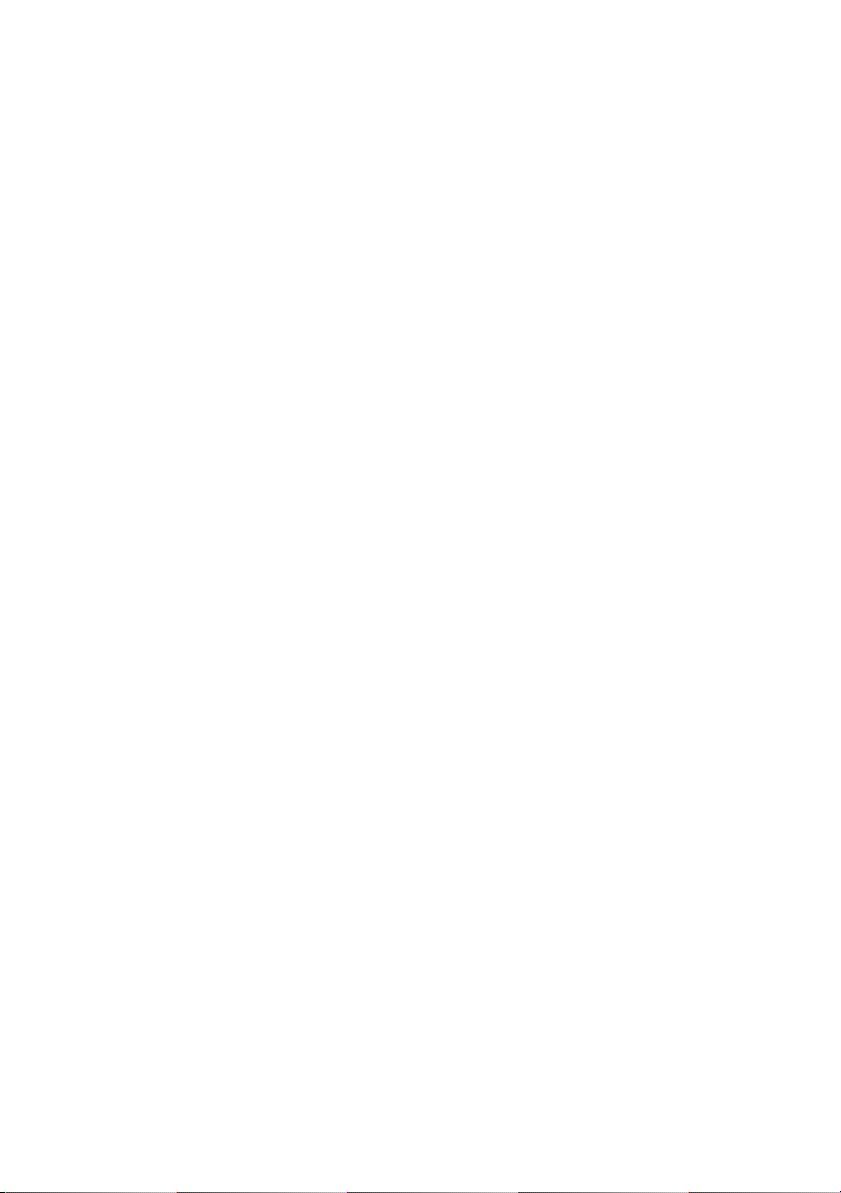
Dell™ Latitude™ XT 用户指南
型号 PP12S
www.dell.com | support.dell.com
Page 2
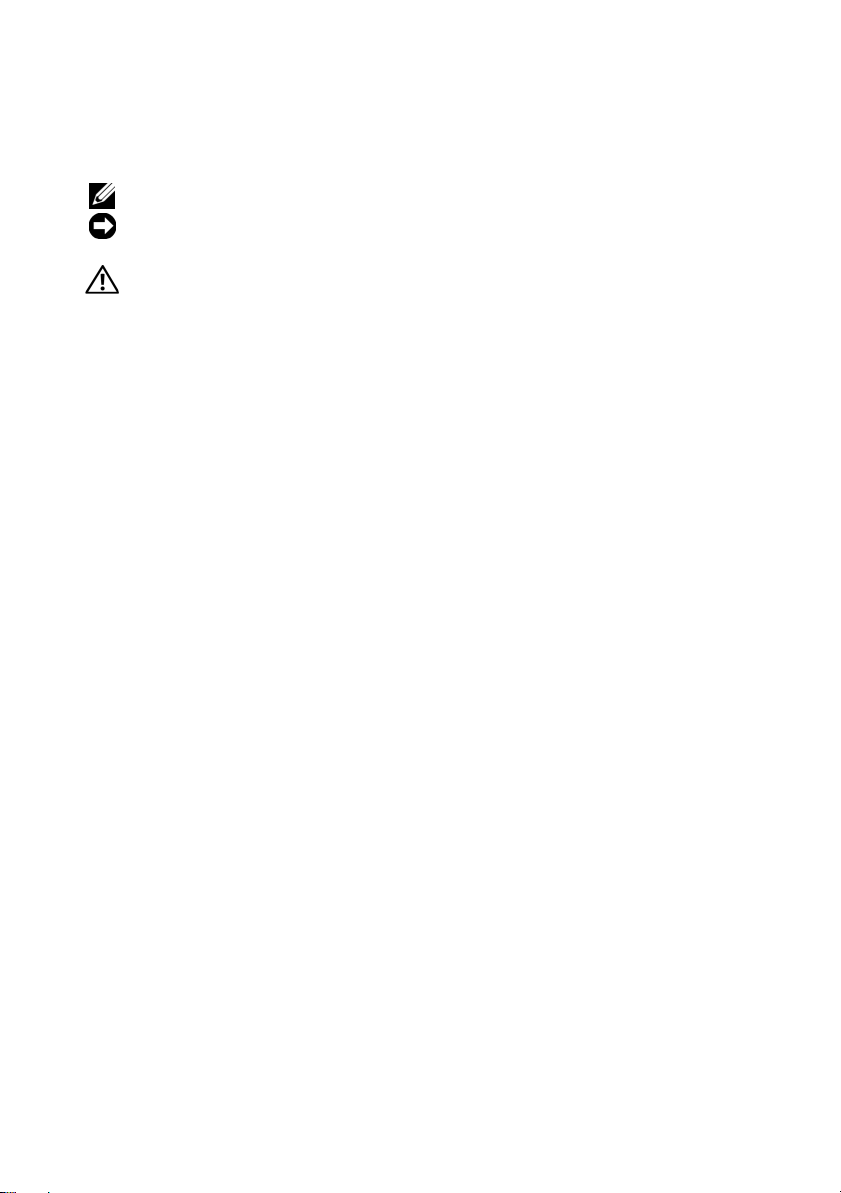
注、注意和警告
注: “注”表示可以帮助您更好地使用 Tablet PC 的重要信息。
注意: “注意”表示可能会损坏硬件或导致数据丢失,并告诉您如何避免
此类问题。
警告: “警告”表示可能会造成财产损失、人身伤害甚至死亡。
____________________
本说明文件中的信息如有更改,恕不另行通知。
© 2007–2008 Dell Inc.。版权所有,翻印必究。
未经 Dell Inc. 书面许可,严禁以任何形式进行复制。
本文中使用的商标:Dell、 DELL 徽标、 Latitude、 Tra vel Li te、 Wi-Fi Catcher 和
ExpressCharge 是 Dell Inc. 的商标; Intel、Pentium 和 Celeron 是 Intel Corporation 的注册商
标; Bluetooth 是 Bluetooth SIG, Inc. 拥有的注册商标,并授权 Dell 使用; TouchStrip 是
Zvetco Biometrics, LLC 的商标; Blu-ray Disc 是 Blu-ray Disc Association 的商标; Microsoft、
Windows、 Windows Server、 MS-DOS、 Aero、Windows Vista 和 Windows Vista “开始”
按钮是 Microsoft Corporation 在美国和 / 或其它国家和地区的商标或注册商标。
本说明文件中述及的其它商标和产品名称是指拥有相应商标和产品名称的公司或其制造的产
品。 Dell Inc. 对其它公司的商标和产品名称不拥有任何所有权。
型号 PP12S
2008 年 5 月 P/N PU189 修订版 A03
Page 3
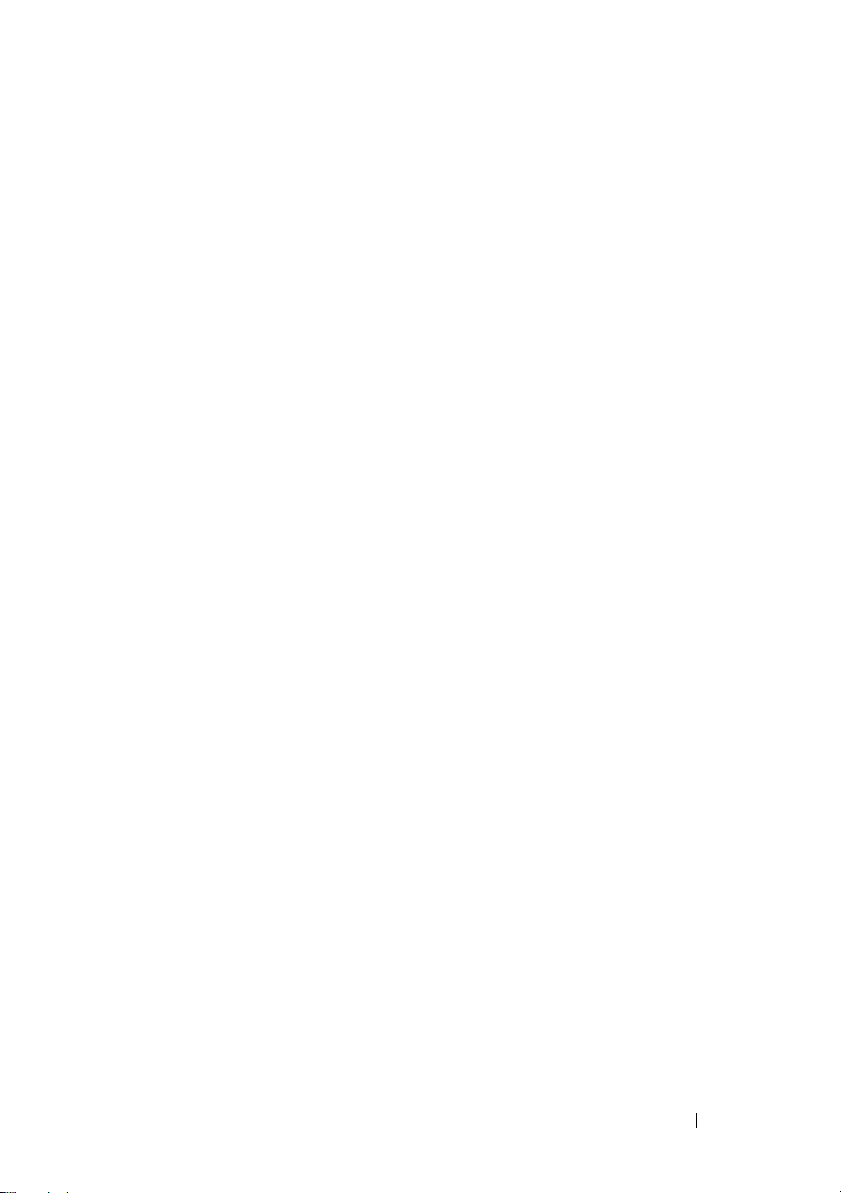
目录
1 资源 . . . . . . . . . . . . . . . . . . . . . . . . . . . . . 13
查找信息 . . . . . . . . . . . . . . . . . . . . . . . . 13
获得帮助
. . . . . . . . . . . . . . . . . . . . . . . . 21
获得帮助
Dell 支持服务
订购时遇到的问题
产品信息
退回项目以要求保修或退款
致电之前
与 Dell 联络
. . . . . . . . . . . . . . . . . . . . . . 21
. . . . . . . . . . . . . . . . . . . 21
. . . . . . . . . . . . . . . . 23
. . . . . . . . . . . . . . . . . . . . . . 23
. . . . . . . . . . . 23
. . . . . . . . . . . . . . . . . . . . . . 24
. . . . . . . . . . . . . . . . . . . . 26
2 Tablet PC 概览 . . . . . . . . . . . . . . . . . . . . . 27
正面视图 . . . . . . . . . . . . . . . . . . . . . . . . 27
左侧视图
右侧视图
后视图
顶部视图
底部视图
. . . . . . . . . . . . . . . . . . . . . . . . 32
. . . . . . . . . . . . . . . . . . . . . . . . 34
. . . . . . . . . . . . . . . . . . . . . . . . . . 36
. . . . . . . . . . . . . . . . . . . . . . . . 38
. . . . . . . . . . . . . . . . . . . . . . . . 39
. . . . . . . . . . . . . . . . . . . . . . . . . . 40
笔视图
规格
. . . . . . . . . . . . . . . . . . . . . . . . . . . 41
目录 3
Page 4
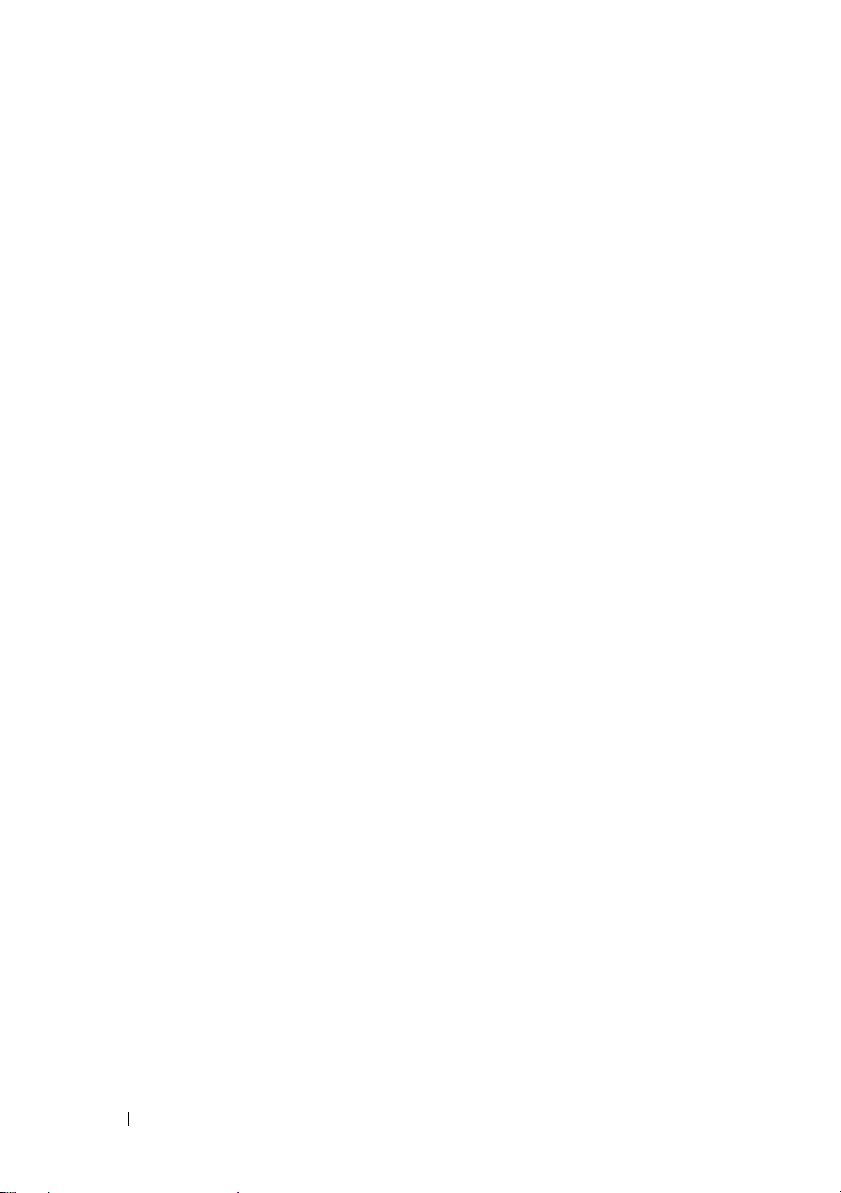
3 设置和使用 Tablet PC . . . . . . . . . . . . . . . 49
将信息转移到新 Tablet PC . . . . . . . . . . . . . . . 49
®
在 Windows Vista
在 Windows XP 中转移信息
中转移信息 . . . . . . . . . 49
. . . . . . . . . . . 49
使用笔记本模式
使用 Tablet 模式
. . . . . . . . . . . . . . . . . . . . 52
. . . . . . . . . . . . . . . . . . . . 53
在笔记本模式和 Tablet 模式之间转换
Tablet PC
惯用右手和惯用左手
屏幕方向
在 Tablet 模式下控制 Tablet PC
使用笔
使用触摸
. . . . . . . . . . . . . . . . . . . . . . 53
. . . . . . . . . . . . . . . 58
. . . . . . . . . . . . . . . . . . . . . . 59
. . . . . . . . . . 60
. . . . . . . . . . . . . . . . . . . . . . . 62
. . . . . . . . . . . . . . . . . . . . . . 67
访问管理任务和用户信息 . . . . . . . . . . . . . . . 68
QuickSet
控制面板
帮助和支持
Windows Vista 移动中心
使用电池
电池性能
检查电池电量
电表
节省电池电量
电源管理模式
配置电源管理设置
为主电池充电
取出主电池
安装主电池
存放电池
. . . . . . . . . . . . . . . . . . . . . . 68
. . . . . . . . . . . . . . . . . . . . . . 69
. . . . . . . . . . . . . . . . . . . . 70
. . . . . . . . . . . . . 70
. . . . . . . . . . . . . . . . . . . . . . . . 70
. . . . . . . . . . . . . . . . . . . . . . 71
. . . . . . . . . . . . . . . . . . . 71
. . . . . . . . . . . . . . . . . . . . . . . . 72
. . . . . . . . . . . . . . . . . . . 73
. . . . . . . . . . . . . . . . . . . 74
. . . . . . . . . . . . . . . . 75
. . . . . . . . . . . . . . . . . . . 76
. . . . . . . . . . . . . . . . . . . . 76
. . . . . . . . . . . . . . . . . . . . 77
. . . . . . . . . . . . . . . . . . . . . . 78
4 目录
Page 5
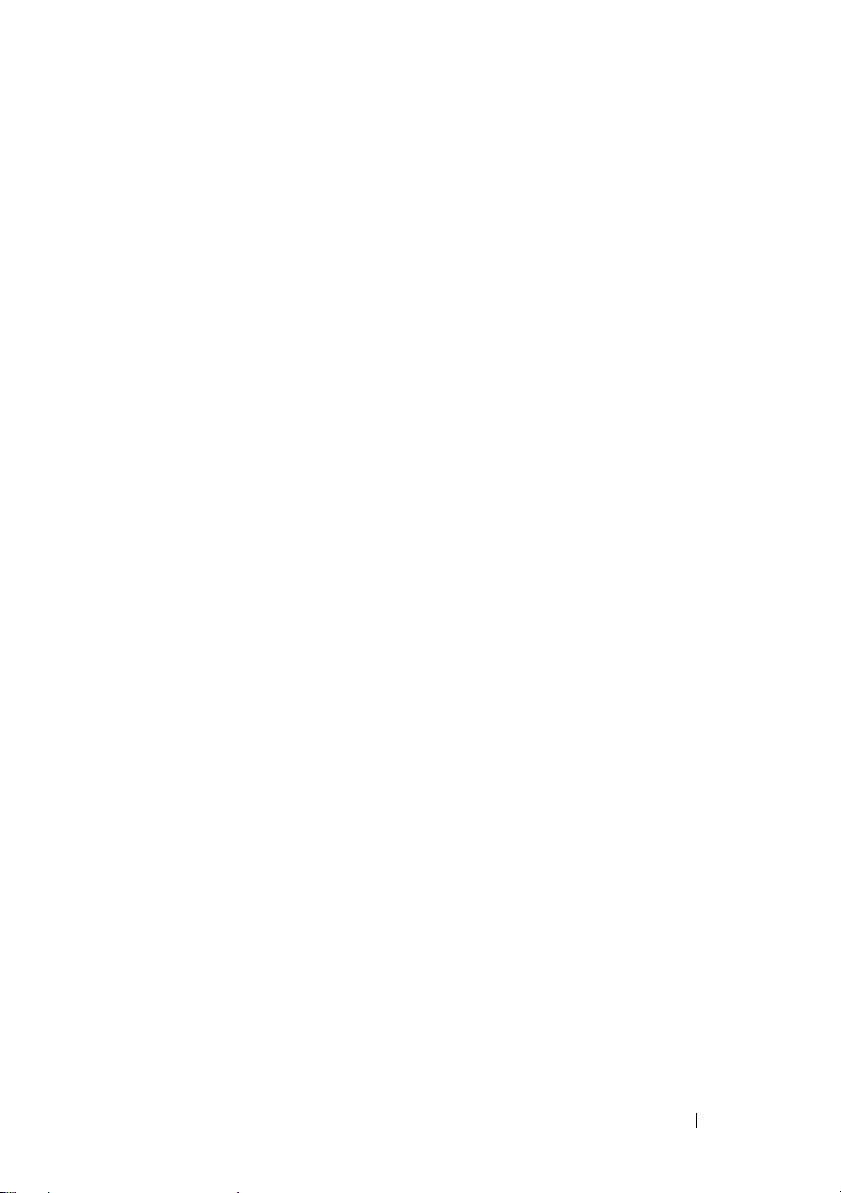
使用键盘 . . . . . . . . . . . . . . . . . . . . . . . . 78
数字小键盘
组合键
触摸板
更换定点杆或指针帽
. . . . . . . . . . . . . . . . . . . . 78
. . . . . . . . . . . . . . . . . . . . . . . 79
. . . . . . . . . . . . . . . . . . . . . . . 81
. . . . . . . . . . . . . . . 82
使用显示屏
调整 LED 背光轻薄型 LCD 的亮度
调整双灯 (CCFL) LCD 的亮度
使用插卡
ExpressCard
智能卡
安全数字 (SD) 卡
. . . . . . . . . . . . . . . . . . . . . . . 83
. . . . . . . . 83
. . . . . . . . . . . 83
. . . . . . . . . . . . . . . . . . . . . . . . 84
. . . . . . . . . . . . . . . . . . . . 84
. . . . . . . . . . . . . . . . . . . . . . . 87
. . . . . . . . . . . . . . . . . 88
4 将 Tablet PC 与投影机一起使用 . . . . . . . 89
显示屏放置方式 . . . . . . . . . . . . . . . . . . . . 89
传统笔记本方式
. . . . . . . . . . . . . . . . . . . . . . . . 89
Tablet
显示模式
. . . . . . . . . . . . . . . . . . . . . . . . 90
克隆模式 (镜像)
扩展桌面模式
更改投影机的显示设置
. . . . . . . . . . . . . . . . . 89
. . . . . . . . . . . . . . . . 90
. . . . . . . . . . . . . . . . . . . 91
. . . . . . . . . . . . . . . . 91
5 设置和使用网络 . . . . . . . . . . . . . . . . . . . 93
连接网络或宽带调制解调器电缆 . . . . . . . . . . . 93
网络安装向导
. . . . . . . . . . . . . . . . . . . . . . 94
目录 5
Page 6
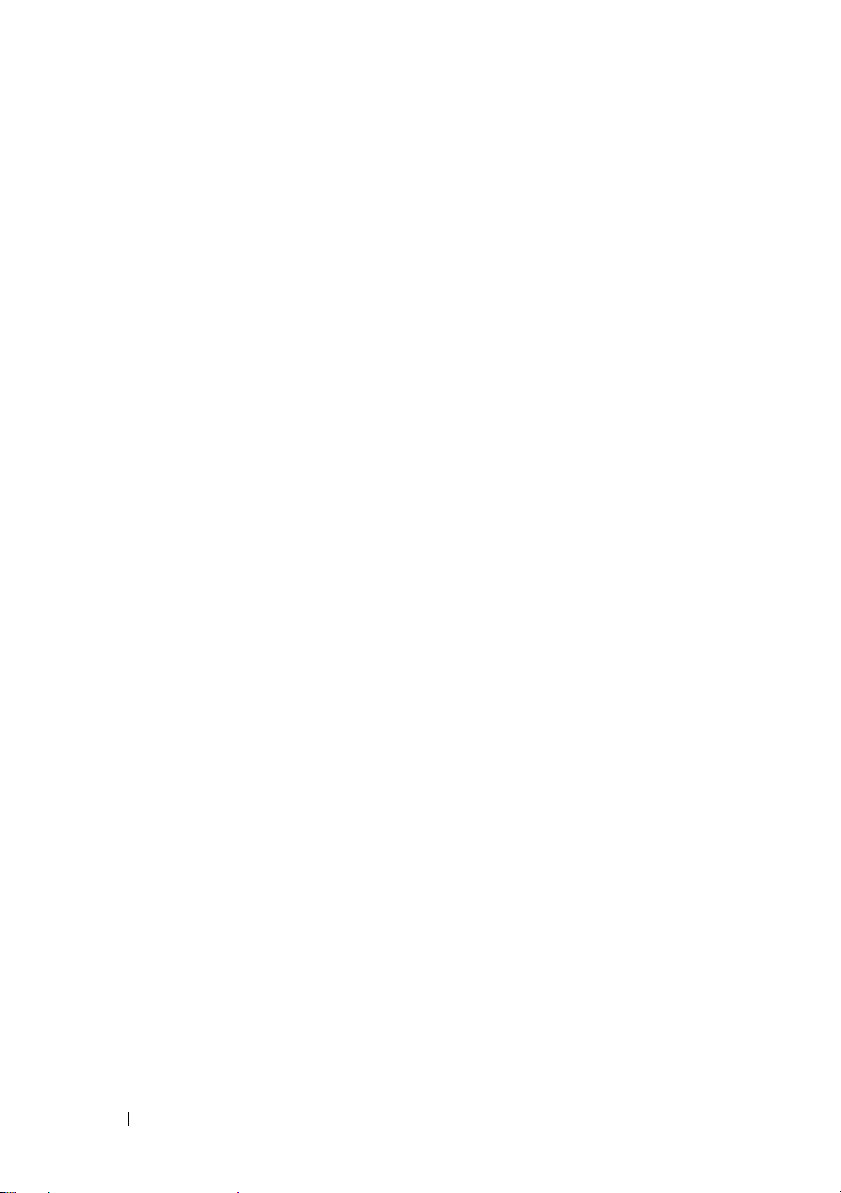
无线局域网 (WLAN) . . . . . . . . . . . . . . . . . . 94
建立 WLAN 连接需要具备的条件
查看无线网络适配器
. . . . . . . . . . . . . . . 95
. . . . . . . . 94
使用无线路由器和宽带调制解调器安装新的
. . . . . . . . . . . . . . . . . . . . . . . . 95
WLAN
连接至 WLAN
. . . . . . . . . . . . . . . . . . . 97
移动宽带 / 无线广域网 (WWAN)
建立移动宽带网连接需具备的组件
查看 Dell 移动宽带卡
连接至移动宽带网
. . . . . . . . . . . . . . . . 100
启用 / 禁用 Dell 移动宽带卡
. . . . . . . . . . . 98
. . . . . . . 99
. . . . . . . . . . . . . . . 100
. . . . . . . . . . . 101
通过 Dell QuickSet 位置配置程序管理网络
. . . . . . . . . . . . . . . . . . . . . . . . 102
设置
DELL Wi-Fi Catcher™ 网络定位器
Microsoft
®
Windows® 防火墙 . . . . . . . . . . . . . 103
. . . . . . . . . . . 102
6 确保 Tablet PC 的安全 . . . . . . . . . . . . . 105
安全缆线锁 . . . . . . . . . . . . . . . . . . . . . . . 105
智能卡和生物信息读取器
密码
. . . . . . . . . . . . . . . . . . . . . . . . . . . 106
关于密码
. . . . . . . . . . . . . . . . . . . . . . 106
使用主 (或系统)密码
使用管理员密码
使用硬盘驱动器密码
. . . . . . . . . . . . . . . 106
. . . . . . . . . . . . . 107
. . . . . . . . . . . . . . . . . . 107
. . . . . . . . . . . . . . . 108
6 目录
可信平台模块 (TPM)
启用 TPM 功能
. . . . . . . . . . . . . . . . . . 109
. . . . . . . . . . . . . . . . . . . 109
Page 7
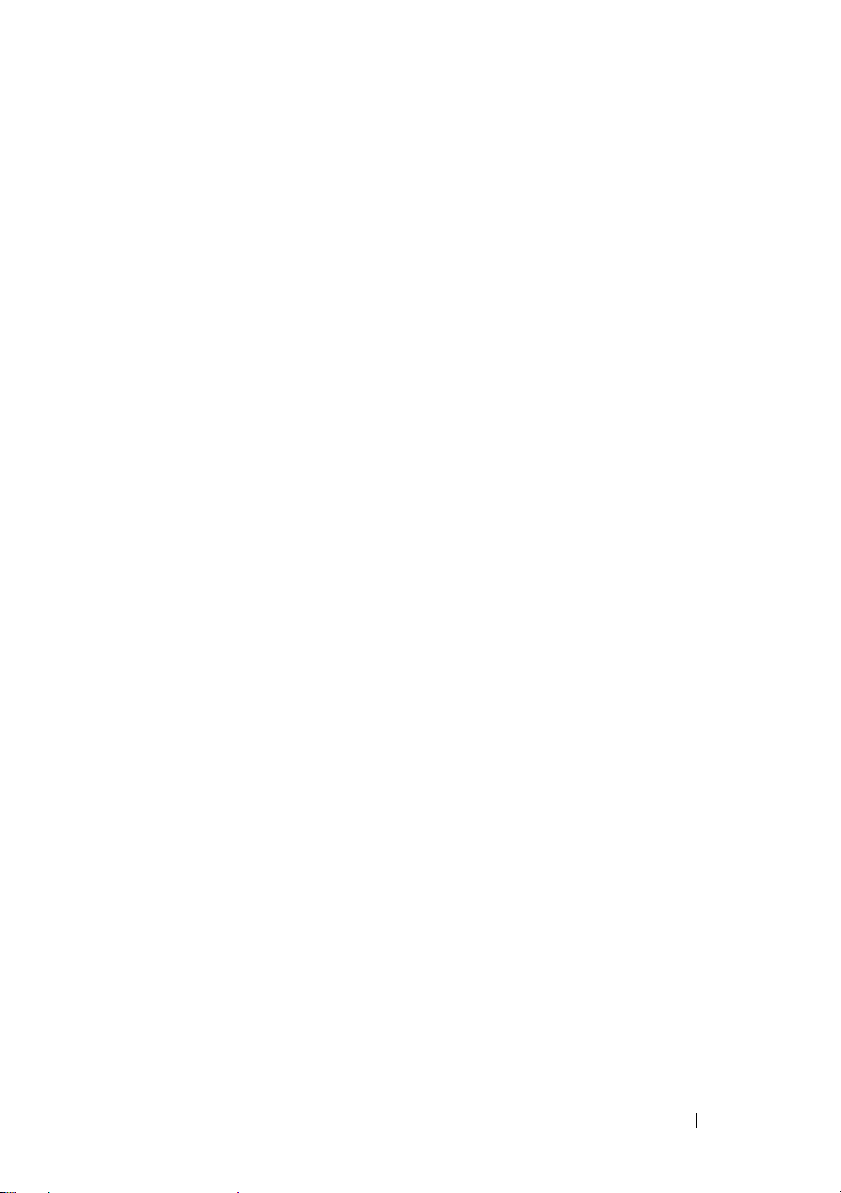
安全保护管理软件 . . . . . . . . . . . . . . . . . . . 110
激活安全保护管理软件
使用安全保护管理软件
. . . . . . . . . . . . . 110
. . . . . . . . . . . . . 110
计算机跟踪软件
如果您的 Tablet PC 丢失或被盗
. . . . . . . . . . . . . . . . . . . . 111
. . . . . . . . . . . . 111
7 清洁 Tablet PC . . . . . . . . . . . . . . . . . . . . 113
Tablet PC、键盘和显示屏 . . . . . . . . . . . . . . . 113
触摸板
. . . . . . . . . . . . . . . . . . . . . . . . . . 113
光盘驱动器和光盘驱动器介质
. . . . . . . . . . . . 114
8 故障排除 . . . . . . . . . . . . . . . . . . . . . . . . 115
Dell Diagnostics . . . . . . . . . . . . . . . . . . . . . 115
何时使用 Dell Diagnostics
从硬盘驱动器启动 Dell Diagnostics
从 Drivers and Utilities 介质启动
Dell Diagnostics
. . . . . . . . . . . . . . . . . . 116
Dell Diagnostics 主菜单
Dell Support 公用程序 (Windows Vista)
访问 Dell Support 公用程序
单击 Dell Support 图标
. . . . . . . . . . . . 115
. . . . . . . 115
. . . . . . . . . . . . . . 117
. . . . . . . . 119
. . . . . . . . . . . . 119
. . . . . . . . . . . . . . 119
Windows 硬件疑难解答
解决问题
. . . . . . . . . . . . . . . . . . . . . . . . 120
硬盘驱动器问题
光盘驱动器问题
电子邮件和 Internet 问题
错误信息
. . . . . . . . . . . . . . . . . . . . . . 122
IEEE 1394 设备问题
. . . . . . . . . . . . . . . . 120
. . . . . . . . . . . . . . . . . 120
. . . . . . . . . . . . . . . . . 121
. . . . . . . . . . . . . 122
. . . . . . . . . . . . . . . . 123
目录 7
Page 8
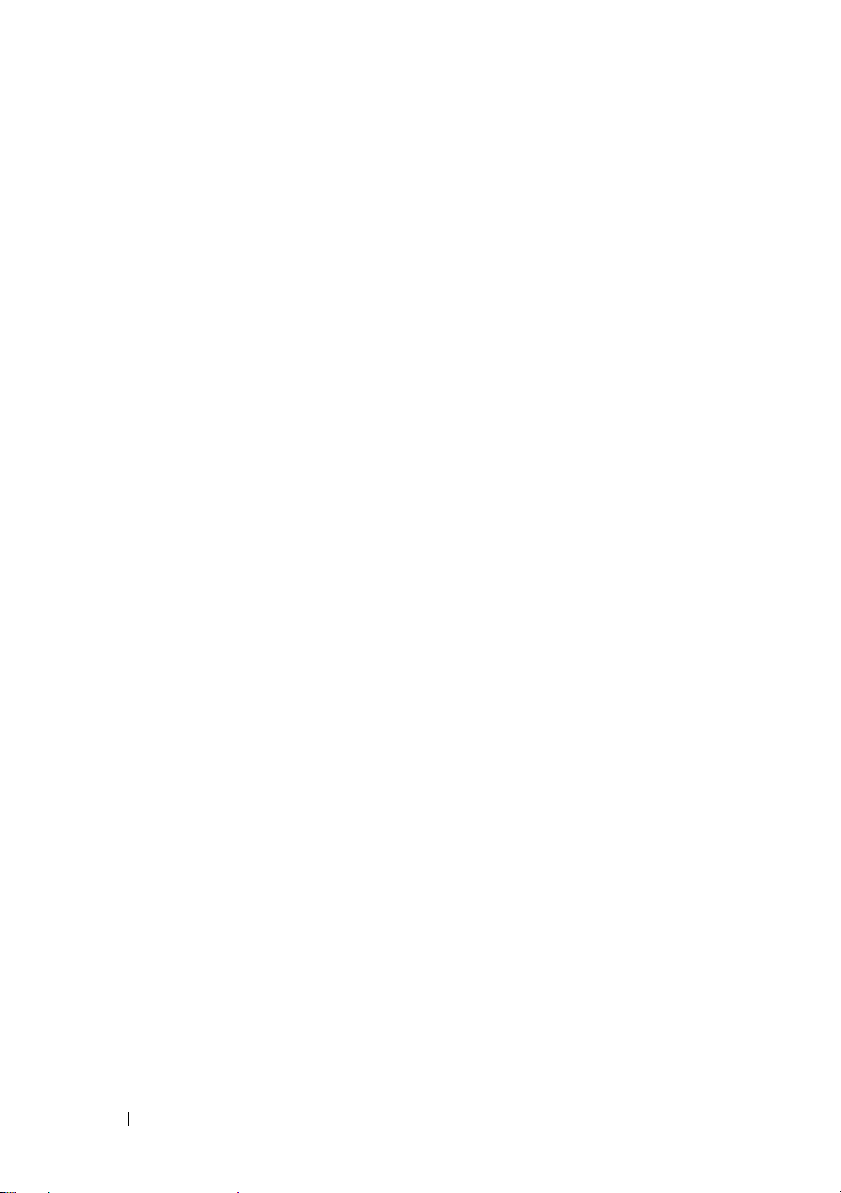
锁定和软件问题 . . . . . . . . . . . . . . . . . . 124
内存问题
网络问题
电源问题
打印机问题
扫描仪问题
声音和扬声器问题
触摸板或鼠标问题
排除触控笔和触摸故障
显示屏问题
. . . . . . . . . . . . . . . . . . . . . . 125
. . . . . . . . . . . . . . . . . . . . . . 126
. . . . . . . . . . . . . . . . . . . . . . 126
. . . . . . . . . . . . . . . . . . . . 127
. . . . . . . . . . . . . . . . . . . . 128
. . . . . . . . . . . . . . . . 128
. . . . . . . . . . . . . . . . 129
. . . . . . . . . . . . . . 130
. . . . . . . . . . . . . . . . . . . . 131
电源指示灯
. . . . . . . . . . . . . . . . . . . . . . . 132
9 使用系统设置程序 . . . . . . . . . . . . . . . . 133
概览 . . . . . . . . . . . . . . . . . . . . . . . . . . . 133
系统设置程序屏幕
查看系统设置程序屏幕
常用选项
. . . . . . . . . . . . . . . . . . . . . . . . 134
更改引导顺序
. . . . . . . . . . . . . . . . . . . 134
. . . . . . . . . . . . . . 134
. . . . . . . . . . . . . . . . . . . 134
10 重新安装软件 . . . . . . . . . . . . . . . . . . . . 137
驱动程序 . . . . . . . . . . . . . . . . . . . . . . . . 137
什么是驱动程序?
识别驱动程序
重新安装驱动程序和公用程序
还原操作系统
. . . . . . . . . . . . . . . . . . . . . . 141
使用 Microsoft
使用 Dell Factory Image Restore
使用操作系统介质
. . . . . . . . . . . . . . . . 137
. . . . . . . . . . . . . . . . . . . 137
. . . . . . . . . 138
Windows 系统还原 . . . . . . . . 141
. . . . . . . . . 142
. . . . . . . . . . . . . . . . 143
8 目录
Page 9
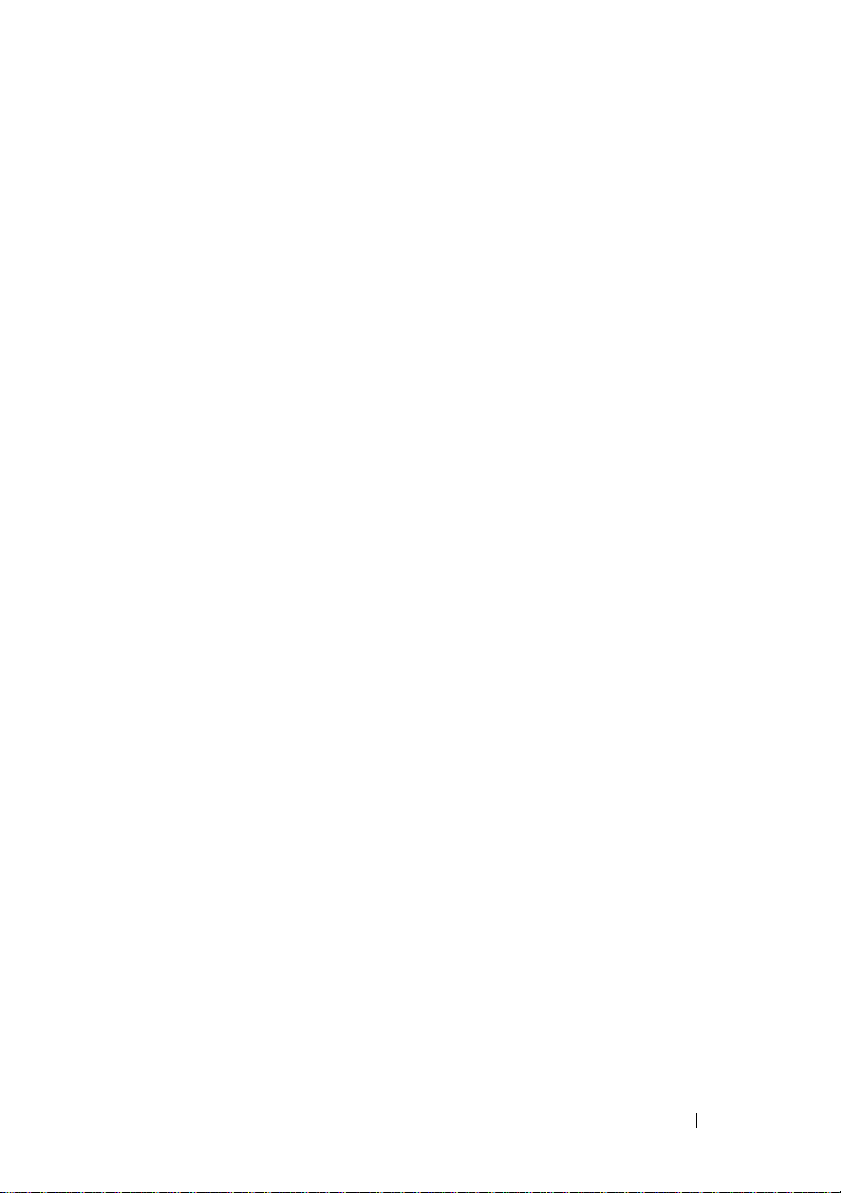
11 添加和更换部件 . . . . . . . . . . . . . . . . . . 145
开始之前 . . . . . . . . . . . . . . . . . . . . . . . . 145
建议使用的工具
关闭 Tablet PC
拆装 Tablet PC 内部组件之前
. . . . . . . . . . . . . . . . . . . . . . . . . . 147
主电池
取出主电池
安装主电池
. . . . . . . . . . . . . . . . . 145
. . . . . . . . . . . . . . . . . . . 145
. . . . . . . . . . 146
. . . . . . . . . . . . . . . . . . . . 147
. . . . . . . . . . . . . . . . . . . . 148
硬盘驱动器
卸下硬盘驱动器
安装硬盘驱动器
用户识别模块 (SIM) 卡
取出 SIM 卡
安装 SIM 卡
采用 Bluetooth
卸下内部卡盒
安装蓝牙卡
安装主电池
内存和小型插卡护盖
卸下内存和小型插卡护盖
安装内存和小型插卡护盖
内存
卸下内存模块
安装内存模块
小型插卡
卸下小型插卡
安装小型插卡
. . . . . . . . . . . . . . . . . . . . . . . 148
. . . . . . . . . . . . . . . . . 149
. . . . . . . . . . . . . . . . . 150
. . . . . . . . . . . . . . . . . 151
. . . . . . . . . . . . . . . . . . . . 151
. . . . . . . . . . . . . . . . . . . . 152
®
无线技术的内部插卡 . . . . . . . . 152
. . . . . . . . . . . . . . . . . . . 152
. . . . . . . . . . . . . . . . . . . . 154
. . . . . . . . . . . . . . . . . . . . 155
. . . . . . . . . . . . . . . . . 156
. . . . . . . . . . . . 156
. . . . . . . . . . . . 156
. . . . . . . . . . . . . . . . . . . . . . . . . . . 157
. . . . . . . . . . . . . . . . . . . 157
. . . . . . . . . . . . . . . . . . . 157
. . . . . . . . . . . . . . . . . . . . . . . . 159
. . . . . . . . . . . . . . . . . . . 159
. . . . . . . . . . . . . . . . . . . 162
目录 9
Page 10

铰接护盖 . . . . . . . . . . . . . . . . . . . . . . . . 162
卸下铰接护盖
安装铰接护盖
键盘
. . . . . . . . . . . . . . . . . . . . . . . . . . . 163
卸下键盘
安装键盘
. . . . . . . . . . . . . . . . . . . 162
. . . . . . . . . . . . . . . . . . . 163
. . . . . . . . . . . . . . . . . . . . . . 164
. . . . . . . . . . . . . . . . . . . . . . 165
币形电池
显示屏部件
掌垫
系统板
风扇
笔和鞭状天线部件
. . . . . . . . . . . . . . . . . . . . . . . . 165
取出币形电池
安装币形电池
卸下显示屏部件
安装显示屏部件
. . . . . . . . . . . . . . . . . . . . . . . . . . . 173
卸下掌垫
安装掌垫
. . . . . . . . . . . . . . . . . . . . . . . . . . 176
卸下系统板
安装系统板
. . . . . . . . . . . . . . . . . . . . . . . . . . . 178
卸下风扇
安装风扇
卸下笔和鞭状天线部件
安装笔和鞭状天线部件
. . . . . . . . . . . . . . . . . . . 165
. . . . . . . . . . . . . . . . . . . 166
. . . . . . . . . . . . . . . . . . . . . . . 166
. . . . . . . . . . . . . . . . . . 167
. . . . . . . . . . . . . . . . . . 169
. . . . . . . . . . . . . . . . . . . . . . 173
. . . . . . . . . . . . . . . . . . . . . . 176
. . . . . . . . . . . . . . . . . . . . 176
. . . . . . . . . . . . . . . . . . . . 178
. . . . . . . . . . . . . . . . . . . . . . 178
. . . . . . . . . . . . . . . . . . . . . . 180
. . . . . . . . . . . . . . . . . . . 180
. . . . . . . . . . . . . . 180
. . . . . . . . . . . . . . 182
10 目录
无线开关 . . . . . . . . . . . . . . . . . . . . . . . . 182
卸下无线开关
安装无线开关
. . . . . . . . . . . . . . . . . . . 182
. . . . . . . . . . . . . . . . . . . 183
Page 11
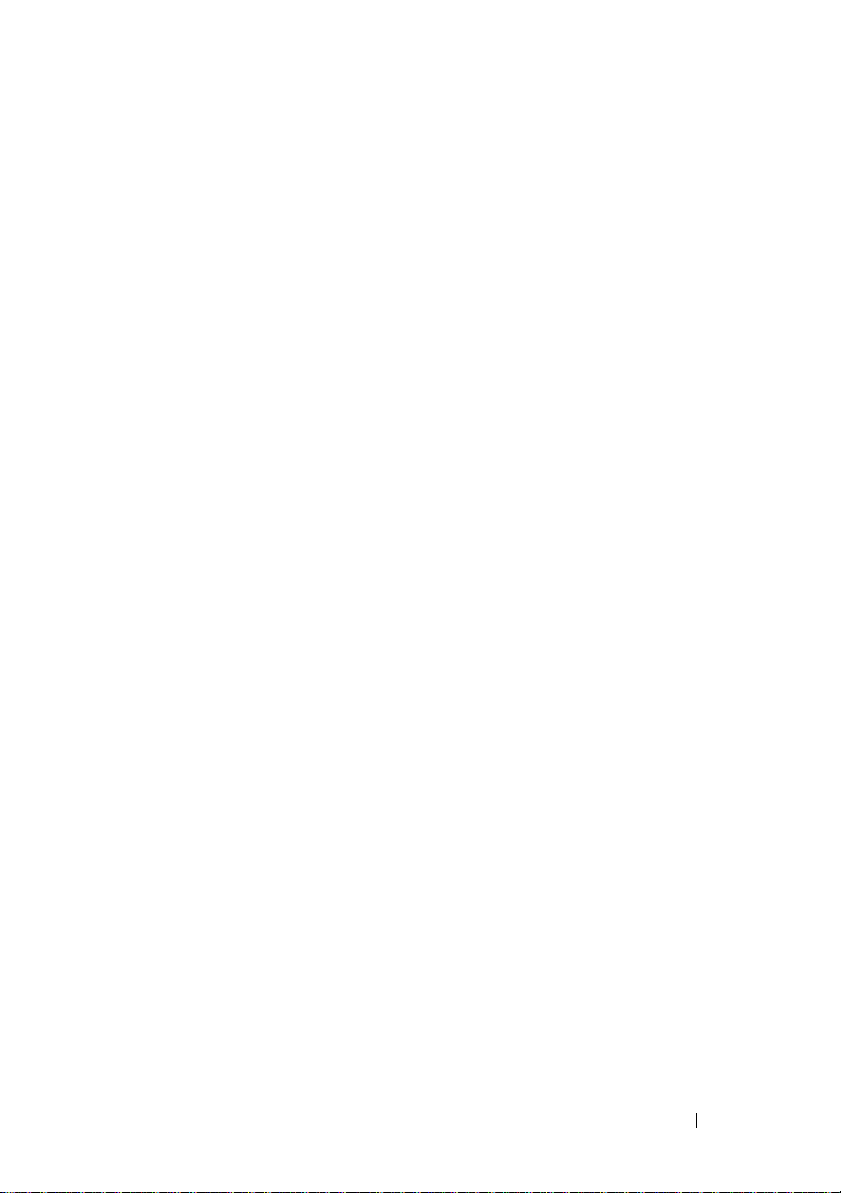
12 Dell™ D/Bay . . . . . . . . . . . . . . . . . . . . . 185
关于 Dell D/Bay . . . . . . . . . . . . . . . . . . . . . 185
设置和使用 D/Bay
在 Tablet PC 关闭时卸下和安装设备
在 Tablet PC 运行时卸下和安装设备
. . . . . . . . . . . . . . . . . . . 185
. . . . . . . . . 186
. . . . . . . . . 187
13 介质基座 (可选) . . . . . . . . . . . . . . . . 189
左侧视图 . . . . . . . . . . . . . . . . . . . . . . . . 189
右侧视图
后视图
顶部视图
设置介质基座
保护介质基座
将您的 Tablet PC 对接至介质基座
断开 Tablet PC 与介质基座的对接
将光盘驱动器装入介质基座
. . . . . . . . . . . . . . . . . . . . . . . . 189
. . . . . . . . . . . . . . . . . . . . . . . . . . 190
. . . . . . . . . . . . . . . . . . . . . . . . 194
. . . . . . . . . . . . . . . . . . . . . . 195
. . . . . . . . . . . . . . . . . . . . . . 196
. . . . . . . . . . 197
. . . . . . . . . . 198
. . . . . . . . . . . . . 199
从介质基座卸下光盘驱动器
介质基座规格
. . . . . . . . . . . . . . . . . . . . . . 201
. . . . . . . . . . . . . 200
目录 11
Page 12
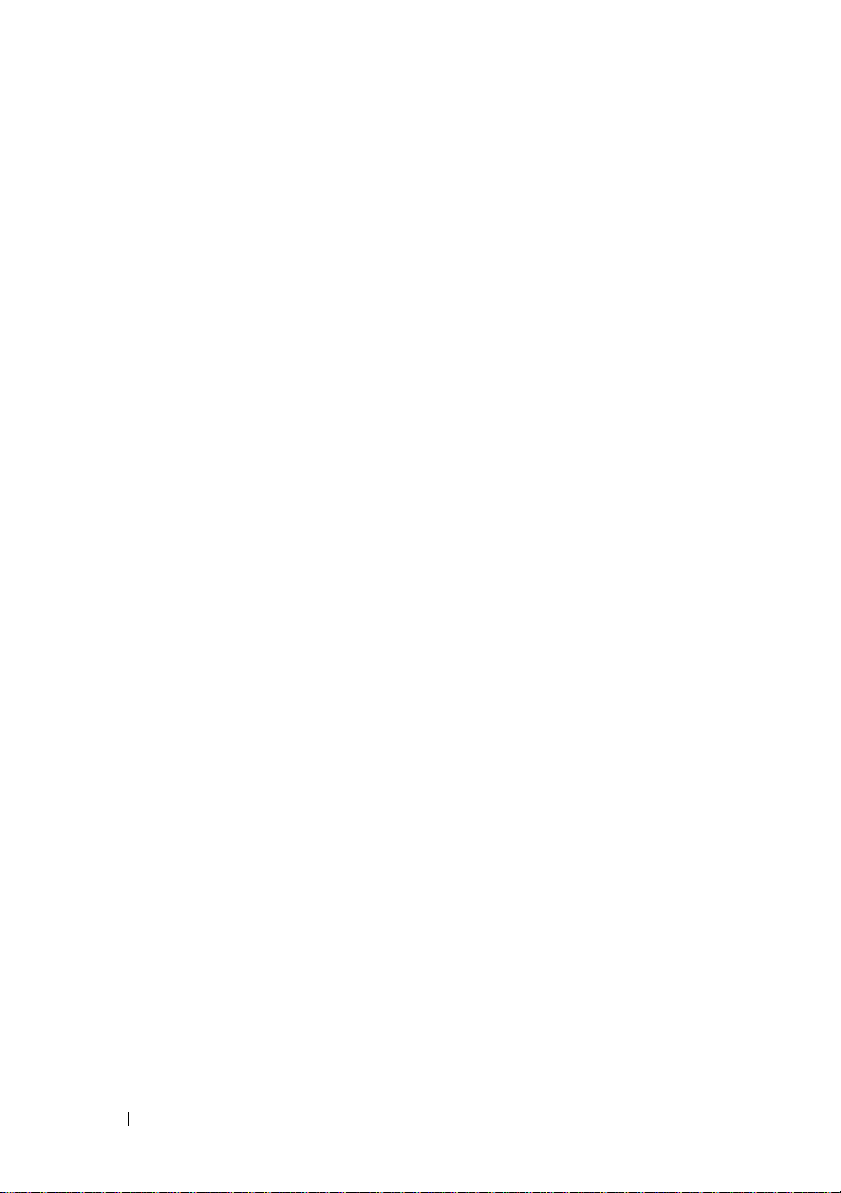
14 电池片 (可选) . . . . . . . . . . . . . . . . . . 203
顶部视图 . . . . . . . . . . . . . . . . . . . . . . . . 203
底部视图
设置电池片
将您的 Tablet PC 对接至电池片
断开 Tablet PC 与电池片的对接
为电池片充电
电池片电源状态 LED
电池片规格
. . . . . . . . . . . . . . . . . . . . . . . . 204
. . . . . . . . . . . . . . . . . . . . . . . 205
. . . . . . . . . . . . 206
. . . . . . . . . . . . 207
. . . . . . . . . . . . . . . . . . . . . . 208
. . . . . . . . . . . . . . . . . . 208
. . . . . . . . . . . . . . . . . . . . . . . 209
15 携带 Tablet PC 旅行 . . . . . . . . . . . . . . . 211
标识您的 Tablet PC . . . . . . . . . . . . . . . . . . . 211
包装 Tablet PC
旅行提示
乘飞机旅行
. . . . . . . . . . . . . . . . . . . . . . 211
. . . . . . . . . . . . . . . . . . . . . . . . 212
. . . . . . . . . . . . . . . . . . . . . . . 212
16 附录 . . . . . . . . . . . . . . . . . . . . . . . . . . . . 213
17 词汇表 . . . . . . . . . . . . . . . . . . . . . . . . . . 215
12 目录
Macrovision 产品通告 . . . . . . . . . . . . . . . . . 213
Page 13
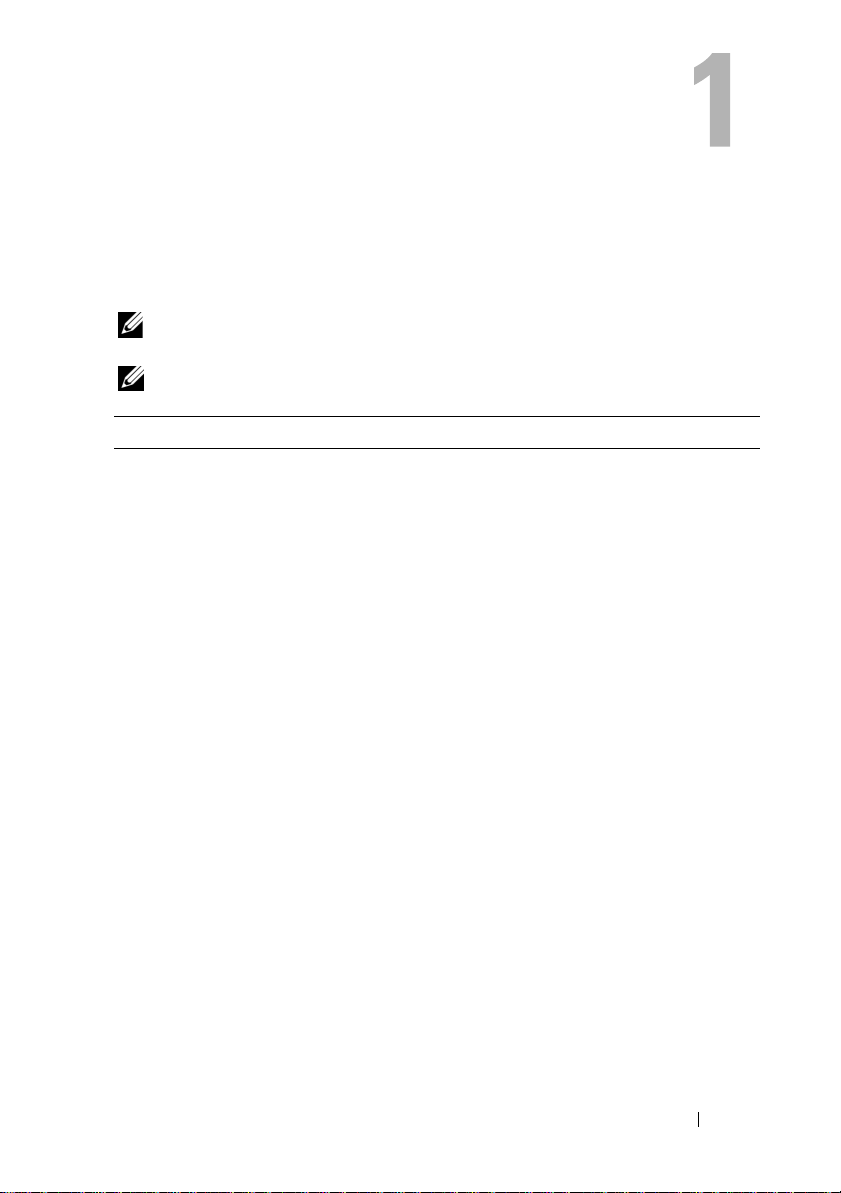
资源
查找信息
注: 某些功能或介质是可选的,您的 Tablet PC 可能未附带。某些功能或介
质可能在某些国家和地区不可用。
注: 您的 Tablet PC 可能附带其它信息。
要查找什么? 在此处查找
•
适用于我的
•
适用于我的
•
设备说明文件
Tab l et PC
Tab l et PC
的诊断程序
的驱动程序
Drivers and Utilities 介质
注: Drivers and Utilities 介质是可选的,
您的 Tablet PC 可能未附带此介质。
资源 13
Page 14
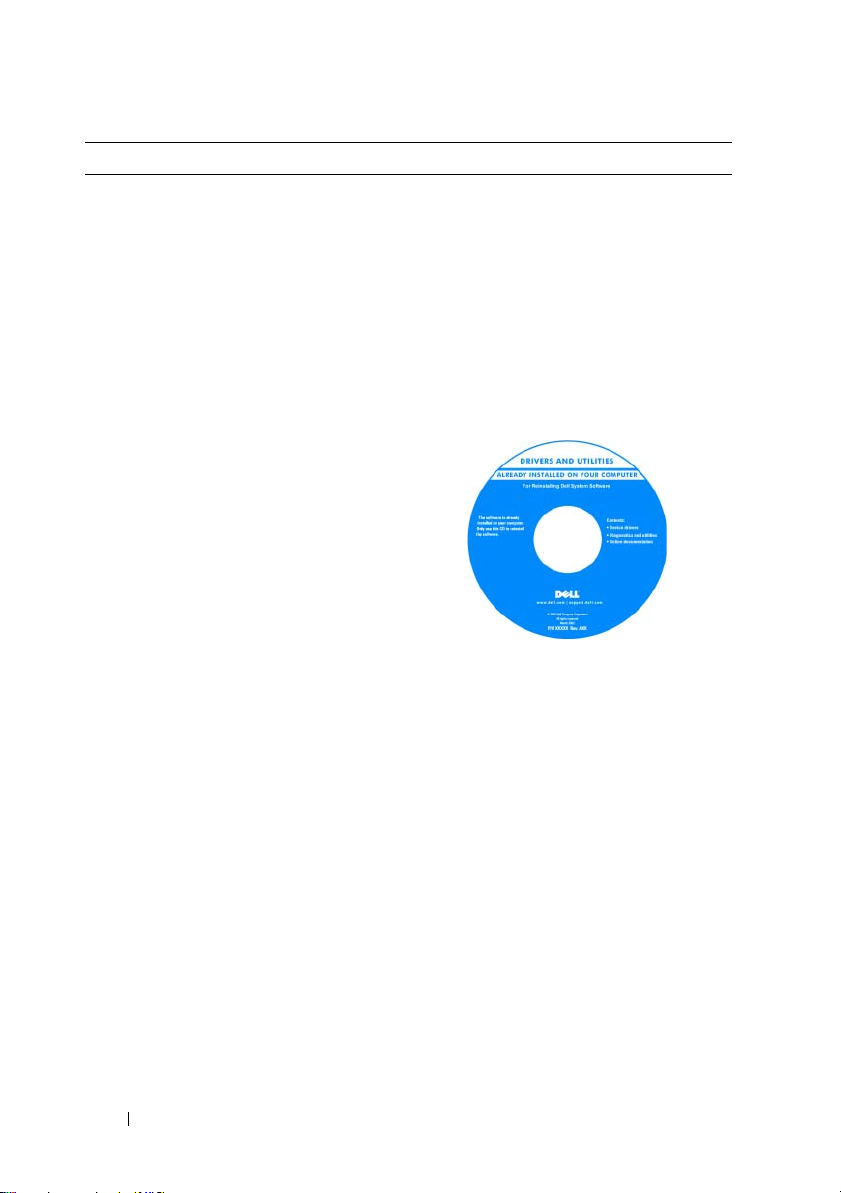
要查找什么? 在此处查找
•
笔记本计算机系统软件
(NSS)
您的 Tablet PC 中已经安装了说明文件
和驱动程序。您可以使用 Drivers and
Utilities 介质重新安装驱动程序 (请参
阅第 138 页的 “重新安装驱动程序和公
用程序”)或运行 Dell Diagnostics
(Dell 诊断程序)(请参阅第 115 页的
“Dell Diagnostics”)。
介质中可能包含自述文件,它提供了有
关您的 Tablet PC 技术更改的最新更新
信息,或者为技术人员或有经验的用户
提供高级技术参考资料。
注:
在 support.dell.com 上可以找到驱动程序
和说明文件更新。
14 资源
Page 15
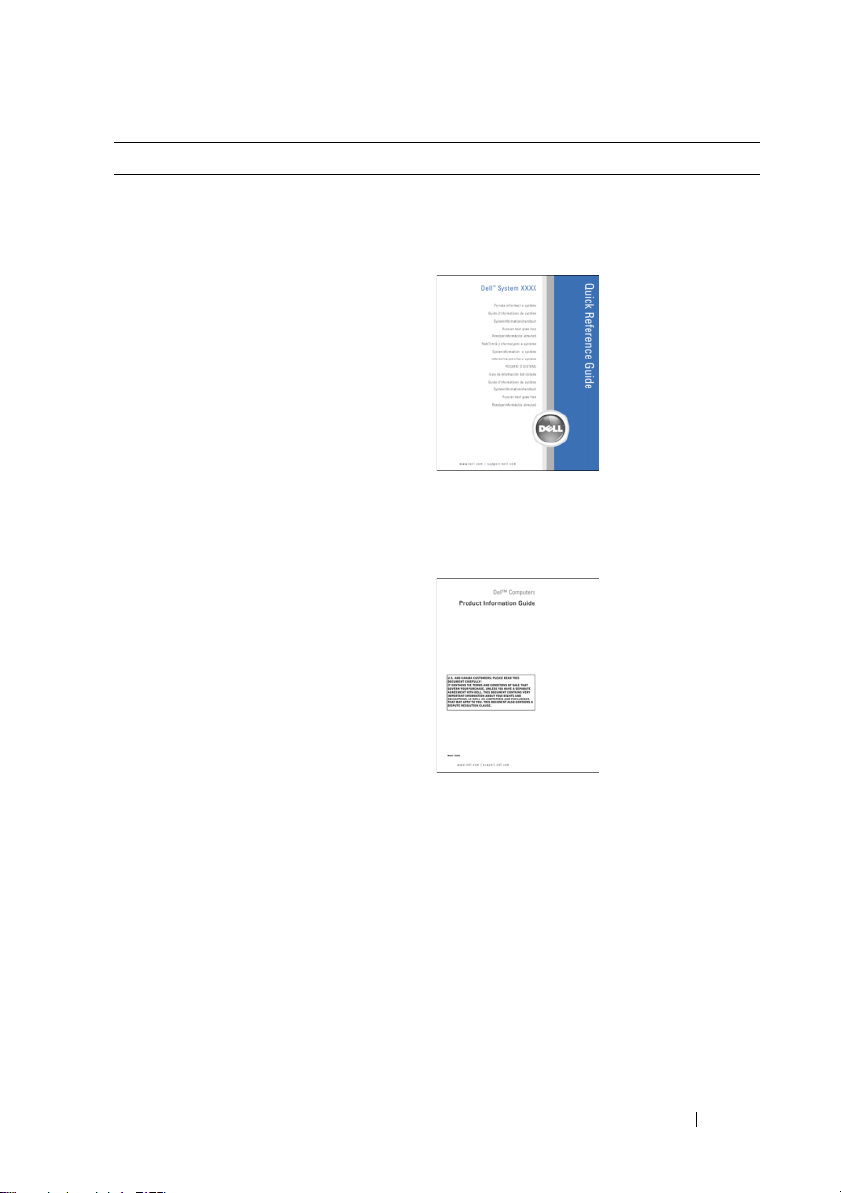
要查找什么? 在此处查找
•
如何设置
基本故障排除信息
•
•
如何运行
Tab l et PC
Dell Diagnostics
快速参考指南
注: 此说明文件是可选的,您的 Tablet
PC 可能未附带此说明文件。
注: 可以从 support.dell.com 获得本说明
文件的 PDF 版本。
•
保修信息
•
安全说明
•
管制信息
•
人机工程学信息
•
最终用户许可协议
Dell™ 产品信息指南
资源 15
Page 16
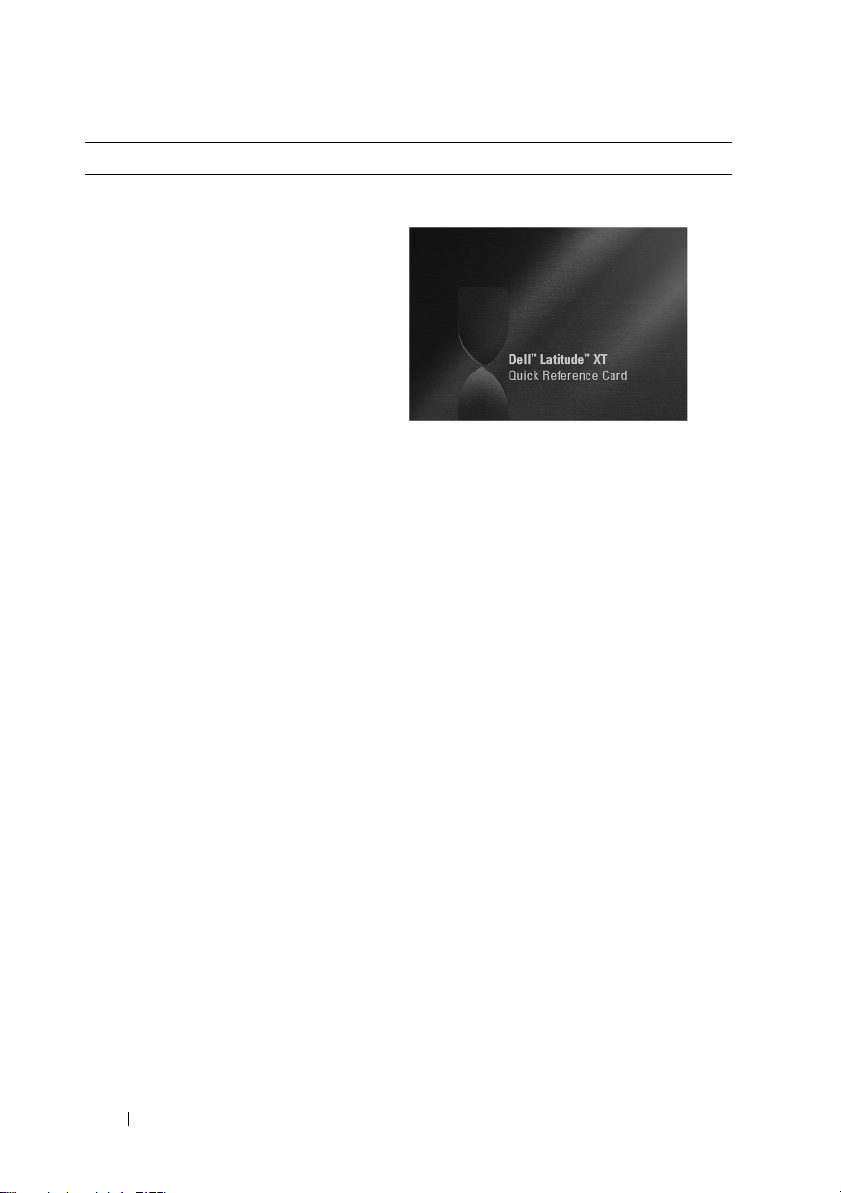
要查找什么? 在此处查找
•
如何设置
您的
•
•
您的
Tab l et PC
Tablet PC
Tablet PC
快速参考卡
功能摘要
的可用附件
注: 可以从 support.dell.com 获得本说明
文件的 PDF 版本。您的系统可能未附带
该版本。
16 资源
Page 17
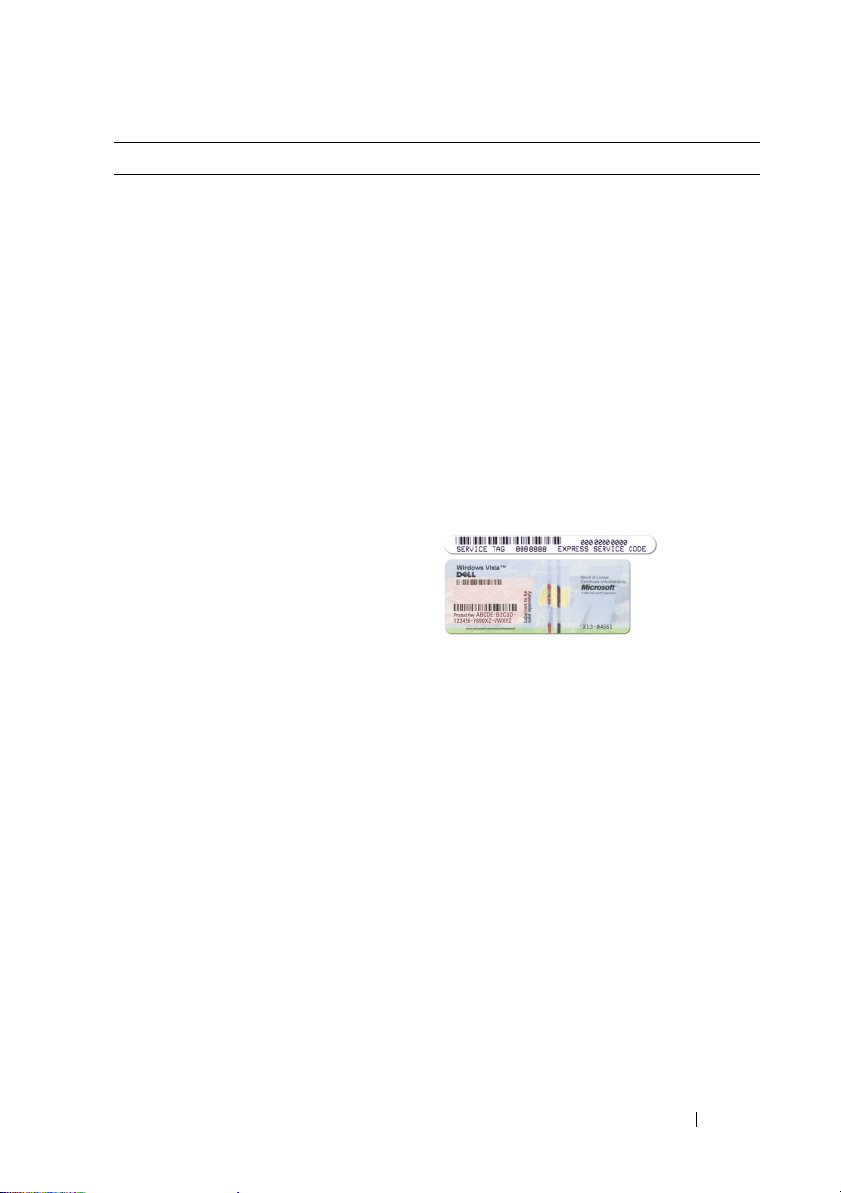
要查找什么? 在此处查找
•
服务标签和快速服务代码
®
• Microsoft
Windows®
许可证标签
服务标签和 Microsoft® Windows® 许可证
注: Tablet PC 的服务标签位于 Tablet PC
的底部,靠近内存和小型插卡护盖 (请
参阅第 39 页的 “底部视图”)。
注: 您也可以通过系统设置程序来查找
服务标签信息。请参阅第 134 页的 “系
统设置程序屏幕”。
Tablet PC 的服务标签包含服务标签号码
和快速服务代码。
•
当您访问 support.dell.com 或与支持人
员联络时,此服务标签用于标识您的
Tab l et PC
•
与支持人员联络时,请输入快速服务
代码以转接您的电话。
。
注: Tablet PC 的 Microsoft
许可证标签位于 Tablet PC 电池槽中的主
电池下方 (请参阅第 147 页的 “取出主
电 池 ”)。
•
如果需要重新安装操作系统,请使用
许可证标签上的
®
Windows®
Product Key
。
注: 作为一项增加的安全保护措施,新
设计的 Microsoft Windows 许可证标签采
用缺失部分或 “孔”来防止标签被撕掉。
资源 17
Page 18
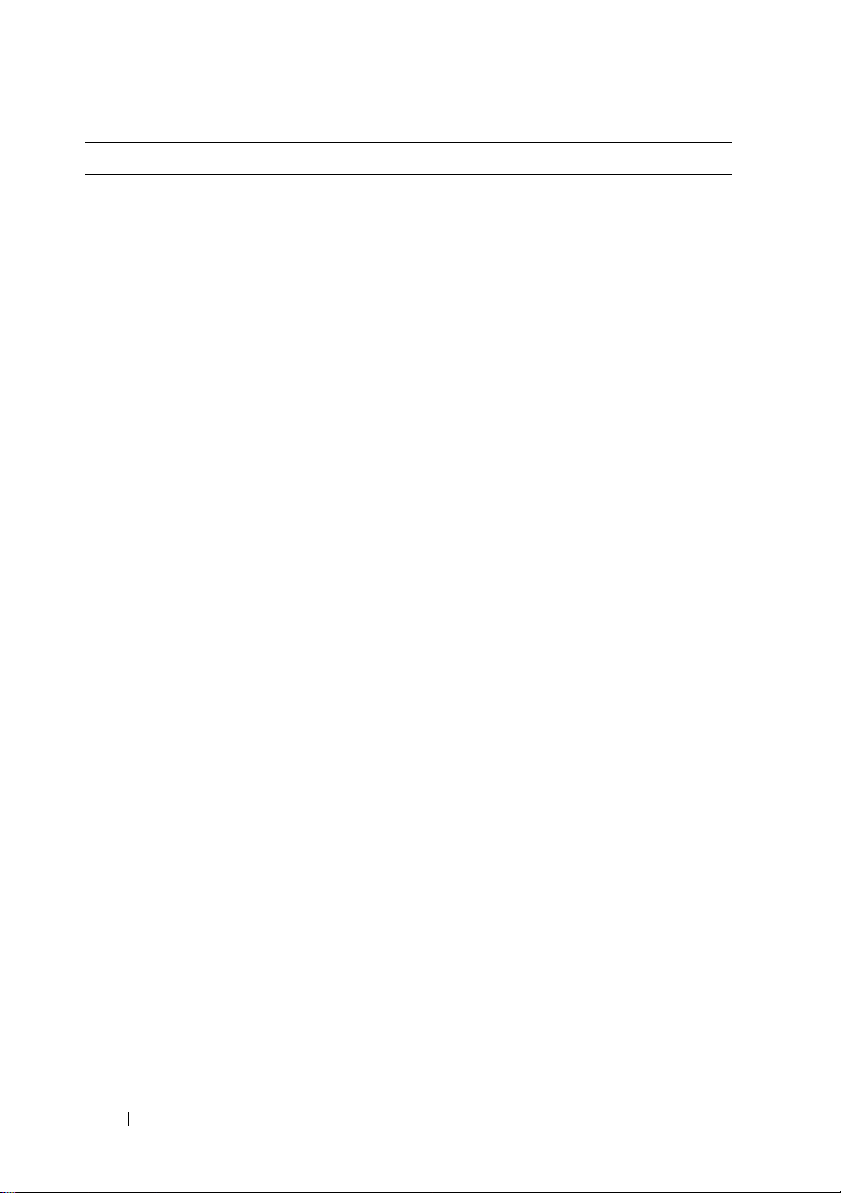
要查找什么? 在此处查找
•
解决方案 — 故障排除提示和技巧、技
术人员发表的文章、在线课程以及常
见问题
•
团体 — 与其他
•
升级 — 组件 (例如内存、硬盘驱动器
Dell
客户进行在线讨论
Dell 支持 Web 站点 — support.dell.com
注: 选择您所在的地区或业务分部以查
看相应的支持站点。
和操作系统)升级信息
•
客户服务 — 联络信息、服务电话和订
单状态、保修和维修信息
•
服务和支持 — 服务电话状态和支持历
史记录、服务合约、与技术支持人员
进行在线讨论
• Dell
技术更新服务 — 通过电子邮件预
先通知
•
参考资料 —
Tablet PC
关
Tablet PC
软件和硬件更新
Tablet PC
说明文件、有
配置的详细信息、产品规
格和白皮书
•
下载 — 许可的驱动程序、增补软件和
软件更新
•
笔记本计算机系统软件
Tablet PC
为
应重新安装
重新安装操作系统,您还
NSS
的操作系统提供重要更新,并为处理
器、光盘驱动器、
持。要使
行,
测
Dell Tablet PC
NSS
必不可少。该软件将自动检
Tablet PC
和操作系统,并安装适用
于您的配置的更新。
(NSS) —
公用程序。
USB
设备等提供支
能够正常运
DSS
如果
要下载笔记本计算机系统软件,请:
1
为您
访问 support.dell.com
Drivers & Downloads
“
下载)。
2
输入您的服务标签或产品类型和产品
型号,然后单击 “
3
滚动至 “
Utilities
“
Dell Notebook System Software
Dell
笔记本计算机系统软件),然后
(
单击 “
4
选择 “
和下载),然后单击 “
注: support.dell.com 用户界面可能会因
您的选择而有所不同。
,然后单击
”(驱动程序和
Go
”(转到)。
System and Configuration
”(系统配置公用程序)
Download Now
Drivers & Downloads
”(立即下载)。
”(驱动程序
Go
”(转至)。
→
”
18 资源
Page 19
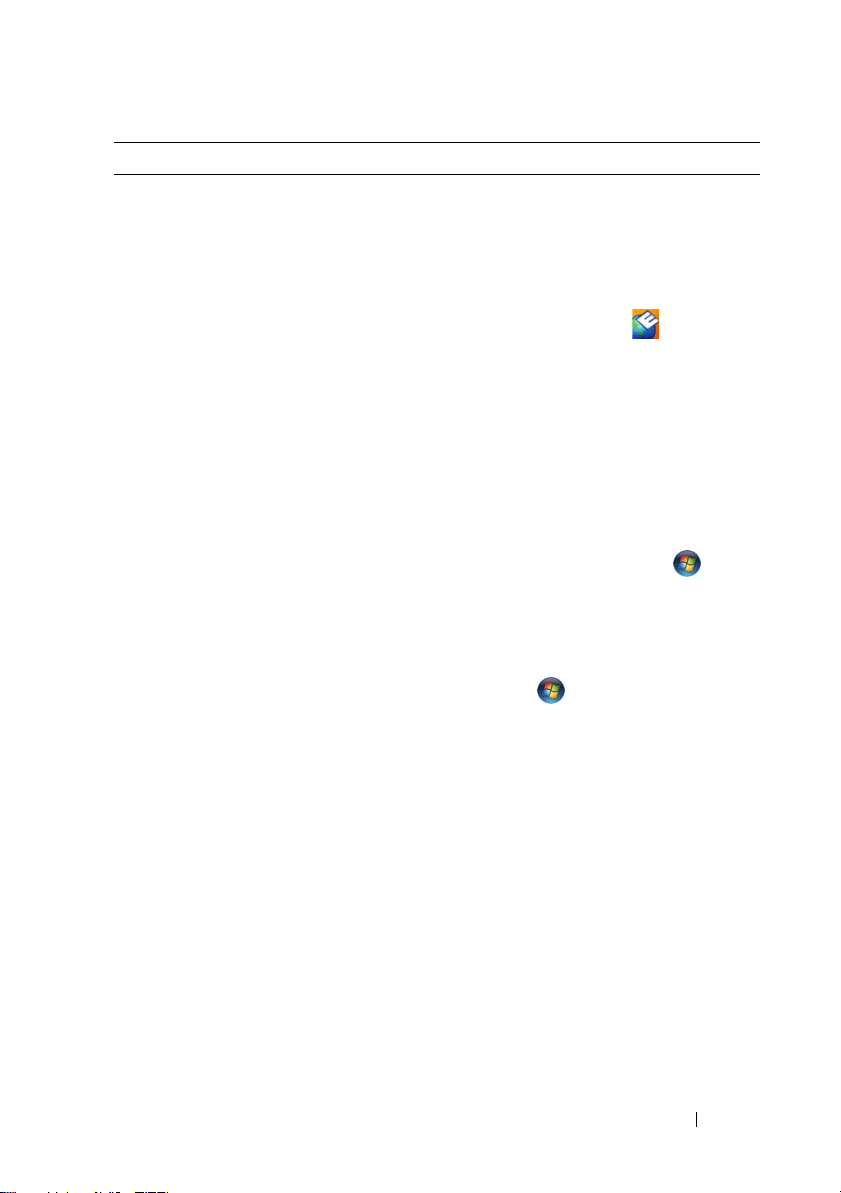
要查找什么? 在此处查找
•
软件升级和故障排除提示 — 常见问
题、热门主题和运行环境的一般状况
Dell Support 公用程序 (Windows Vista®)
Dell Support 公用程序是 Tablet PC 中安
装的一种自动升级和通知系统。该支持
提供了对计算环境的实时状况扫描、软
件更新和相关的自我支持信息。可通过
Windows 通知区域中的
Dell 支持公用程序。有关详情,请参阅
第 119 页的“Dell Support 公用程序
(Windows Vista)”。
•
如何查找有关您的
的信息
•
如何连接至
如何为其它人添加用户帐户
•
•
如何从其它
Tablet PC
Internet
Tab l et PC
及其组件
传输文件和设置
Windows 欢迎中心
您首次使用 Tablet PC 时,系统将自动
显示 Windows 欢迎中心。您可以选择在
您每次启动 Tablet PC 时显示它,或关
闭它。要在关闭后访问 “欢迎中心”,请:
• Windows Vista —
迎中心”。
• Windows XP —
助和支持”
•
如何使用
Windows XP
如何使用程序和文件
•
•
如何个性化我的桌面
Microsoft Windows Vista 和
Windows 帮助和支持
1
单击开始 (或
“开始”)
2
在 “搜索帮助”中,键入键入描述问
题的词或短语,然后按
单击放大镜。
3
单击描述问题的主题。
4
请遵循屏幕上的说明操作。
单击开始 →
单击 “开始”→“帮
→
“欢迎使用
Tab le t P C
Windows XP
→
“帮助和支持”。
<Enter>
图标访问
“欢
中的
键或
”。
资源 19
Page 20
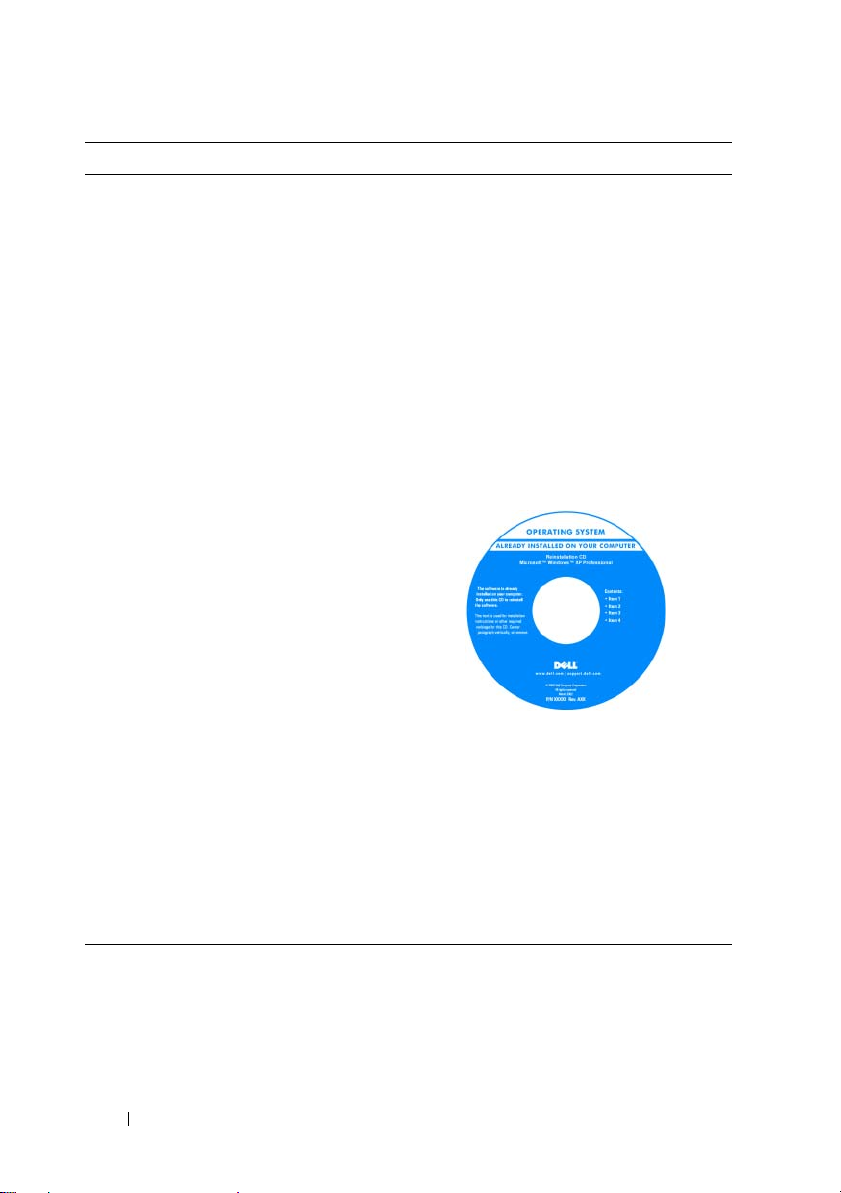
要查找什么? 在此处查找
•
有关
Tablet
特性和功能、网络活动、
电源管理向导、热键和其它由
QuickSet
控制的项目的信息
Dell
Dell QuickSet 帮助
要查看 Dell QuickSet 帮助
QuickSet Tablet
页的 “正面视图”),或
Windows
®
上单击鼠标右键,然后选择 “Help”
(帮助)。 Windows 通知区域位于屏幕
的右下角。
•
如何重新安装操作系统
操作系统介质
您的 Tablet PC 已经安装了操作系统。
要重新安装操作系统,请使用操作系统
介质。请参阅第 144 页的 “重新安装操
作系统”。
重新安装操作系统之后,请使用 Drivers
and Utilities 介质为 Tablet PC 附带的设
备重新安装驱动程序。
操作系统的 Product Key 位于 Microsoft
Windows
®
签位于 Tablet PC 的主电池槽 (请参阅
第 147 页的 “取出主电池”)中。
注: 您订购的操作系统不同,介质的颜
色也会不同。
,请按
设置按钮 (请参阅第
27
在 Microsoft®
通知区域中的 QuickSet 图标
的许可证标签,该许可证标
®
20 资源
Page 21
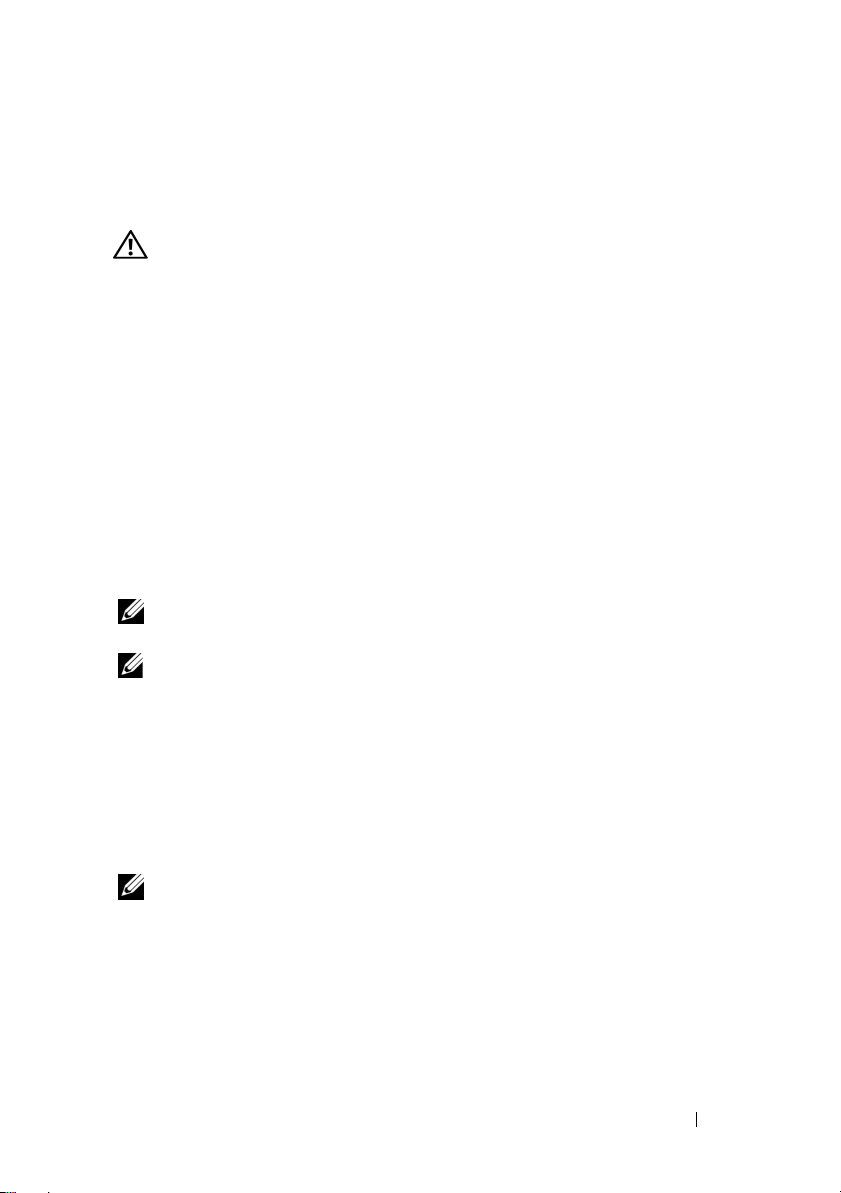
获得帮助
获得帮助
警告: 拆装 Tablet PC 内部组件之前,请阅读并遵循 《产品信息指南》中的
安全说明。
如果您的
障排除:
1
2
3
4
5
Tablet PC
有关您的
出现问题,请完成以下步骤来对问题进行诊断并进行故
Tablet PC
所遇到故障的信息和排除步骤,请参阅第
“故障排除”。
运行
Dell Diagnostics
请填写第
持服务为您的
25
页的 “诊断程序核对表”。该核对表可帮助您组织
Tablet PC
要获得有关安装和故障排除过程的帮助,请使用
上的多种
请参阅第
Dell
联机服务。有关更为详尽的
22
页的 “联机服务”。
如果以上步骤仍不能解决问题,请参阅第
注: 致电 Dell 支持部门时,请使用 Tablet PC 旁边或附近的电话,以便支持
人员可帮助您完成所有必要步骤。
注: 并非在所有国家和地区都可使用 Dell 的快速服务代码系统。
请按照
Dell
自动电话系统的提示输入您的快速服务代码,以便将电话
。请参阅第
115
页的 “
排除故障所需的信息。
Dell
Dell Diagnostics
Dell 支持 (
”。
support.dell.com
支持在线服务和功能列表,
26
页的 “与
Dell
联络”。
直接转给相应的支持人员。如果您没有快速服务代码,请打开 “
Accessories
附件)文件夹,双击 “
Express Service Code
”(
Dell
速服务代码)图标,然后按照提示进行操作。
115
Dell
”( 快
页的
支
)
Dell
有关使用
支持的说明,请参阅第
21
页的 “技术支持和客户服务”。
Dell
Dell 支持服务
注: 以下部分服务并非在美国本土以外的所有地区都能使用。有关其可用
性的信息,请致电当地的 Dell 代表。
技术支持和客户服务
Dell
的支持服务部门可以答复有关
用基于
Dell
要与
Tablet PC
的支持服务部门联络,请先参阅第
的诊断程序,可以快速准确地解答您的问题。
阅您所在地区的联络信息或访问
Dell™
硬件的问题。我们的支持人员使
24
support.dell.com
页的 “致电之前”,然后参
。
资源 21
Page 22
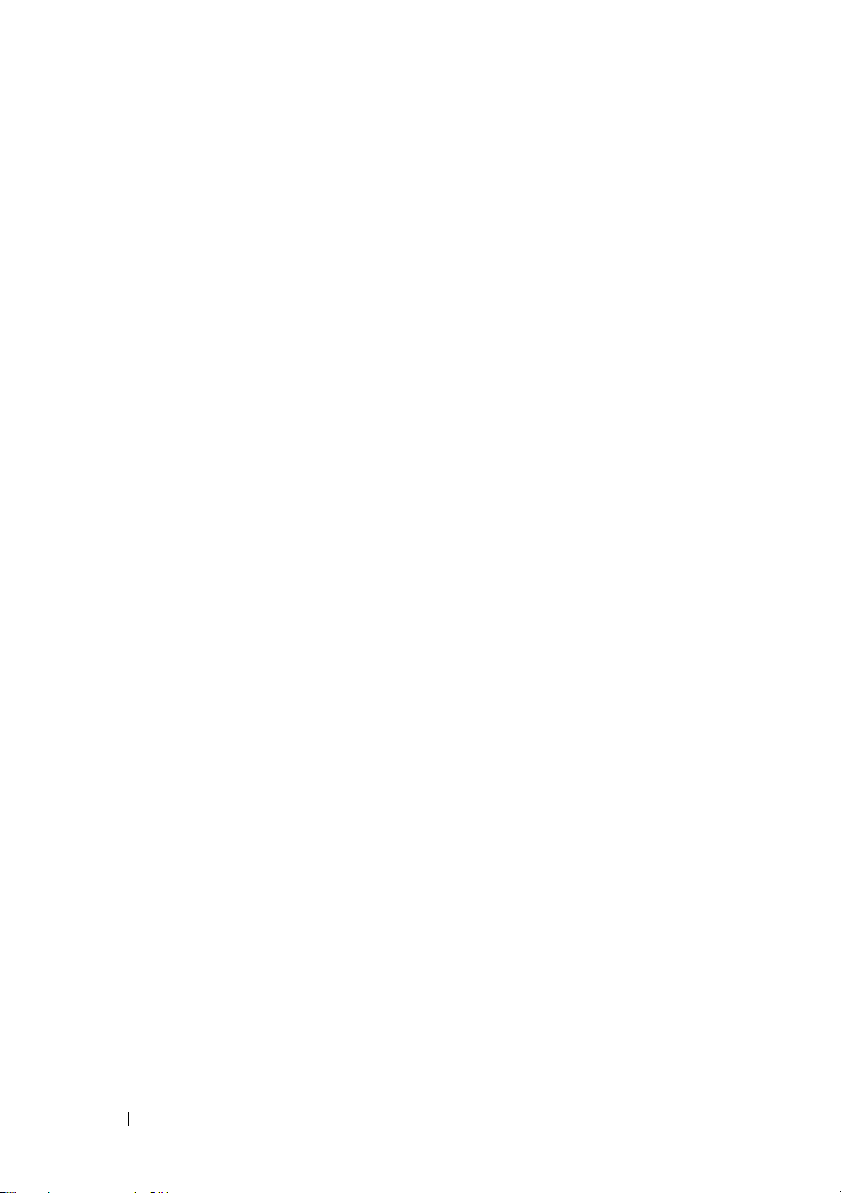
DellConnect
DellConnect
是一种简单的联机访问工具,使
督下通过宽带连接访问您的
请访问
support.dell.com
联机服务
您可以从以下
Web
,然后单击 DellConnect
站点了解
www.dell.com
www.dell.com/ap
www.dell.com/jp
www.euro.dell.com
www.dell.com/la
www.dell.ca
您可以通过以下
•Dell 支持 Web
(仅限于亚太国家和地区)
(仅限于日本)
(仅限于欧洲)
(仅限于拉丁美洲和加勒比海国家和地区)
(仅限于加拿大)
Web
站点和电子邮件地址访问
站点
support.dell.com
support.jp.dell.com
(仅限于日本)
support.euro.dell.com
•Dell
支持电子邮件地址
mobile_support@us.dell.com
Tablet PC
Dell
、诊断问题并修复问题。有关详情,
产品和服务:
(仅限于欧洲)
Dell
服务与支持人员在您的监
。
Dell
支持:
support@us.dell.com
la-techsupport@dell.com
apsupport@dell.com
•Dell
市场营销和销售电子邮件地址
apsupport@dell.com
(仅限于拉丁美洲和加勒比海国家和地区)
(仅适用于亚洲/太平洋国家和地区)
(仅适用于亚洲/太平洋国家)
sales_canada@dell.com (仅适用于加拿大)
•
匿名文件传输协议
(FTP)
ftp.dell.com
以
anonymous
用户身份登录,并使用您的电子邮件地址作为密码。
22 资源
Page 23
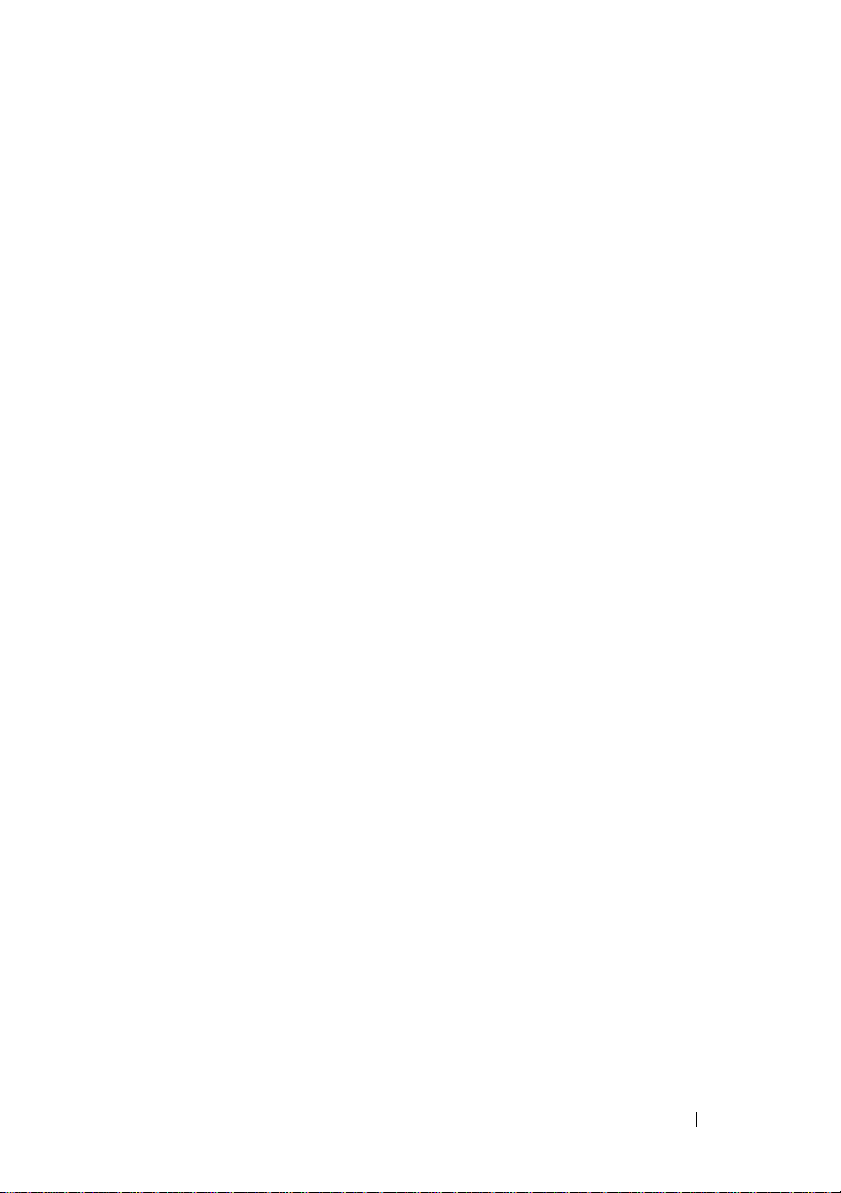
AutoTech 服务
Dell
的自动技术支持服务
计算机和台式计算机的问题提供了录音解答。
致电
AutoTech
的主题。对于您所在地区的电话号码,请参阅第
订单状态自动查询服务
您可以访问 support.dell.com
订购的任何
的信息。对于您所在地区的电话号码,请参阅第
服务部门时,请使用按键式电话,以便选择与您的问题对应
Dell
产品的情况。电话录音将提示您提供查找和报告订单所需
(AutoTech) 针对 Dell
,或致电订单状态自动查询服务部门,查询您
客户经常遇到的关于便携式
26
页的 “与
26
页的 “与
Dell
Dell
联络”。
联络”。
订购时遇到的问题
如果订购时遇到问题,例如缺少部件、装错部件或账单错误,请与
络以获得客户帮助。致电时,请准备好发票或装箱单。对于您所在地区的电
话号码,请参阅第
26
页的 “与
Dell
联络”。
Dell
联
产品信息
如果您需要有关
Dell Web
电话号码,请参阅第
Dell
提供的其它产品的信息,或者想要订购产品,请访问
站点 www.dell.com
26
页的 “与
。要获得致电您所在地区专业销售人员所需的
Dell
联络”。
退回项目以要求保修或退款
无论您是要求维修还是退款,请按以下说明准备好所有要退回的项目:
1
致电
Dell
获得退回材料授权号,并在包装箱外侧的显著位置清楚地注
明此号码。
26
对于您所在地区的电话号码,请参阅第
页的 “与
Dell
联络”。
2
附上发票复印件与说明退回原因的信函。
3
附上一份诊断程序核对表 (请参阅第
复印件,其中应填写您运行过的检测程序和
第
115
页的 “
4
如果您要求退款,请附上要退回产品的所有附件(例如电源电缆、软
件和指南等)。
5
使用原来(或同等)的包装材料包装要退回的设备。
Dell Diagnostics
”)报告的所有错误信息。
25
页的 “诊断程序核对表”)的
Dell Diagnostics
(请参阅
资源 23
Page 24
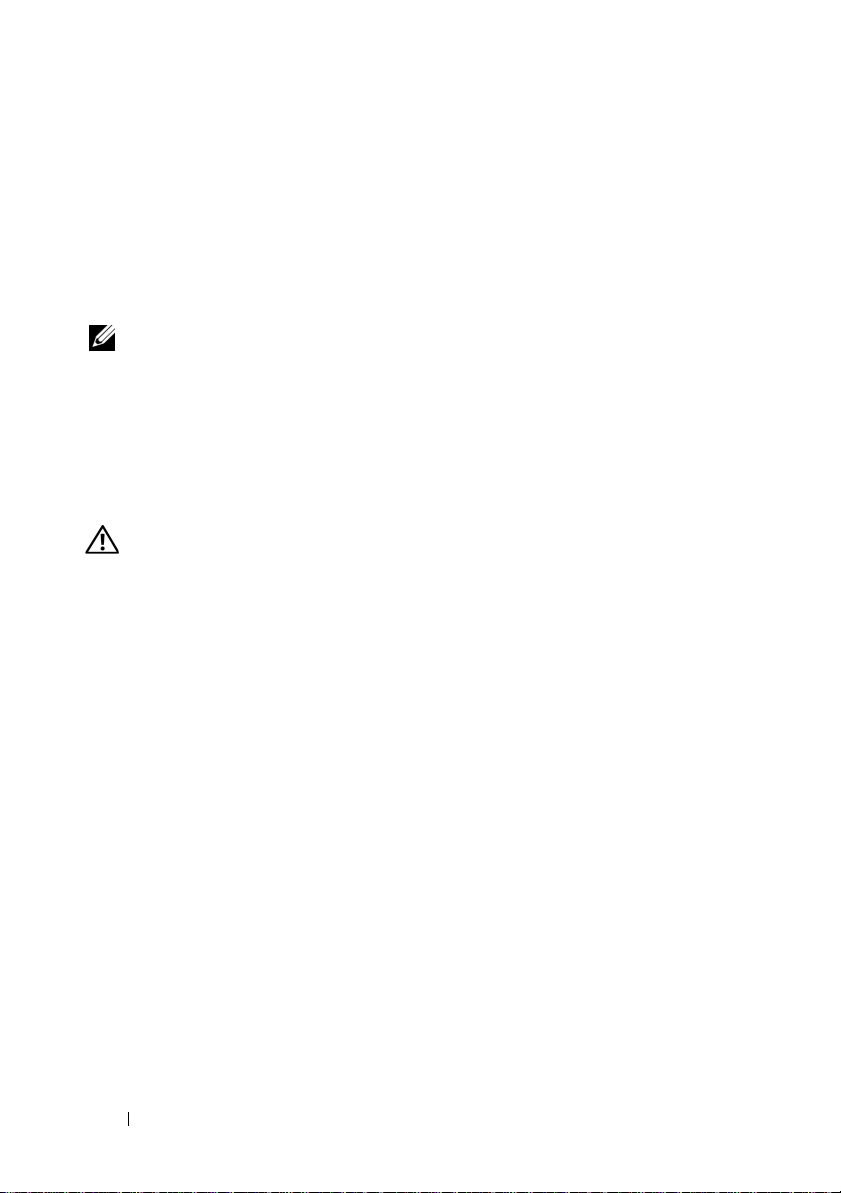
您必须负责支付运费。同时还必须为退回的所有产品投保,并承担运送至
Dell
的过程中的损失风险。本公司不接受以货到付款
(C.O.D.)
方式寄送的
包裹。
如果退回的产品不符合上述任何要求,
Dell
的接收部门将拒绝接收并将产品
退回给您。
致电之前
注: 致电时,请准备好您的快速服务代码。此代码可以帮助 Dell 的自动支
持电话系统更加快速转接您的电话。还可能要求您提供服务标签 (位于
Tablet PC 的背面或底部)。
请记着填写诊断程序核对表 (请参阅第
果可能,请在致电
Dell
寻求帮助之前打开您的
旁边的电话。我们可能会要求您在键盘上键入某些命令、转发操作过程中的
详细信息,或者尝试其它仅可以在
保已准备好
警告: 拆装 Tablet PC 内部组件之前,请阅读并遵循 《产品信息指南》中的
Tab let PC
安全说明。
说明文件。
25
页的 “诊断程序核对表”)。如
Tablet PC
Tablet PC
,并使用
Tablet PC
上执行的故障排除操作。请确
24 资源
Page 25
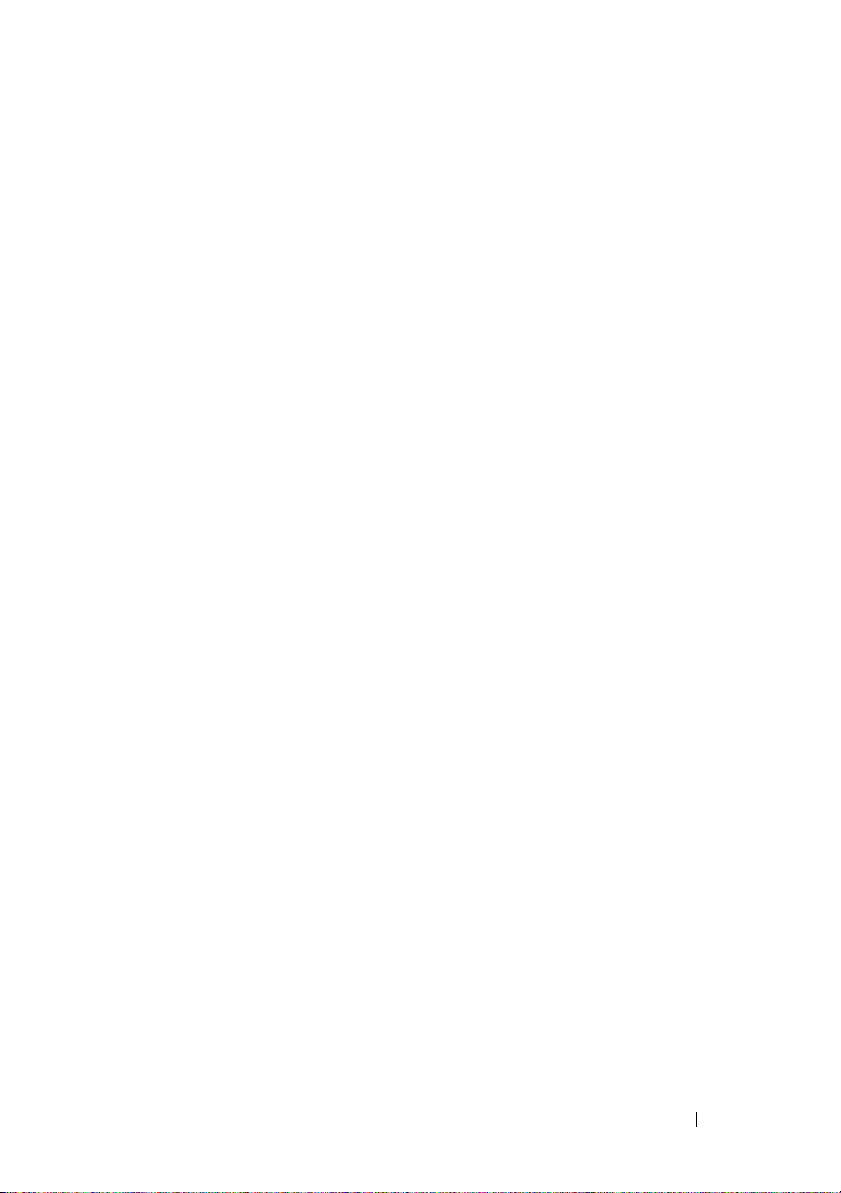
诊断程序核对表
姓名:
日期:
地址:
电话号码:
服务标签 (计算机底部的条形码):
快速服务代码:
退回材料授权号 (如果已由 Dell 的技术支持人员提供):
操作系统及版本:
设备:
扩充卡:
系统是否已连接至网络?是 否
网络、版本和网络适配器:
程序和版本:
请参阅操作系统说明文件,以确定系统启动文件的内容。如果 Tablet PC 已连
接至打印机,请打印所有文件。否则,请在致电 Dell 之前记下每份文件的内容。
错误信息、哔声代码或诊断代码:
问题说明和已执行的故障排除步骤:
资源 25
Page 26
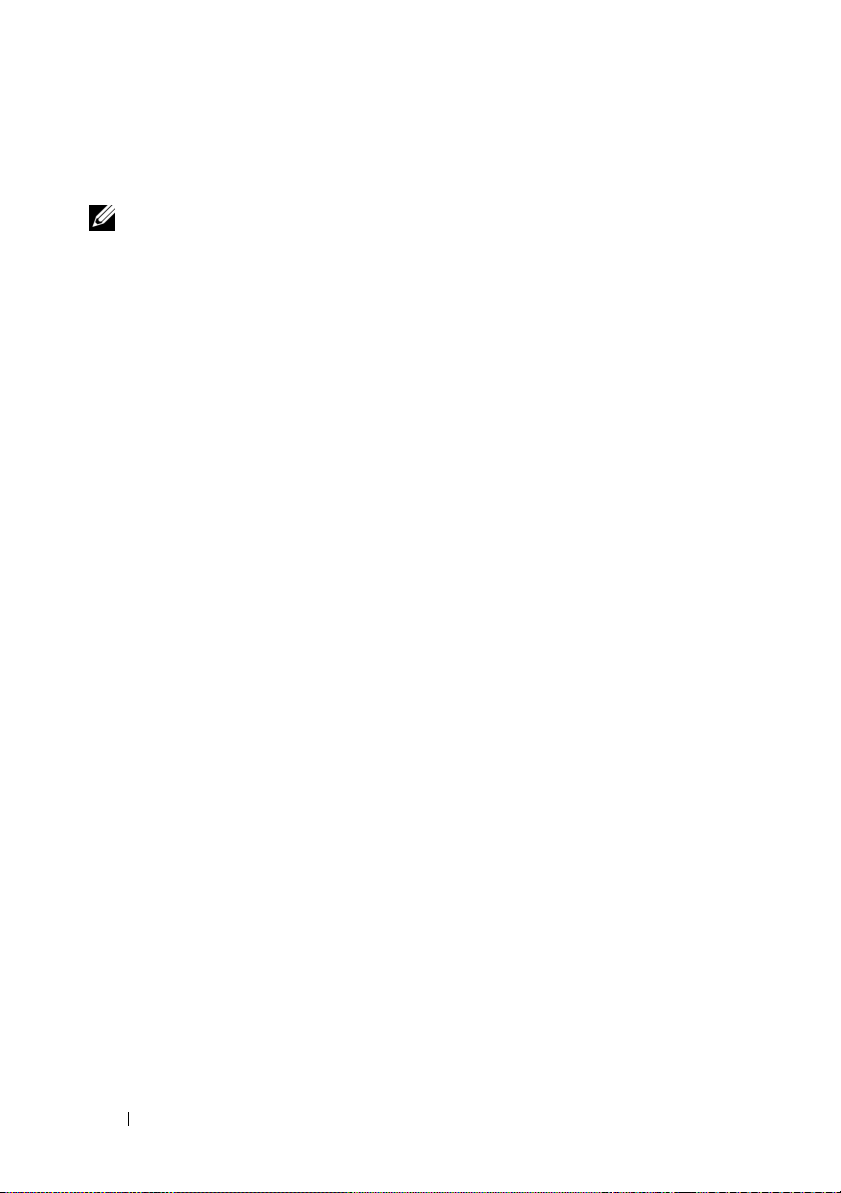
与 Dell 联络
对于美国的客户,请致电
注: 如果没有激活的 Internet 连接,您可以在购货发票、装箱单、账单或
Dell 产品目录上查找联络信息。
Dell 提供了几种联机以及电话支持和服务选项。可用性会因国家和地区以
及产品的不同而有所差异,某些服务可能在您所在的区域不可用。如果因
为销售、技术支持或客户服务问题联络 Dell,请:
1
访问 support.dell.com
2
在页面底部的 “
下拉式菜单中确认您所在的国家或地区。
3
单击页面左侧的 “
4 根据您的需要选择相应的服务或支持链接。
选择方便与
5
Dell
800-WWW-DELL (800-999-3355)
。
Choose A Country/Region
Contact Us
”(联系我们)。
”(选择一个国家或地区)
联络的方式。
。
26 资源
Page 27

Tablet PC 概览
注意: 为避免损坏显示屏,请确保旅行时您的 Tablet PC 处于笔记本模式,
且显示屏已合上。
正面视图
1
18
17
16
15
14
13
12
11
10
9
8
2
3
4
5
6
7
Tablet PC 概览 27
Page 28
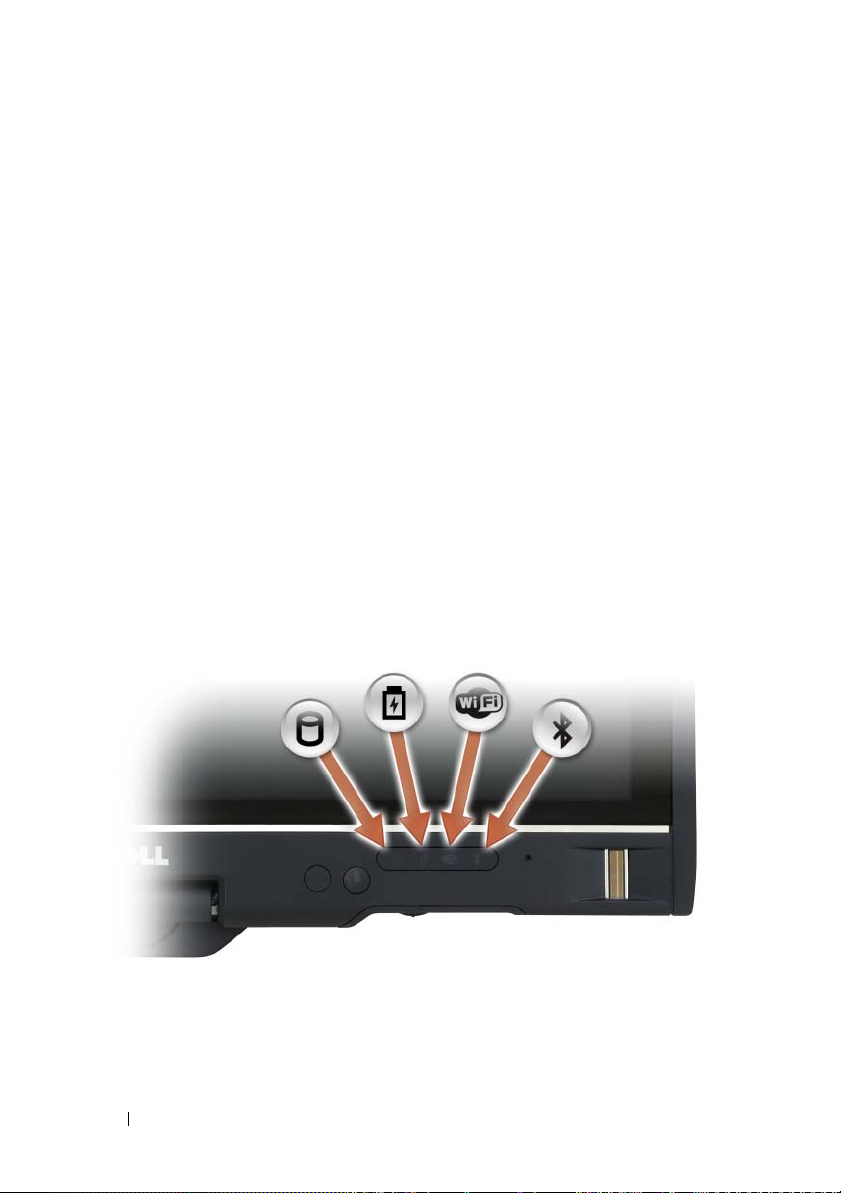
1
手柄
3
环境光线传感器(仅配有双灯管
2
显示屏
4
设备状态指示灯
CCFL LCD 选件)
5
数字阵列麦克风
7
触摸板
9
定点杆按钮
11
定点杆
13
数字阵列麦克风
15
Windows
17
QuickSet Tablet 设置按钮
®
安全保护按钮
6
生物信息读取器
8
触摸板按钮
10
键盘
12
旋转铰接部件
14
电源按钮
16
屏幕旋转按钮
18
电子邮件应用程序快捷方式按钮
手柄 — 用于打开显示屏。
显示屏 — 有关显示屏的详细信息,请参阅第 83 页的 “使用显示屏”。
环境光传感器 — 根据您订购 Tablet PC 时选择的显示屏选件,您的 Tablet PC
可能有环境光线传感器,也可能没有。 ALS 会检测现有的环境光线,然后自动增
大或减小显示屏的背景光以弥补弱光或强光环境。按 <Fn> 键和左箭头键启用或
禁用传感器 (请参阅第 83 页的 “调整双灯 (CCFL) LCD 的亮度”)。
设备状态指示灯
28 Tablet PC 概览
Page 29
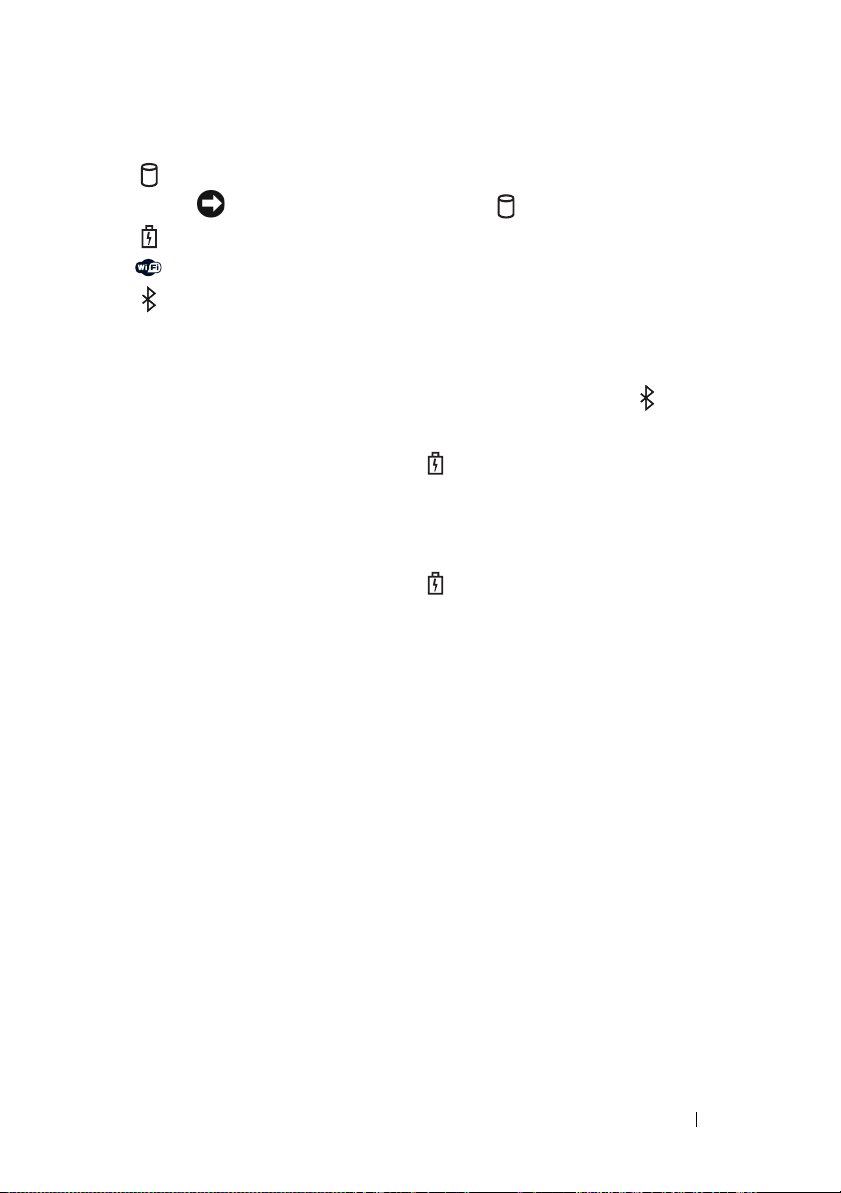
在 Tablet PC 读取或写入数据时亮起。
注意:
稳定亮起或闪烁表示电池充电状态。
启用无线设备时亮起。
启用 Bluetooth
请将无线开关移动到 “开”位置。(有关详情,请参阅第 102 页的
“DELL Wi-Fi Catcher™ 网络定位器”)。
为避免数据丢失,切勿在
®
无线技术时亮起。要启用或禁用 Bluetooth 无线技术,
指示灯闪烁时关闭
Tablet PC
。
注: Bluetooth 无线技术是 Tablet PC 上的可选功能,因此仅当您随
Tablet PC 一起订购了 Bluetooth 无线技术,系统才会显示 图标。
有关详情,请参阅 Bluetooth 无线技术附带的说明文件。
如果 Tablet PC 已连接至电源插座,则 指示灯的状态包括:
•
呈蓝色稳定亮起:表示电池正在充电。
•
呈蓝色闪烁:表示电池已充电并处于保持充电模式。
•
不亮:表示电池已充满电 (或者外部电源不可用于为电池充电)。
如果 Tablet PC 使用电池电源运行,则 指示灯的状态包括:
•
不亮:
Tablet PC
•
呈琥珀色闪烁:表示电池电量不足。
•
呈琥珀色稳定亮起:表示电池电量严重不足。
数字阵列麦克风 — 用于会议和聊天的数字指向性麦克风。
生物信息读取器 — 用于 Dell™ Tablet PC 的安全保护。当您在该读取器上方滑
动手指时,它将通过您独一无二的指纹来验证您的用户身份。有关如何激活和使
用控制指纹读取器的安全保护管理软件的信息,请参阅第 110 页的“安全保护管
理软件”。
触摸板 — 提供鼠标功能 (请参阅第 81 页的“触摸板”)。
触摸板按钮 / 触摸杆按钮 — 使用触摸板和定点杆时,使用这些按钮在显示屏
上移动光标 (请参阅第 82 页的 “自定义触摸板和定点杆或指针”)。
键盘 — 键盘包括数字小键盘和 Windows 徽标键。有关支持的键盘快捷键的信
息,请参阅第 78 页的 “使用键盘”。
定点杆 —
旋转铰接部件 — 旋转铰接部件可以将 PC 转换至 Tablet 模式。请参阅第 53 页
的“使用 Tab l et 模式”。
电源按钮 — 按电源按钮可以打开 Tablet PC 或退出电源管理模式 (请参阅第
74 页的“电源管理模式”)。
关闭,或系统使用电池电源运行且电池已充满电以维持系统。
提供鼠标功能 (请参阅第
82
页的 “自定义触摸板和定点杆或指针”)。
Tablet PC 概览 29
Page 30
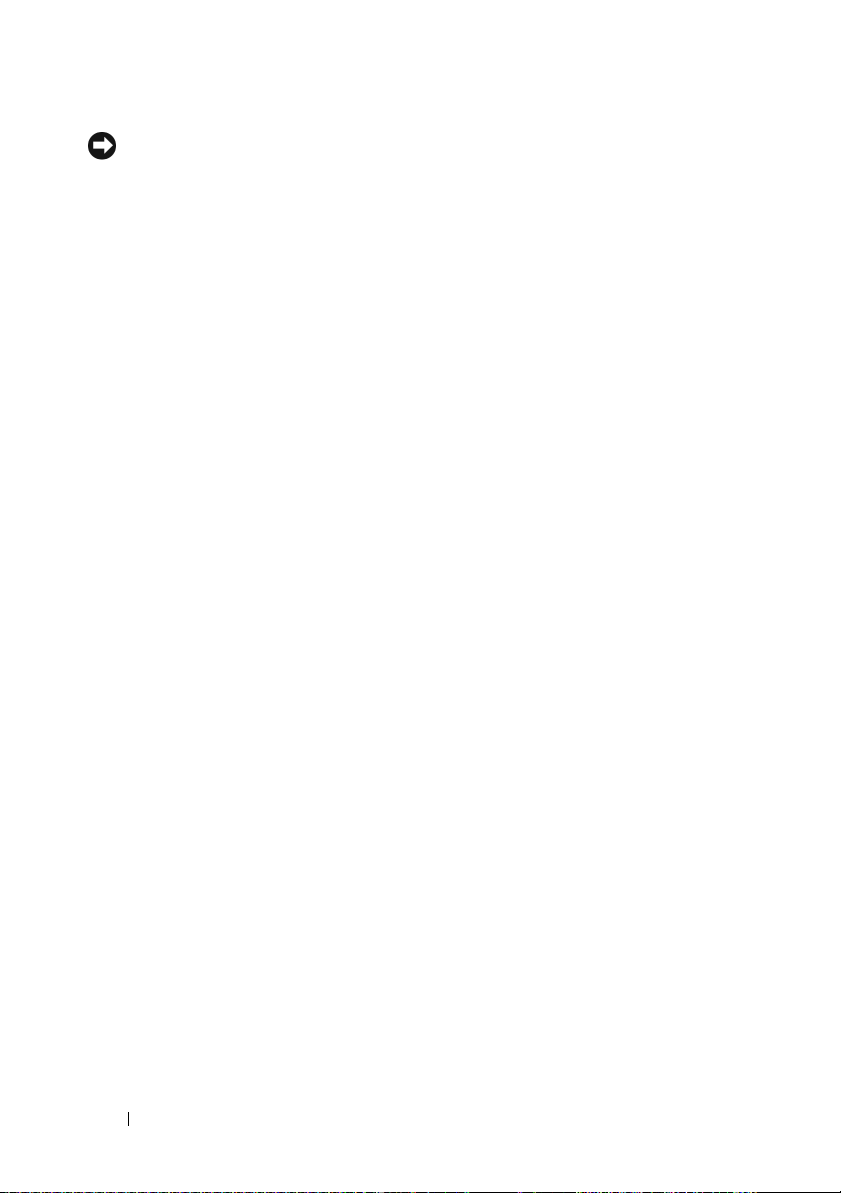
注意: 为避免数据丢失,请通过执行 Microsoft® Windows® 操作系统关闭操
作来关闭 Tablet PC,而不要直接按电源按钮。有关执行操作系统的关闭操作
说明,请参阅第 145 页的“关闭 Tablet PC”。
如果 Tablet PC 停止响应,请按住电源按钮直至 Tablet PC 完全关闭 (此过程可能
需要几秒钟)。
电源按钮由一个背光环围绕,该背光环在您打开 Tablet PC 电源时呈蓝色亮起,
而在 Tablet PC 处于电源管理模式时闪烁。
INDOWS 安全保护按钮 — 如果在 Tablet 模式下使用 Tablet PC,您可以按
W
Windows 安全保护按钮访问“Windows 任务管理器”对话框或登录屏幕,与在笔
记本模式中使用 <Ctrl><Alt><Del> 组合键的方式相同。有关详情,请参阅第
60 页的 “使用 Ta b le t 按钮”。
屏幕旋转按钮 — 当 Tablet PC 处于 Tablet 模式时,您可以使用屏幕旋转按钮将
显示屏方向从纵向模式更改为横向模式。有关详情,请参阅第 60 页的 “使用
Tablet 按钮”。
UICKSET TABLET 设置按钮 — 访问 Dell QuickSet 以查看和配置 Tablet PC 和
Q
笔的选项。有关详情,请参阅第 60 页的 “使用 Ta b le t 按钮”。
电子邮件应 用程序快捷 方式按钮 — 启动电子邮件应用程序。有关详情,请参
阅第 60 页的“使用 Tablet 按钮”。
30 Tablet PC 概览
Page 31

键盘状态指示灯
Tablet PC
上的三个键盘状态指示灯可在通过相应的组合键激活以下功能时进行指示。
组合键 功能
<Fn><F4>
<Caps Lock>
<Fn><F5>
启用数字小键盘时亮起。位于键盘上端。
启用大写字母功能时亮起。位于 <Caps Lock>
键上。
启用滚动锁定功能时亮起。位于键盘上端。
Tablet PC 概览 31
Page 32

左侧视图
321
4675
1
笔指示灯 LED
3
外部无线 WAN 天线
2
笔
4
IEEE 1394 连接器
注: 外部天线仅与 WWAN 卡一同
提供,并且不包括在标准计算机
配置中。安装天线和 WWAN 卡之
前,您需要先卸下计算机所附带
的插头。
5
USB 连接器
7
扬声器
笔 — 要从凹槽中弹出笔,请按下然后松开笔的末端。
笔指示灯 LED — 指示笔的状态。请参阅第 62 页的“弹出和存放笔”。
外部无线 WAN 天线 — 如果您的 Tablet PC 支持无线广域网 (WWAN) 连接,
则您必须伸展外部 WWAN 天线并对其进行定向以获得最佳信号强度。
6
通风孔
32 Tablet PC 概览
Page 33

IEEE 1394 连接器
USB 连接器
连接 FireWire 设备,例如照相机、外部硬盘驱动器或者
外部 CD-ROM 驱动器。支持热交换、同一总线上多速
率以及基于时间数据传输
用于连接 USB 设备,例如鼠标、键盘或打印机。
。可以为多媒体操作提供带宽。
通风孔 —
警告: 请勿阻塞或将物品推入通风孔,或 使 灰尘沉积在通风孔处。Tablet PC
扬声器 — 要调节集成扬声器的音量,请使用音量控制键盘快捷键 (请参阅第
79 页的“组合键”)。
Tablet PC
运行时,请勿将其放在通风不佳的环境中,例如合上的公文包。通风受阻会
损坏 Tablet PC 或引起火灾。Tablet PC 在变热时会打开风扇。风扇噪声是正常
现象,并不表示风扇或 Tablet PC 有问题。
使用内置风扇使空气经通风孔流通,从而防止
Tablet PC 概览 33
Tablet PC
过热。
Page 34

右侧视图
1 4 5 82 3 76
1
无线电开关
3
USB 连接器
5
安全数字 (SD) 卡插槽
7
麦克风连接器
无线电开关 — 通过 Dell QuickSet 启用无线开关后,此开关可以扫描附近是否有
无线局域网 (WLAN)。您也可以使用它快速关闭或打开任何无线设备 (例如 WLAN
卡和采用 Bluetooth 无线技术的内部卡)(请参阅第 102 页的“DELL Wi-Fi Catcher™
网络定位器”)。向 Tablet PC 的前端移动时,开关将关闭;向 Tablet PC 的后端移动
时,开关将打开。
1
无线电开关
2
Wi-Fi Catcher™ 按钮
4
ExpressCard 插槽
6
耳机连接器
8
安全缆线孔
1 2
2
Wi-Fi Catcher™ 按钮
34 Tablet PC 概览
Page 35

背光 WI -FI CATCHER™ 按钮 — 扫描 WLAN 网络(请参阅第 102 页的“DELL
Wi-Fi Catcher™ 网络定位器”)。指示灯的状态包括:
•
呈蓝色闪烁:表示正在搜索网络
•
呈蓝色稳定亮起:表示找到的网络信号强
•
呈黄色稳定亮起:
•
呈黄色闪烁:错误
•
不亮:无线电开关关闭,没有找到信号,或正在运行
表示找到的网络信号弱
Microsoft Windows
。
USB 连接器
用于连接 USB 设备,例如鼠标、键盘或打印机。
E
XPRESSCARD 插 槽 — 支持一个 ExpressCard,例如可选智能卡读取器。有关详
情,请参阅第 84 页的 “使用插卡”。
安全数字 (SD) 卡插槽 — 支持一个安全数字存储卡,便携式设备 (例如数码
相机、手持式计算机、 PDA 和 GPS 装置)中所用的存储设备。
音频连接器
将耳机连接至 连接器。
将麦克风连接至 连接器。
Tablet PC 概览 35
Page 36

安全缆线孔 — 使您可以将市面上购买的防盗设备连接至 Tablet PC (请参阅第
105 页的“安全缆线锁”)。
后视图
1 253
1
交流适配器连接器
3
Tablet 后侧按钮
5
网络连接器
7
旋转铰接部件
9
笔绳器孔
交流适配器连接器
4 6 97
8
2
视频连接器
4
滚动控制按钮
6
可供电 USB 连接器
8
Tablet 手柄
36 Tablet PC 概览
将交流适配器连接至 Tablet PC。
Page 37

交流适配器将交流电源转换为 Tablet PC 所需的直流电源。无论 Tablet PC 处于打
开还是关闭状态,您均可以连接交流适配器。
警告: 此交流适配器可以与世界各地的电源插座配合使用。但是,电源连
接器和配电盘则因国家和地区的不同而有所差异。使用不符合标准的电缆或
不正确地将电缆连接至配电盘或电源插座可能会引起火灾或损坏设备。
注意: 从 Tablet PC 上断开交流适配器电缆的连接时,请握住连接器 (而不
是电缆本身), 并 稳而轻地将其拔出,以免损坏电缆。当您缠绕交流适配器
电缆时,请确保顺着交流适配器连接器的角度进行,以免损坏电缆。
视频连接器
用于连接视频设备 (例如显示器)。
T
ABLET 后侧按钮 — 用于在 Tablet 模式下浏览。请参阅第 60 页的 “使用后退
按钮”。
用于在
Ta b le t
滚动控 制 按钮 .
注意: 为避免损坏 Tablet PC,请勿将电话线插入网络连接器或 USB 连接器。
网络连接器 (RJ-45)
模式下浏览。请参阅第
60
页的 “使用滚动控件”。
可供电 USB 连接器
用于连接视频设备 (例如显示器)。
用于连接视频设备 (例如显示器)。
Tablet PC 概览 37
Page 38

旋转铰接部件 — 用于在笔记本模式和 Tab l et 模式之间转换 Tablet PC。
笔绳器 孔 — 用于在 Tablet PC 和笔之间连接笔绳。
顶部视图
稳定亮起或闪烁表示电池充电状态。
在 Tablet PC 打开时亮起,在 Tablet PC 处于电源管理模式时闪烁。
38 Tablet PC 概览
Page 39

底部视图
1
8
7
1
通风孔
3
内存模块和小型插卡护盖
5
主电池
7
电池电量表 / 电池状况计量表
2 3
6
2
对接设备连接器
4
风扇通风孔
6
电池槽释放闩锁 (2)
8
电池槽 (位于主电池下方)
4
5
注: Tablet PC 的 Microsoft® Windows® 许可证标签位于 Tablet PC 电池槽中的
主电池下方 (请参阅第 147 页的 “取出主电池”)。
通风孔 —
警告: 请勿阻塞或将物品推入通风孔,或 使 灰尘沉积在通风孔处。Tablet PC
Tablet PC
运行时,请勿将其放在通风不佳的环境中,例如合上的公文包。通风受阻会
损坏 Tablet PC 或引起火灾。Tablet PC 在变热时会打开风扇。风扇噪声是正常
现象,并不表示风扇或 Tablet PC 有问题。
使用内置风扇使空气经通风孔流通,从而防止
Tablet PC 概览 39
Tablet PC
过热。
Page 40

对接设备连接器 — 使您可以将 Tablet PC 连接至介质基座或电池片。有关详
情,请参阅第 197 页的 “将您的 Tablet PC 对接至介质基座”和第 206 页的“将
您的 Tablet PC 对接至电池片”。
内存模块和小型插卡护盖 — 用于保护 Tablet PC 上安装的包含内存模块和任
何小型插卡的凹槽 (请参阅第 41 页的“内存”和第 42 页的 “通信”)。
电池电量表 / 电池状况 计 量表 — 提供有关电池电量的信息 (请参阅)第 71
页的“检查电池电量”。
电池 — 安装电池后即可使用 Tablet PC,而不必将 Tablet PC 连接至电源插座
(请参阅第 70 页的 “使用电池”)。
电池槽释放闩锁 — 用于松开电池 (有关说明,请参阅第 146 页的“拆装
Tablet PC 内部组件之前”)。
笔视图
1
2
1
右键单击笔按钮
40 Tablet PC 概览
2
清除笔按钮
3
3
笔绳器孔
Page 41

规格
注: 所提供的配置可能会因地区的不同而有所差异。有关您 Tablet PC 配置
的详细信息,请单击开始 (或 Windows XP 中的 “开始”)
支持”,然后选择选项以查看有关 Tablet PC 的信息。
处理器
处理器类型 Intel
一级高速缓存 每个处理器核心 64 KB (内置)
二级高速缓存 高达 4 MB
外部总线频率 533 MHz 或 667 MHz
系统信息
系统芯片组
数据总线宽度 64 位
DRAM 总线宽度 64 位
处理器地址总线宽度 32 位
快擦写 EPROM
PCI 总线 32 位
®
Core™ Duo 或 Intel® Core™ Solo
(Pentium)
AMD RS600ME/SB600
2 MB
→
“帮助和
内存
系统板上的集成内存
可选内存:
内存模块连接器
内存模块容量
最大系统内存容量
内存类型
1 GB
一个用户可抽换的 SODIMM 插槽
1 GB and 2 GB
3 GB
3.3 V SODIMM
Tablet PC 概览 41
Page 42

存放时
内部硬盘驱动器:
物理参数
1.8 英寸 PATA HDD 或可选 1.8 英寸 PATA
固态 HDD
速率
最大容量
4200 rpm
100 GB
32 GB (仅可选 1.8 英寸 PATA 固态 HDD)
Dell D/Bay (外部):
电源要求
光盘驱动器支持
可供电 USB 端口
CD-ROM、 DVD+/-RW、 DVD-ROM
端口和连接器
音频 麦克风连接器、立体声耳机 / 扬声器连接器
IEEE 1394
4 针串行连接器
小型插卡 两个小型插卡插槽
网络适配器 RJ-45 端口
USB
两个 4 针符合 USB 2.0 标准的兼容连接器
可供电 USB 5 针电源设备和 4 针 USB
符合 2.0 标准的兼容连接器
视频 15 孔连接器
通信
网络适配器 带有 ASF 2.0 支持的 10/100/1000 以太网
LAN (位于系统板上)
无线内置 WLAN、 WWAN (带有可选小型插
卡)以及 Bluetooth
®
无线支持
视频
视频类型 集成在系统板上, 128 位硬件加速
数据总线 集成视频
视频控制器 集成图形 (UMA) AMD RS600
42 Tablet PC 概览
Page 43

视频 ( 续 )
视频内存 最大 256 MB 共享视频内存 (512 MB 以上
系统内存)
LCD 接口
LVDS
音频
音频类型 双声道高保真音频 (Azalia)
音频控制器
IDT STAC9205 Codec
立体声转换 24 位(模拟 - 数字和数字 - 模拟)
接口:
内部
外部
高保真音频 (Azalia)
麦克风输入连接器、立体声耳机 / 扬声器
连接器
扬声器 一个 4 欧姆扬声器
内置扬声器放大器 输入至 4 欧姆时为 2 瓦特
音量控制 键盘快捷键,程序菜单
立体声数字麦克风阵列
Windows Vista
Windows XP
®
支持 Windows Vista 标准麦克风处理
包括 Knowles Intellisonic 麦克风处理
显示屏
LED 背光轻薄型 LCD 和双灯管
(CCFL) LCD 选件:
面板设计
显示区域
纵横比
像素数
像素间距
显示模式
12.1 英寸 WXGA
261.12 mm (H) x 163.20 mm (V)
12.1 英寸对角线
16:10
1280 x 3 (RGB) x 800 点
0.204 x 0.204 (标称)
常白
Tablet PC 概览 43
Page 44

显示屏 ( 续 )
视角:
水平
垂直
LED 背光轻薄型 LCD 选件:
冷光
双灯管 (CCFL) LCD 选件:
冷光
Tablet 输入设备
数字化器
接口
输入分辨率
位置报告速率
坐标精度 (平均)
坐标抖动 (最大)
笔
尺寸:
长度
直径
类型
+/- 70 度
+/- 70 度
220 尼特 (典型值)
400 尼特 (典型值)
电容式触摸
1000 dpi
133 PPS
+/- 0.4 mm
+/- 0.4 mm
133 mm (5.2 英寸)
9 mm (0.35 英寸)
双按钮、无电池
笔记本输入设备
键盘:
按键数
布局
44 Tablet PC 概览
84
(美国 和加拿大);85(欧洲,英国);
89
(日本);86(巴西)
QWERTY/AZERTY/Kanji
Page 45

笔记本输入设备 ( 续 )
触摸板:
X/Y
轴分辨率
Ta b l et
Ta b l et
模式)
模式)
(图形
尺寸:
宽度
高度
定点杆:
X/Y
轴分辨率
(图形
生物信息读取器
类型 具有 CMOS 主动电容像素感测技术的
阵列大小 248 x 2 像素
电池
类型 4 单元 “智能”锂离子 (28 WHr)
尺寸:
厚度
高度
宽度
重量 0.26 kg (0.57 lb) (4 单元)
电压
充电时间 (大约) 4 小时 (计算机处于关机状态)
使用时间 电池使用时间取决于运行状态。在某些特
240 cpi
56.7-mm (2.23 英寸)传感器有效区域
35.9-mm (1.41 英寸)矩形
100 gf 时为 160 点 / 秒
UPEK TCS3 TouchStrip™ 条形传感器
6 单元 “智能”锂离子 (42 WHr)
96.84 mm (3.81 英寸)
13.7 mm (0.54 英寸)
264.27 mm (10.4 英寸)
0.34 kg (0.74 lb) (6 单元)
11.1 VDC
别耗电的情况下,电池的使用时间将明显
缩短。
有关电池使用时间的详细信息,请参阅第
70 页的 “使用电池”。
Tablet PC 概览 45
Page 46

电池 ( 续 )
寿命 (大约) 300 个放电 / 充电周期
温度范围:
运行时
存放时
交流适配器
输入电压
输入电流 (最大)
输入频率
输出电流 3.3 A (4 秒脉冲时最大); 2.3 A (持续)
输出功率 45 W、 65 W(可选),或车载 / 机载电源
额定输出电压
尺寸:
高度
宽度
厚度
重量 (含电缆)
温度范围:
运行时
存放时
0° 至 35°C (32° 至 95°F)
–40° 至 65°C (–40° 至 149°F)
90–264 VAC
1.1 A
47–63 HZ
65 W (可选)
19.5 VDC
16.0 mm (0.63 英寸)
63.0 mm (2.48 英寸)
88.0 mm (3.46 英寸)
0.195 kg (0.43 lb)
0° 至 40°C (32° 至 104°F)
–10° 至 70°C (–50° 至 158°F)
物理规格
高度:
附带
LED
背光轻薄型
附带双灯管
宽度 297.0 mm (11.7 英寸)
厚度 218.6 mm (8.6 英寸)
CCFL LCD
LCD
25.4 mm (1.0 英寸)(系统关闭 /LED 标
准配置)
29.85 mm (1.2 英寸)(系统关闭 /DLV 标
准配置)
46 Tablet PC 概览
Page 47

物理规格 ( 续 )
重量 1.62 kg (3.57 lb) (带有 4 单元电池 /LED
标准配置)
1.93 kg (4.25 lb) (带有 6 单元电池 /DLV
标准配置)
环境参数
温度范围:
运行时
存放时
相对湿度 (最大):
运行时
存放时
最大振动(使用模拟用户环境的随
机振动频谱测量):
运行时
存放时
最大撞击(在硬盘驱动器磁头归位
和 2 ms 半正弦波脉冲的情况下测
量):
运行时
存放时
海拔高度 (最大):
运行时
存放时
气载污染物级别 G2 或更低 (依照 ANSI/ISA-S71.04-1985
0° 至 35°C (32° 至 95°F)
–40° 至 65°C (–40° 至 149°F)
10% 至 90% (非冷凝)
5% 至 95% (非冷凝)
0.9 GRMS
1.3 GRMS
122 G
163 G
–15.2 至 3048 m (–50 至 10,000 ft)
–15.2 至 10,668 m (–50 至 35,000 ft)
定义的标准)
Tablet PC 概览 47
Page 48

48 Tablet PC 概览
Page 49

设置和使用 Tablet PC
将信息转移到新 Tablet PC
Microsoft® Windows® 可提供向导帮助您将文件和其它数据从一台 Dell™
计算机转移到另一台。例如,从旧计算机或 Tab le t PC 转移到新计算机或
Tab le t PC 。
在 Windows Vista® 中转移信息
1
单击 “开始” ,然后单击
Windows
2
在 “用户帐户控制”对话框中,单击 “继续”。
3
单击 “启动新的传输”或 “继续正在进行的传输”。
请按照屏幕上 Windows 轻松传送向导提供的说明进行操作。
轻松转送”。
在 Windows XP 中转移信息
您可以通过网络或串行连接将数据传输至新计算机,或者先将数据存储在
可移动介质 (例如可写 CD)中,然后再传输至新计算机。
注: 您可以通过用串行电缆将新旧计算机的输入 / 输出 (I/O) 端口直接连接
起来,从而将信息从旧计算机传输至新计算机。要通过串行连接转移数据,
您必须从 “控制面板”访问 “网络连接”公用程序并执行附加配置步骤,
例如,设置高级连接以及指定主机计算机和客户机计算机。
“转移文件和设置”→“启动
有关在两台计算机之间设置直接电缆连接的说明,请参阅 Microsoft 知识库
文章 #305621,标题为 “HOW TO: 在两台 Windows XP 计算机之间建立直接电
缆连接”。该信息在某些国家和地区可能不可用。
要将信息传输到新计算机,必须运行 “文件和设置转移向导”。您可以使
用操作系统介质 (如果有)执行此过程,或使用文件和设置转移向导创
建向导磁盘。
使用操作系统介质运行 “文件和设置转移向导”
注: 此过程需要操作系统介质。此介质是可选的,并非所有计算机都附带
此介质。
设置和使用 Tablet PC 49
Page 50

要准备新计算机以进行文件传输,请:
1
打开 “文件和设置转移向导”,方法是:单击 “开始”→“所有程
序”
→
“附件”→“系统工具”→“文件和设置转移向导”。
2
系统显示 “文件和设置转移向导”欢迎屏幕时,单击 “下一步”。
3
在 “这是哪台计算机?” 屏幕上,单击 “新计算机”→“下一步”。
4
在 “您有
XP CD
5
系统显示 “请转到您的旧计算机”屏幕时,转到您的旧 (源)计算
Windows XP CD
吗?” 屏幕上,单击 “我将使用
中的向导”→“下一步”。
机。此时请勿单击 “下一步”。
要复制旧计算机中的数据,请:
在旧计算机中,放入
1
2
在 “欢迎使用
3
在 “您希望做什么?”下,依次单击 “转移文件和设置”→“下一步”。
4
在 “这是哪台计算机?” 屏幕上,单击 “旧计算机”→“下一步”。
5
在 “选择转移方法”屏幕上,单击要使用的传输方法。
6
在 “要转移哪些项目?” 屏幕上,选择要转移的项目并单击 “下一步”。
Windows XP
Microsoft Windows XP
操作系统介质。
”屏幕上,单击 “执行其他任务”。
信息复制完毕后,系统将显示 “正在完成收集阶段”屏幕。
7
单击 “完成”。
要将数据传输至新计算机,请:
在新计算机上的 “请转到您的旧计算机”屏幕中,单击 “下一步”。
1
2
在 “文件和设置在哪儿?” 屏幕上,选择传输设置和文件的方法,并
单击 “下一步”。
该向导将读取收集到的文件和设置,并将它们应用到新计算机。
Windows
所有设置和文件均应用完毕后,系统将显示 “完成”屏幕。
3
单击 “完成”并重新启动新计算机。
50 设置和使用 Tablet PC
Page 51

不使用操作系统介质运行文件和设置转移向导
要在没有操作系统介质的情况下运行 “文件和设置转移向导”,必须创建
向导磁盘,该磁盘使您可以向可移动介质中创建备份映像文件。
要创建向导磁盘,请使用装有 Windows XP 的新计算机并执行以下步骤:
打开 “文件和设置转移向导”,方法是:单击 “开始”→“所有程
1
序”
→
“附件”→“系统工具”→“文件和设置转移向导”。
2
系统显示 “文件和设置转移向导”欢迎屏幕时,单击 “下一步”。
3
在 “这是哪台计算机?” 屏幕上,单击 “新计算机”→“下一步”。
4
在 “您有
中创建向导磁盘”
5
插入可移动介质 (例如可写
6
完成磁盘创建后,屏幕将显示
Windows XP CD
→
“下一步”。
吗?” 屏幕上,单击 “我要在以下驱动器
CD
),并单击 “确定”。
“请转到您的旧计算机”
信息,请勿单
击 “下一步”。
7
转至旧计算机。
要复制旧计算机中的数据,请:
1
在旧计算机上,插入向导磁盘。
2
单击 “开始”→“运行”。
3
在 “运行”窗口中的 “打开”字段中,浏览至 “
fastwiz
”的路径
(位于相应的可移动介质上),然后单击 “确定”。
4
在 “文件和设置转移向导”欢迎屏幕上,单击 “下一步”。
5
在 “这是哪台计算机?” 屏幕上,单击 “旧计算机”→“下一步”。
6
在 “选择转移方法”屏幕上,单击要使用的传输方法。
7
在 “要转移哪些项目?” 屏幕上,选择要转移的项目并单击 “下一步”。
信息复制完毕后,系统将显示 “正在完成收集阶段”屏幕。
8
单击 “完成”。
要将数据传输至新计算机,请:
在新计算机上的 “请转到您的旧计算机”屏幕中,单击 “下一步”。
1
2
在 “文件和设置在哪儿?” 屏幕上,选择传输设置和文件的方法,并
单击 “下一步”。请遵循屏幕上的说明操作。
该向导将读取收集到的文件和设置,并将它们应用到新计算机。
所有设置和文件均应用完毕后,系统将显示 “完成”屏幕。
设置和使用 Tablet PC 51
Page 52

3
单击 “完成”并重新启动新计算机。
注: 有关此过程的详细信息,请在 support.dell.com 上搜索文档 #154781
(“What Are The Different Methods To Transfer Files From My Old Computer To
My New Dell™ Computer Using the Microsoft
System?”《使用 Microsoft
新的 Dell™ 计算机有哪些不同方法?》)。
注: 在某些国家和地区可能无法查看 Dell™ 知识库文档。
®
Windows® XP 操作系统将文件从旧计算机传输到
®
Windows® XP Operating
使用笔记本模式
Tab le t PC 可以在笔记本模式下使用,也可以在 Tab let 模式下使用。要在
笔记本模式下使用 Tab le t PC ,请打开显示屏直至达到可以舒适观看的角
度,然后如同使用其它任何笔记本计算机一样来使用键盘和显示屏。
注: 处于笔记本模式时,您可以使用除滚动控件和后退按钮 (显示屏采用
此配置时无法使用)之外的所有笔和触摸屏输入方法 (请参阅第 60 页的
“在 Tablet 模式下控制 Tablet PC”)。
52 设置和使用 Tablet PC
Page 53

使用 Tablet 模式
注意: 为避免损坏显示屏,请确保旅行时您的 Tablet PC 处于笔记本模式,
且显示屏已合上。
将显示屏的旋转铰接部件顺时针转动 180 度, Ta bl et P C 即可从笔记本模
式转换为 Tab le t 模式。
在笔记本模式和 Tablet 模式之间转换 Tablet PC
要将 Tablet PC 转换为 Ta ble t 模式,请:
注意: 强行将铰接部件转动 180 度以上将会损坏 Tablet PC。
注意: 旋转显示屏时确保显示屏没有刮擦键帽,否则可能会损坏键盘。
1
打开
Tablet PC
2
一只手放在掌垫上托住基座,另一只手握住显示屏的顶部,沿着铰接
护盖上标示的方向箭头将旋转铰接部件逆时针旋转
显示屏稳固地接合。
的显示屏,直至其与基座垂直成
90
度角。
180
度,直至感觉
设置和使用 Tablet PC 53
Page 54

1
2
3
4
1
显示屏
3
旋转铰接部件
3
将显示屏部件放在基座上,使显示屏朝上。
54 设置和使用 Tablet PC
2
显示屏部件
4
方向箭头
Page 55

Tab le t PC 在笔记本模式和 Tabl et 模式之间转换时,Tablet PC 的屏幕方向
将根据您在 Dell QuickSet 应用程序或笔和 Tablet 设置应用程序中建立的
设置自动更改,通常是从横向 (笔记本模式)到纵向 (Ta b l e t 模式)。
有关自定义 Tablet PC 设置的详细信息,请参阅第 68 页的 “QuickSet”。
要将 Tablet PC 从 Ta ble t 模式转换为笔记本模式,请:
注意: 强行将铰接部件转动 180 度以上将会损坏 Tablet PC。
注意: 旋转显示屏时确保显示屏部件没有刮擦键帽,否则可能会损坏键盘。
设置和使用 Tablet PC 55
Page 56

1
提起显示屏,直至其与基座垂直成
2
一只手放在掌垫上托住基座,另一只手握住显示屏的顶部,沿着手柄
上标示的方向箭头将旋转铰接部件逆时针旋转
屏部件稳固地接合 (在笔记本模式配置下)。
90
度角。
180
度,直至感觉显示
56 设置和使用 Tablet PC
Page 57

1
2
3
1
显示屏部件
3
手柄上的方向箭头
3
将显示屏调整到可以舒适观看的角度。
2
旋转铰接部件
设置和使用 Tablet PC 57
Page 58

惯用右手和惯用左手
您可以根据惯用右手或惯用左手来对 Tablet PC 进行相应调整。操作系统
内的许多设置使您可以根据惯用右手还是惯用左手来自定义 Tab le t PC 。
•
惯用右手:
用左前臂支撑住
均在手指所能达到的范围内。您可以右手拿笔,或用右手手指对
按钮和显示屏进行操作。
Tab le t PC
,左手放在手柄上,使滚动控件和后退按钮
Tablet
•
惯用左手:
用右前臂支撑住
手操作滚动控件和后退按钮,或者用左手手指对
进行操作。
58 设置和使用 Tablet PC
Tab le t PC
,右手放在手柄上。您可以左手拿笔,用左
Tablet
按钮和显示屏
Page 59

屏幕方向
您可以用以下几种不同方法将 Tab le t PC 的显示屏方向从纵向更改为横向:
•
按屏幕旋转
•
在通知区域中的
设置”→“显示屏”,然后从 “屏幕方向”下拉式菜单中选择所需方向。
•
在
Windows Vista
PC”
•
在
Windows XP
硬件”
•
在
Windows Vista
Windows
“
显示屏处于所需方向。
Tablet
→
“Tab le t PC 设置”→“显示屏”。
按钮将屏幕按顺时针方向旋转
QuickSet
中,单击
图标上单击鼠标右键,再依次单击 “
“开始” →“控制面板”→“移动
90
度。
中,单击 “开始”→“控制面板”→“打印机和其它
→
“
Ta b l et
和笔设置”,然后单击 “显示屏”选项卡。
中,按
Windows
徽标键和
<x>
组合键打开
移动中心”,然后单击 “屏幕方向”窗口中的按钮,直至
设置和使用 Tablet PC 59
Ta b l et
Page 60

在 Tablet 模式下控制 Tablet PC
在 Tab le t 模式下,您可以使用以下方法控制 Tab le t PC :
•
使用滚动控件
•
使用后退按钮
•
使用
Tablet
按钮
•
使用笔
•
使用触摸
使用滚动控件
•
要一次滚动项目列表中的一个列表或多个页面中的一个页面,请向上或
/
向下移动滚动控件,然后松开。松开后控件将自动返回中心
•
要快速滚动一个项目列表或一组页面,请向上或向下移动控件并保持
按住,直至您要停止滚动时松开。
•
要选择对象,当滚动控件处于中心/中间位置时请按住然后松开它。
•
要启动上下文相关菜单,请按住滚动控件直至屏幕上画出一个完整的
圆圈,然后松开。这相当于在笔记本计算机上单击鼠标右键。
使用后退按钮
使用后退按钮 (位于滚动控件旁边)在支持浏览的应用程序 (例如 Web
浏览器和 Windows 资源管理器)中后退及关闭活动窗口。
•
要后退,请按住然后松开后退按钮。
•
要关闭活动窗口,请按住后退按钮。
•
要自定义后退按钮行为,请使用 “
Tablet
和笔设置”。
中间位置。
使用 Tab l e t 按钮
Tab le t PC 有四个 Tab l et 按钮,位于电源按钮旁边。
60 设置和使用 Tablet PC
Page 61

1 2 3 4 5
1
电源按钮
3
屏幕旋转按钮
5
电子邮件应用程序快捷方式按钮
WINDOWS 安全保护按钮
如果在 Ta b l et 模式下使用 Tablet PC,您可以按
Windows 安全保护按钮访问 “Windows 任务管理器”
对话框或登录屏幕,与在笔记本模式中使用
<Ctrl><Alt><Del> 组合键的方式相同。
屏幕旋转按钮
当 Tablet PC 处于 Ta bl et 模式时,您可以使用屏幕旋转
按钮将显示屏方向从纵向模式更改为横向模式:
•
•
2
Windows 安全保护按钮
4
QuickSet Tablet 设置按钮
您每次按住然后松开屏幕旋转按钮,屏幕图像都将顺
时针旋转
如果您按住屏幕旋转按钮,显示屏将关闭。在您再次
按住屏幕旋转按钮,或使用笔唤醒
算机不会识别输入。此功能提供了一种防止携带
PC
90
度。
时无意输入的简便方法。
Tablet PC
之前,计
Ta b l et
设置和使用 Tablet PC 61
Page 62

QUICKSET TABLET 设置按钮
按此按钮可以通过 Dell QuickSet 查看并配置 Tablet PC
和笔的选项。您可以使用 “Tablet PC 设置” (Windows
Vista) 或 “Tablet 设置” (Windows XP) 配置此按钮。
电子邮件应 用程序快捷 方式按钮
启动 Microsoft Outlook 或 Outlook Express (如果您的
Tablet PC 上安装了这些应用程序之一)。您可以使用
“Tab l et PC 设置” (Windows Vista) 或 “Ta b le t 设置”
(Windows XP) 配置此按钮。
禁用和启用 Tabl e t 按钮
您可以使用 Dell QuickSet 应用程序禁用和启用 Tab le t 按钮。要访问
QuickSet,请单击通知区域中的 QuickSet 图标,或者按 QuickSet Tablet
设置按钮。
您可以更改分配到后退按钮、 Ta b l e t 设置按钮、电子邮件应用程序快捷方
式按钮以及滚动控件 (Windows Vista) 的操作。
要访问这些按钮的设置,请:
•在 Windows Vista
“
Tab le t PC
•
在
Windows XP
硬件”
→
中,单击 “开始”
设置”→“设置
Tablet
→“控制面板”→“移动
按钮以执行某些任务”。
中,单击 “开始”→“控制面板”→“打印机和其它
“
Tablet
和笔设置”,然后单击 “
Tablet
按钮”选项卡。
PC
”
→
使用笔
弹出和存放笔
按住然后松开笔可以将其从笔槽中弹出。要在不使用笔时保护笔,请将笔
插入 Tab le t P C 上的笔槽中 (先插入笔尖)。按压笔以将其固定在其槽中。
62 设置和使用 Tablet PC
Page 63

1
2
3
1
笔指示灯 LED
3
笔
2
笔槽
从笔槽中取出笔时,笔指示灯 LED 快速闪烁表示已取出笔。
如果 Tablet PC 关闭或者进入睡眠或休眠模式时笔不在其槽中,笔指示灯
LED 会缓慢闪烁以提醒您将笔放回槽中。笔指示灯 LED 的行为可以通过
QuickSet Tablet 设置应用程序 (有关访问 QuickSet 的说明,请参阅第 20
页的 “Dell QuickSet 帮助”)启用或禁用。
设置和使用 Tablet PC 63
Page 64

更换笔尖
1
2
3
1
笔
3
右键单击笔按钮
5
笔尖移除工具
4
2
4
5
清除笔按钮
笔尖
Tab le t PC 出厂时附带了两种类型的笔尖 (每种都包含多个笔尖):硬笔
尖(模拟圆珠笔)和软笔尖 (模拟毡尖笔)。
要更换笔尖,请:
使用笔尖移除工具夹住笔尖,然后将笔尖稳定地从笔上拔下。
1
2
用手指将新笔尖放入笔内,并插入笔尖直到其在笔中完全就位。
64 设置和使用 Tablet PC
Page 65

校准笔
笔可以在默认校准条件或者由您或其它用户设置的校准条件下工作。Dell
建议您仅在笔校准为个人校准设置时才使用它。校准将为每个用户优化笔
性能。
要校准笔,请:
按
QuickSet Tablet
1
设置按钮,单击 “控制
Ta b le t PC
设置”→“笔和
输入设置”。
2
在 “常规”选项卡的底部,敲击 “校准”按钮。
3
请遵循屏幕上的说明操作。校准标记在屏幕上显示为加号
(+)
。在每
个校准标记的正中间敲击笔。
注: 确保将笔校准为在纵向和横向显示屏方向上均可使用。
像使用鼠标一样使用笔
您可以像在笔记本计算机上使用鼠标或触摸板一样在 Tablet PC 上使用使
用笔。当您将笔放到显示屏附近时,您会看到一个小光标。移动笔时会移
动光标。
•
要单击,请敲击一次。
•
要双击,请敲击显示屏两次。
•
要打开菜单,请敲击菜单名称,然后敲击菜单项目。
•
要拖动一个项目,例如文件或图标,请用笔触摸项目并将其拖动到显
示屏上的另一目的地。
•
有两种方法实现单击鼠标右键的功能 (以打开上下文相关菜单):
— 按住右键单击笔按钮,然后敲击显示屏。按住右键单击笔按钮时,
光标将被一个圆圈围绕。
— 用笔触摸屏幕并将其保持在该位置,直到
Windows
在光标周围画
出一个完整的圆圈。圆圈形成后,提起笔以显示上下文菜单。如果
您在圆圈形成之前移动或提起笔,单击鼠标右键操作将被取消。
要获得将笔当作鼠标使用的帮助和练习,请使用在线训练和指南:
•
在
Windows Vista
PC
”→“
•
在
Windows XP
Tab le t PC
中,单击 “开始”
→“所有程序”→“
笔训练”,然后单击 “使用笔而非鼠标”。
中,单击 “开始”→“开始使用
Ta b le t PC
Ta b l e t
”,然后单
击 “开始”。本指南提供了笔训练。
设置和使用 Tablet PC 65
Page 66

用笔输入、编辑和清除文本
手写识别软件使得用笔向应用程序输入文本更轻松。某些应用程序,例如
Windows 日记本,允许您直接用笔向应用程序窗口写入。
应用程序不直接支持笔输入时,您可以使用 “Ta bl e t P C 输入面板”来向
应用程序输入文本。如果在可编辑区域敲击,则系统将显示 “Ta bl et P C
输入面板”图标。敲击该图标,“输入面板”将从显示屏边缘滑出。您也
可以通过敲击 “输入面板”选项卡来打开 “输入面板”(“输入面板”隐
藏时紧靠在屏幕边缘。
“输入面板”允许您在不同模式下输入和编辑文本。您可以像在纸上书写
一样写字,可以一次写一个字,也可以在键盘图像的键上敲击笔来 “键
入”。要更改输入模式,请在通知区域中的 QuickSet 图标上单击鼠标右
键,再依次单击 “笔和输入设置”
→
“输入模式”,然后选择所需的输
入模式。
使用笔势 (例如在您要删除的文本上划线)或敲击按钮以在 “输入面
板”中编辑文本。
使用清除笔按钮或通过在您要删除的文本上划线来清除 “输入面板”中
的文本。
要获得有关使用 “输入面板”进行书写和编辑的帮助和练习,请:
•
在
Windows Vista
”→“
PC
•
在
Windows XP
中,单击 “开始”
Tablet PC
笔训练”,然后敲击每一个 “输入面板”主题。
中,单击 “开始”→“开始使用
→“所有程序”→“
Ta b le t PC
”,然后单
Ta b l e t
击 “开始”。本指南提供了输入面板训练。您可以通过依次单击 “开
→
“所有程序”→“
始”
Ta b le t PC
”→“
Ta b le t PC
指南” 来查看其它
指南。
在 Windows Vista 中使用笔势
笔势使您可以使用笔来执行通常需要键盘来执行的操作,例如按
<Page Up>
键或使用方向箭头键。笔势具有快速性和方向性;您可以沿着八个方向之
中的某个方向快速画出一条短线。笔势被识别后, Ta bl et PC 将执行分配
的操作。
默认情况下,水平和垂直笔势被分配到导航操作,与左箭头键、右箭头
键、 <Page Up> 键和 <Page Down> 键相对应。斜的笔势的默认分配为
编辑操作:删除、复制、粘贴和撤消。
66 设置和使用 Tablet PC
Page 67

要自定义笔势,请单击 “开始” →“控制面板”→“移动 PC”→“笔
和输入设备”,然后单击 “笔势”选项卡。您可以选择关闭笔势,仅使用
导航笔势,或使用导航和编辑笔势。您可以向八个笔势中的任意一个分配
新操作,以及调整笔势被识别的难易程度。
要了解关于笔势的详细信息并练习使用它们,请单击 “开始”
有程序”
设置笔首选项
→
“Ta b le t PC ”→“笔势训练”。
→
“所
您可以在操作系统中自定义几种笔行为,以帮助您更舒适地使用 Tab le t
PC。例如,如果有时因为您敲击速度不够快而使系统无法识别双击,则
您可以设置较慢的速度以使您有更多时间来敲击。
在 Windows Vista 中,您可以自定义为每种类型的敲击显示的可视反馈,
也可以自定义分配到笔势的操作。
要访问笔首选项和选项,请:
•
在
Windows Vista
PC
”→“笔和输入设备”。
•
在
Windows XP
其它硬件”
中,依次单击 “开始”
→“控制面板”→“移动
中,依次单击 “开始”→“控制面板”→“打印机和
→
“
Tablet
和笔设置”。
您设置的笔首选项和选项是特定于笔和 Tablet PC 的。
设置定点设备 (鼠标)首选项
在 “鼠标属性”窗口中设置定点设备首选项 (例如指针速度、单击速度
和指针 [ 鼠标 ] 轨迹)。这些首选项适用于系统中的所有定点设备。
要访问定点设备首选项,请:
•
在
Windows Vista
和声音”
•
在
Windows XP
其它硬件”
→
中,依次单击 “开始”
→“控制面板”→“硬件
“鼠标”。
中,依次单击 “开始”→“控制面板”→“打印机和
→
“鼠标” 。
使用触摸
Tab le t PC 能够分辨出笔和您的指尖 (触摸模式)。当您使用触摸模式
时,计算机鼠标的半透明图像 (称为触摸指针)将浮动在您手指下方。
触摸指针有左鼠标按钮和右鼠标按钮,您可以用手指敲击它们。您可以使
用按钮下方的区域拖动触摸指针。
设置和使用 Tablet PC 67
Page 68

您的 Tablet PC 附带有数字化器公用程序,您可以使用该公用程序设置使
用触摸的四种模式之一:
•
仅笔 — 禁用触摸模式。
•
仅触摸 — 禁用笔输入。
•
自动模式 — 如果笔接近显示屏,则笔模式处于活动状态。如果笔不在
范围内,可用手指双击显示屏以进入触摸模式。在笔再次接近显示屏
之前,触摸模式将一直处于活动状态。
•
双重模式 —
式之间切换。
要访问 Windows 通知区域中的数字化器公用程序并设置输入模式,请在
Windows Vista 中的 上单击鼠标右键 (或在 Windows XP 中的 上
单击鼠标右键),再单击 “属性”,然后单击 “数字化器选项”选项卡。
单击您要设置的输入模式的单选按钮,然后单击 “应用”。
在 Windows Vista 中,要了解关于触摸模式的详细信息并练习使用它,请单
击 “开始”
Microsoft Vista
→
“所有程序”→“
会根据其内部编程自动在笔模式和触摸模
Ta b le t P C
”→“
Ta b le t PC
触摸训练”
。
访问管理任务和用户信息
您可以使用 QuickSet、控制面板、帮助和支持以及 Windows Vista 移动中
心来访问联机信息、自定义设置和管理任务。
QuickSet
注意: 如果从 Tablet PC 卸载 QuickSet,您也将删除 Tablet 按钮驱动程序。要
重新安装 QuickSet 和 Tablet 按钮驱动程序,请访问 support.dell.com。
QuickSet 可使您轻松访问用于自定义 Tablet PC 的设置和控件。您可以从
Windows 通知区域中的 QuickSet 图标或通过 Windows 移动中心来访问
Dell QuickSet。
根据您希望执行的操作,可以通过单击、双击或右键单击 Windows 通知
区域中的 QuickSet 图标来启动 QuickSet。
Windows 通知区域位于屏幕的右下角。
68 设置和使用 Tablet PC
Page 69

单击 QuickSet 图标
注: 以下功能在某些计算机上可能不可用。
单击 QuickSet 图标以:
•
控制
内部网络适配器
•
管理热键弹出式窗口:
•
启用或禁用在屏幕上显示
•
启用或禁用在屏幕上显示
•
打开或关闭
•
启用或禁用 Tab le t PC 上的硬件按钮。
双击 QuickSet 图标
活动。
无线活动
亮度表
音量表
指示灯。
。
。
双击 QuickSet 图标以启动 QuickSet 并访问 QuickSet 启动面板。主菜单提
供了 QuickSet 功能的链接,这些功能可帮助您
•
网络连接
•
显示设置
•
系统设置
在 QuickSet 图标上单击鼠标右键
配置以下项的设置
:
在 QuickSet 图标上单击鼠标右键以:
•
选择 “打开”以启动
•
查看
Dell QuickSet
•
查看计算机中安装的
•
控制
Tablet PC
QuickSet
帮助文件。
QuickSet
的设置。
。
应用程序的版本和版权日期。
控制面板
要访问控制面板,请单击 “开始” (或
后单击 “控制面板”。控制面板包含管理您的
每类任务可显示详细信息。要将这些任务显示为任务图标,请单击
XP
中的 “切换到经典视图”或
Windows Vista
Windows XP
Ta b le t PC
中的 “开始”),然
的多类任务。单击
中的 “经典视图”。
设置和使用 Tablet PC 69
Windows
Page 70

帮助和支持
要访问帮助和支持中心,请单击 “开始” (或 Windows XP 中的 “开
始”),然后单击 “帮助和支持”。帮助和支持提供了用于了解如何管理
Tab le t PC 的信息。
Windows Vista 移动中心
Windows 移动中心包含一组平铺图标,您可以通过这些平铺图标配置计
算机上的设置。还有其它由 Dell 自定义的平铺图标。
您可以使用以下任一种方法访问 Windows 移动中心:
•
双击
Windows
•
单击 “开始”按钮,然后指向 “移动中心”。
•
单击 “开始”→“所有程序”→“附件”,然后指向 “移动中心”。
•
在
Windows
通知区域中的
QuickSet
图标,然后单击 “移动中心”。
通知区域中的电池图标上单击鼠标右键,然后指向 “移动
中心”。
•
在控制面板中双击 “移动中心”图标。
您可以通过 “移动中心”访问 QuickSet 类别。在 “由 Dell Inc. 自定义”
区域中,单击其中一个平铺图标,例如 “联网”、“显示设置”或 “系统
配置”, QuickSet 应用程序将随相应类别的打开而启动。
使用电池
警告: 使用不兼容的电池可能会增加火灾或爆炸的危险。更换电池时,请
仅使用从 Dell 购买的可兼容电池。此电池专用于 Dell Tablet PC。请勿将其它
Tablet PC 的电池用于您的 Tablet PC。
警告: 请勿将电池随普通家庭废弃物一起处理。当电池不能再充电时,请
致电当地废品处理机构或环境保护机构,获取关于处理锂离子电池的建议。
请参阅 《产品信息指南》中的 “电池的处理”。
警告: 电池使用不当可能会增加火灾或化学烧伤的危险。请勿刺破、焚烧
或拆开电池,或将电池暴露在温度超过 65°C (149°F) 的环境下。请将电池放置
在远离儿童的地方。处理损坏或泄漏的电池时请千万小心。如果电池受损,
电解液可能会从电池中泄漏出来,造成人身伤害或设备损坏。
70 设置和使用 Tablet PC
Page 71

电池性能
注: 有关 Dell Tablet PC 的保修信息,请参阅 《产品信息指南》或 Tablet PC
附带的单独的保修说明书。
为了获得最佳 Tab l et P C 性能,并保留 BIOS 设置,请始终在安装主电池的
情况下运行 Dell™ Tablet PC。标准配置为在电池槽中配备一个电池。
注: 因为电池可能没有充满电,第一次使用 Tablet PC 时请使用交流适配器
将新 Tablet PC 连接至电源插座。为了获得最佳性能,请在电池充满电之前,
一直使用交流适配器运行 Tablet PC。要查看电池充电状态,请检查电源选项
中的电表 (请参阅第 76 页的 “访问电源选项属性”)。
电池使用时间取决于运行条件。您可以使用可选的电池片(请参阅第 203
页的 “电池片 (可选)”) 以 显 著地增加电池使用时间。
注: 电池使用时间 (电池将电量耗尽所需的时间)会随时间而逐渐减少。
在 Tablet PC 的使用寿命内您可能需要购买新电池,这取决于电池的使用频率
和使用条件。
注: 在向 CD 或 DVD 写入数据时,建议您将 Tablet PC 连接至电源插座。
当您执行以下操作 (包括但不仅限于)时,电池的使用时间将显著缩短:
•
使用光盘驱动器。
•
使用无线通信设备、
•
使用高亮度显示设置、
复杂的
3D
图形应用程序)。
•
在最佳性能模式下运行
Windows
“电源选项属性”或
的 “配置电源管理设置”。
您可以在将电池放入 Tablet PC 之前检查电池电量。您还可以设置电源管
理选项,以便在电池电量不足时向您发出警报。
ExpressCard
3D
Tab le t PC
、介质存储卡或
USB
设备。
屏幕保护程序或其它耗电量大的程序 (例如
。有关访问用于配置电源管理设置的
Dell QuickSet
的信息,请参阅第
75
页
检查电池电量
以下功能可提供有关电池电量的信息:
• Dell QuickSet
• Microsoft Windows
Vis t a 中的
•
电池电量表和电池状况计量表
电池低电量警告
•
电池表
“电源表”窗口和
和 Windows XP 中的 )
“电源”图标 (Windows
设置和使用 Tablet PC 71
Page 72

Dell™ QuickSet 电池表
如果系统已安装 Dell QuickSet,则按 <Fn><F3> 组合键将显示 QuickSet
电池表。电池表显示了 Tab le t PC 中电池的状态、使用状况、充电程度和充
电完成时间。
有关 QuickSet 的详细信息,请在 Windows 通知区域中的 QuickSet 图标
上单击鼠标右键,然后单击 “帮助”。
电表
此电表可指示剩余的电池电量。要检查电表,请将光标移至通知区域中的
“电源”图标 (Windows Vista 中的
显示 “电源”图标弹出式窗口。
如果计算机已连接至电源插座,则 “电源”图标弹出式窗口将显示
plugged in charging (电源已接通,正在充电)消息。
电量表
通过按一下或按住电池电量表上的状态按钮,可检查:
•
电池电量 (通过按下然后松开状态按钮来检查)
•
电池使用状况 (通过按住状态按钮来检查)
电池使用时间在很大程度上取决于充电次数。几百个充电放电周期后,电
池的充电量将会降低,或者说电池使用状况下降。即,电池虽可以显示
“已充满”状态,但充电量 (电池状况)会有所下降。
和 Windows XP 中的 )之上以
检查电池电量
要检查电池电量,请按下然后松开电池电量表上的状态按钮以使充电级别
指示灯亮起。每个指示灯表示大约 20% 的电池总电量。例如,如果电池
的剩余电量为 80%,则有四个指示灯亮起。如果没有指示灯亮起,则表明
电池已没有电。
查看电池使用状况
注: 您可以使用以下两种方法之一检查电池使用状况:使用电池电量表
(如下所述)和使用 Dell QuickSet 中的电池表。有关 QuickSet 的信息,请在
Windows 通知区域中的 QuickSet 图标上单击鼠标右键,然后单击 “帮助”。
72 设置和使用 Tablet PC
Page 73

要使用电量表检查电池的使用状况,请按住电池电量表上的状态按钮至少
3 秒钟。如果没有指示灯亮起,则表明电池状况良好,电池的充电容量可
达到原充电容量的 80%。每亮起一个指示灯,则表明充电能力降了一级。
如果有五个指示灯亮起,则表明充电容量已低于原充电容量的 60%,您应
该考虑更换电池。
电池低电量警告
注意: 为避免数据丢失或损坏,请在出现低电量警告后立即保存工作, 然
后将 Tablet PC 连接至电源插座,或者将 Tablet PC 对接到可选的电池片上。
如果电池电量完全耗尽,计算机将自动启动休眠模式。
电池电量消耗大约 90% 时,将出现一个弹出式窗口向您发出警告。如果
安装了主电池和电池片,则低电量警告表示两个电池的总电量已消耗大约
90%。电池电量严重不足时, Tablet PC 将进入休眠模式。
您可以在 QuickSet 或 “电源选项属性”窗口中更改用于电池警报的设
置。有关访问 QuickSet 或 “电源选项属性”窗口的信息,请参阅第 75
页的 “配置电源管理设置”。
节省电池电量
执行以下操作可以节省电池电量:
•
如果可能,请将
程度上取决于充电次数。
•
如果长时间不使用
74
阅第
•
使用电源管理向导或 “电源选项属性”窗口来选择选项,以便优化计
页的 “电源管理模式”。
算机的电源使用情况。还可以进行设置以在按电源按钮、合上显示屏
<Fn><Esc>
或按
注:
有关节省电池电量的详细信息,请参阅第
Tab le t PC
Tablet PC
连接至电源插座,因为电池使用寿命在很大
,请将其置入睡眠模式或休眠模式。请参
组合键时分别采用不同的选项。
75
页的 “配置电源管理设置”。
设置和使用 Tablet PC 73
Page 74

电源管理模式
Windows Vista 的睡眠模式
睡眠模式通过在预定时间的非活动时段 (超时)后关闭显示屏和硬盘驱
动器来节省电量。退出睡眠模式后, Ta b l e t
前的运行状态。
注意: 如果 Tablet PC 在睡眠模式下发生断电 (交流电源和电池电源)情
况,则可能会丢失数据。
要进入 Windows Vista 的睡眠模式,请单击 “开始” ,然后将鼠标移
到锁定选项旁边向右指的三角形上,以打开 “电源选项属性”窗口,然
后单击 “睡眠”。
根据您在 “电源选项 属性”窗口或 QuickSet 电源管理向导中设置的电源
管理选项,您也可以使用以下方法之一:
•
按电源按钮
•
合上显示屏
•
按
<Fn><Esc>
组合键
要退出睡眠模式,请按电源按钮或打开显示屏,这取决于您设置的电源管理
选项。按任意键或者触摸触摸板或定点杆不能使 Tabl et
休眠模式
休眠模式通过以下方式节省电量:先将系统数据复制到硬盘驱动器上的保
留区,然后完全关闭 Tab let PC 。退出休眠模式后, Ta bl e t P C 将恢复到进
入休眠模式之前的运行状态。
注意: Ta bl et PC 处于休眠模式时,请勿卸下设备或断开 Tablet PC 的对接。
电池电量严重不足时, Ta bl et P C 将进入休眠模式。
PC 将恢复到进入睡眠模式之
PC 退出睡眠模式。
如何手动进入 Windows Vista 的休眠模式
单击 “开始” ,然后将鼠标移到锁定图标旁边向右指的三角形上,以
打开 “电源选项属性”窗口,然后单击 “休眠”。
注: 在 Windows Vista 中,如果 Tablet PC 启用了 “混合睡眠”,则系统不会
显示 “休眠”。
74 设置和使用 Tablet PC
Page 75

如何手动进入 Windows XP 的休眠模式
要手动进入 Windows XP 的休眠模式,您必须启用休眠模式。
要启用休眠模式,请:
依次单击 “开始”→“控制面板”→“性能和维护”→“电源选项”。
1
2
单击 “休眠”选项卡。
3
选择 “启用休眠”。
4
单击 “应用”,并单击 “确定”。
要进入休眠模式,请:
1
按
<Ctrl><Alt><Del>
2
选择 “关机”→“休眠” 。
进入休眠模式的备用方法
组合键。
根据电源管理选项的设置方式,您还可以使用以下方法之一进入休眠模式:
•
按电源按钮
•
合上显示屏
•
按
<Fn><Esc>
注: 某些 ExpressCard 在 Tablet PC 退出休眠模式后可能无法正常运行。请卸
下并重新插入插卡 (请参阅第 86 页的 “卸下 ExpressCard”), 或 者 只 需 重
新启动 (重新引导) Tablet PC 即可。
组合键
如何退出休眠模式
要退出休眠模式,请按电源按钮。 Ta bl et P C 可能需要一小段时间才能退
出休眠模式。按任意键或者触摸触摸板或定点杆不能使 Tablet PC 退出休
眠模式。有关休眠模式的详细信息,请参阅操作系统附带的说明文件。
配置电源管理设置
您可以使用 QuickSet 电源管理向导或 Windows 电源选项属性来配置
Tab le t PC 上的电源管理设置。有关 QuickSet 的详细信息,请在 Windows
通知区域中的 QuickSet 图标上单击鼠标右键,然后单击 “帮助”。
设置和使用 Tablet PC 75
Page 76

访问电源选项属性
•
单击通知区域中的
•
从 “选择电源计划”区域中选择以下计划之一:
• Dell
•
•
•
•
要访问其它电源选项,请单击弹出式窗口底部的 “更多电源选项”。
建议
节能
高性能
您创建的任意自定义电源计划
Windows 电源
图标
以显示电源图标弹出式窗口。
为主电池充电
当您将 Tablet PC 连接至电源插座时,或在 Tablet PC 连接至电源插座的
情况下安装电池时, Ta bl et PC 都会检查电池的电量和温度。如果有必
要,交流适配器将为电池充电并保持电池电量。
注: 使用 Dell™ ExpressCharge™,在 Tablet PC 处于关闭状态时,交流适配器
为一个完全放电的电池充满 80% 的电大约需要 1 小时,充满 100% 的电大约
需要 2 小时。当 Tablet PC 处于打开状态时,充电时间要更长一些。电池可以
在 Tablet PC 内放置任意长时间。电池的内部电路可以防止电池过度充电。
如果电池由于在 Tablet PC 中使用或处于温度较高的环境中而变热,则将
Tab le t PC 连接至电源插座时,电池可能会无法充电。
如果 指示灯以绿色和橙色交替闪烁,则表示电池过热而无法开始充
电。断开 Tablet PC 与电源插座的连接,并使 Tablet PC 和电池冷却至室
温。然后将 Tablet PC 连接至电源插座,以继续为电池充电。
有关解决电池问题的详细信息,请参阅第 126 页的 “电源问题”。
取出主电池
警告: 使用不兼容的电池可能会增加火灾或爆炸的危险。更换电池时,请
仅使用从 Dell 购买的可兼容电池。此电池专用于您的 Dell™ Tablet PC。请勿
将其它 Tablet PC 或计算机的电池用于您的 Tablet PC。
警告: 在执行以下步骤之前,请先关闭 Tablet PC,断开交流适配器与电源
插座和 Tablet PC 的连接,并断开所有调制解调器与墙上的连接器和 Tablet PC
的连接,然后从 Tablet PC 上拔下所有其它外部电缆。
注意: 您必须从 Tablet PC 上拔下所有外部电缆以避免可能的连接器损坏。
76 设置和使用 Tablet PC
Page 77

要取出电池,请:
1
如果已将
Tablet PC
连接至诸如可选的介质基座或电池片等对接设备
(已对接),请断开对接。请参阅第
基座的对接”或第
2
确保
Tablet PC
3
滑动
Tablet PC
1 2
207
页的“断开
电源已关闭或暂挂于电源管理模式。
底部的电池槽释放闩锁,然后从电池槽中取出电池。
198
页的“断开
Tablet PC
Tab le t PC
与介质
与电池片的对接”。
1
电池释放闩锁 (2)
2
电池
安装主电池
1
如果已将
(已对接),请断开对接。请参阅第
基座的对接”或第
2将 Tablet PC
3
将电池与电池槽边对齐,然后将电池滑入电池槽,并确保两个释放闩
锁稳固。
Tablet PC
连接至诸如可选的介质基座或电池片等对接设备
207
正面朝下翻转过来
页的“断开
198
页的“断开
Tablet PC
设置和使用 Tablet PC 77
Tab le t PC
与电池片的对接”。
与介质
Page 78

存放电池
如果您准备长期存放 Tab le t PC ,请取出电池。电池经过长期存放后,电
量将会耗尽。使用经过长期存放的电池之前,请重新为电池充满电(请
参阅第 76 页的 “为主电池充电”)。
使用键盘
数字小键盘
数字小键盘
数字小键盘的功能类似于外部键盘上的数字小键盘。小键盘上的每个按键
均具有多种功能。小键盘的数字和符号标为蓝色,位于小键盘按键的右
侧。要键入数字或符号,请按住 键并按所需按键。
•
要启用小键盘,请在
Windows XP
•
要禁用小键盘,请再次按
78 设置和使用 Tablet PC
中按
Windows Vista
<Fn><Num Lk>
<Num Lk>
中按
<Num Lk>
组合键。
键或
<Fn><Num Lk>
键,或在
组合键。
Page 79

组合键
系统功能
<Ctrl><Shift><Esc> 组合键 打开 “任务管理器”窗口。
电池
<Fn><F3> 组合键 显示 Dell™ QuickSet 电池表。
显示功能
<Fn><F8> 组合键 将视频图像切换至下一个显示选项。这些选项
包括集成显示屏、外部显示器以及在两者上同
时显示。
<Fn><F7> 组合键 在宽屏和标准纵横比视频分辨率之间切换。
<Fn> 键和左箭头键 激活环境光线传感器,该传感器根据当前环境
的光线级别控制显示屏的亮度。
<Fn> 键和上箭头键 仅增加集成显示屏的亮度 (外部显示器除外)。
<Fn> 键和下箭头键 仅减小集成显示屏的亮度 (外部显示器除外)。
电源管理
<Fn><Esc> 组合键 激活电源管理模式。您可以使用 “电源选项属
性”窗口中的 “高级”选项卡重新设置此键盘
快捷键,以激活不同的电源管理模式。
<Fn><F1> 组合键 将 Tablet PC 置入休眠模式。需要 Dell QuickSet
(请参阅第 68 页的 “QuickSet”)。
扬声器功能
<Fn><Insert> 组合键 增大集成扬声器和外部扬声器 (如果已连接)
的音量。
<Fn><End>
<Fn><Delete> 组合键 启用和禁用集成扬声器和外部扬声器 (如果已
减小集成扬声器和外部扬声器 (如果已连接)
的音量。
连接)。
设置和使用 Tablet PC 79
Page 80

Microsoft® Windows® 徽标键功能
注: 以下某些键功能仅适用于 Windows Vista。
Windows 徽标键和 <Tab> 键通过使用 Windows Flip 3-D 来循环 Windows 通
知区域中的程序 (仅当使用 Aero™ 界面时)。
<Ctrl> 键、 Windows 徽标键
和 <Tab> 键
Windows 徽标键和空格键 将所有工具放到前面,并选择 Windows 侧栏
Windows 徽标键和 <g> 键循环 Windows 侧栏工具 (如果使用 Windows
Windows 徽标键和 <g> 键打开轻松访问中心。
Windows 徽标键和 <x> 键打开 Windows 移动中心。
Windows 徽标键和任意数字键 打开与数字相对应的位置上的 “快速启动”快捷
Windows 徽标键和 <m> 键 最小化所有打开的窗口。
Windows 徽标键和
<Shift><m> 组合键
Windows 徽标键和 <e> 键运行 Windows 资源管理器。
Windows 徽标键和 <r> 键打开“运行”对话框。
Windows 徽标键和 <f> 键打开
Windows 徽标键和
<Ctrl><f> 组合键
Windows 徽标键和
<Fn><F12> 组合键
通过使用 Windows Flip 3-D 来循环 Windows 通
知区域中的程序 (仅当使用 Aero™ 界面时)。
(如果使用 Windows 侧栏)。
侧栏)。
方式。例如,使用 Windows 徽标键和 <1> 键可
启动 “快速启动”菜单中的第一个快捷方式。
还原所有最小化的窗口。此组合键起到切换的
作用,用于在使用 Windows 徽标键和 <m> 组
合键后还原最小化窗口。
“搜索结果”对话框。
打开 “搜索结果 - 计算机”对话框 (如果
Tablet PC 已连接至网络)。
打开 “系统属性”对话框。
要调整键盘操作 (例如字符重复率), 请 :
•
在
Windows Vista
中,单击 “控制面板”→“硬件和声音”,然后单
击 “键盘”或单击 “键盘”链接下两个选项中的某一项。
•在 Windows XP
中,依次单击 “控制面板”→“打印机和其它硬件”
“键盘”。
80 设置和使用 Tablet PC
→
Page 81

有关控制面板的信息,请参阅 Windows 帮助和支持。要访问帮助和支持,
请单击 “开始” (或 Windows XP 中的 “开始”)
→
“帮助和支持”。
触摸板
触摸板检测手指的压力和移动,从而使您可以在显示屏上移动光标。使用
触摸板和触摸板按钮的方式与使用鼠标的方式相同。
1
2
1
触摸板
•
要移动光标,请在触摸板上轻轻滑动手指。
•
要选择对象,请轻轻敲击一下触摸板表面,或者用拇指按左触摸板按钮。
•
要选择并移动 (或拖动)对象,请将光标放在该对象上并敲击两下触
2
触摸板按钮
摸板。敲击第二下时,将手指停在触摸板上并在其表面滑动手指,以
移动选定的对象。
•
要双击对象,请将光标放在对象上,然后敲击两下触摸板,或用拇指
按左触摸板按钮两次。
设置和使用 Tablet PC 81
Page 82

您还可以使用定点杆移动光标。向左、向右、向上或向下按定点杆可以更
改光标在显示屏上的方向。使用定点杆和定点杆按钮的方式与使用鼠标的
方式相同。
自定义触摸板和定点杆或指针
您可以使用控制面板鼠标选项来调整鼠标和定点杆 (Windows Vista) 或指
针 (Windows XP) 的设置。
•
在
Windows Vista
•在 Windows XP
中,依次单击 “控制面板”→“鼠标” 。
中,依次单击 “控制面板”→“打印机和其它硬件”
→
“鼠标”。
更换定点杆或指针帽
如果定点杆或指针帽因长期使用而出现磨损或者您喜欢其它颜色,则可以
更换定点杆或指针帽。可以访问 Dell Web 站点 dell.com 来购买其它帽。
将帽从定点杆上拔下。
1
2
将新帽对准方形定点杆轴的上方,然后将它轻轻按在轴上。
注意: 如果定点杆帽未在定点杆轴上正确就位,则可能会损坏显示屏。
3
检测定点杆以确保帽正确就位。
82 设置和使用 Tablet PC
Page 83

使用显示屏
您的 Tablet PC 有两个可用的显示选项:
•LED
•
根据您选择的显示选项,调整显示屏亮度的方式将有所不同。
调整 LED 背光轻薄型 LCD 的亮度
当配备有 LED 背光轻薄型 LCD 显示屏的 Dell Tablet PC 使用电池电源运
行时,您可以通过按键盘上的 <Fn> 键和上箭头键或下箭头键将亮度设
置为可以舒适观看的最低设置,以节省电池电量。
您可以按以下按键来调节显示亮度:
•
•
调整双灯 (CCFL) LCD 的亮度
双灯 LCD 包括集成环境光线传感器 (请参阅第 27 页的 “正面视图”)。
背光轻薄型
双灯
(CCFL) LCD
注: 亮度组合键仅对 Tablet PC 的显示屏起作用,而对连接至 Tablet PC 或对接设
备的显示器或投影机不起作用。如果尝试在 Tablet PC 连接了外部显示器时更改
亮度级别,系统可能会显示亮度表,但不会更改外部设备的亮度级别。
按
<Fn>
键和上箭头键仅增加集成显示屏 (不包括外部显示器)的亮度。
按
<Fn>
键和下箭头键仅降低集成显示屏 (不包括外部显示器)的亮度。
注: 如果您的操作系统默认显示设置为特定值,则在使用睡眠、待机或休
眠模式后您可能需要重置您的手动选项。
LCD
(已为室内观看进行优化)
(已为室外观看进行优化)
1
环境光传感器
1
设置和使用 Tablet PC 83
Page 84

环境光线传感器位于 Tablet PC 显示屏的正面。传感器会检测现有的环境
光线,然后自动增大或减小显示屏的背景光以弥补弱光或强光环境。
可以通过按 <Fn> 和左箭头组合键来启用或禁用环境光线传感器功能。
注: 请勿将任何不干胶标签贴在环境光线传感器上。如果这样做,传感器
(如果已启用)会将显示亮度自动设置为最低级别。
Tab le t PC 在出厂时已禁用环境光线传感器。如果您在启用了传感器的情
况下,使用任意显示亮度组合键,传感器将被禁用并且显示亮度会随之增
大或减小。
通过 Dell QuickSet,您可以启用或禁用环境光线传感器功能。您还可以
调节启用环境光线传感器功能时激活的最大和最小亮度设置。有关
QuickSet 的详细信息,请在 Windows 通知区域中的 QuickSet 图标上单击
鼠标右键,然后单击 “帮助”。
注: 重新引导 Tablet PC 可使环境光线传感器恢复至调整前的设置。
注: 环境光线传感器仅调节 Tablet PC 的显示屏背景光。它不控制任何外部
显示器或投影机的亮度。
使用插卡
ExpressCard
ExpressCard 提供附加内存、有线和无线通信、多媒体和安全保护功能。
ExpressCard 支持两种尺寸:
• ExpressCard/34(34 mm
• ExpressCard/54(54 mm
34 mm 插卡适用于 34 mm 和 54 mm 插卡插槽。 54 mm 插卡仅适用于 54
mm 插卡插槽。
注: ExpressCard 不是可引导设备。
宽)
宽,L 形,带有
34 mm
连接器)
84 设置和使用 Tablet PC
Page 85

1
1 ExpressCard/34 2 ExpressCard/54
安装 ExpressCard
2
您可以在 Tab le t PC 运行时安装 ExpressCard。 Tab let PC 会自动检测该插卡。
ExpressCard 通常用一个标记 (例如三角形或箭头)或一个标签说明应将
哪一端插入插槽。存储卡采用锁定式设计,可以防止不正确插接。如果存
储卡的方向不明确,请参阅其附带的说明文件。
警告: 开始执行本节中的任何步骤之前,请阅读并遵循 《产品信息指南》
中的安全说明。
要安装 ExpressCard,请:
1
拿住存储卡并使其正面朝上。
2
将存储卡滑入插槽,直至其在连接器中完全就位。
如果在插入时遇到的阻力过大,请不要强行将其插入。请检查存储卡
的方向,然后再试一次。
设置和使用 Tablet PC 85
Page 86

Tab le t PC 能够识别 ExpressCard,并自动载入相应的设备驱动程序。如果配
置程序提示您载入制造商提供的驱动程序,请使用 ExpressCard 附带的 CD。
卸下 ExpressCard
警告: 开始执行本节中的任何步骤之前,请阅读并遵循 《产品信息指南》
中的安全说明。
将插卡按入插槽以弹出插卡。
86 设置和使用 Tablet PC
Page 87

智能卡
注: 仅当您也购买了可以安装到 ExpressCard 插槽中的可选智能卡读取器
时,才可以将智能卡与 Tablet PC 配合使用。
关于智能卡
智能卡是具有内部集成电路的便携式设备,外形类似于信用卡。通常,其
表面的金触点垫下包含嵌入式处理器。体积小和具有集成电路的特点使智
能卡成为用于安全保护、数据存储和特殊程序的重要工具。通过将用户的
物品 (智能卡)与只有用户知道的信息 (PIN) 结合起来,智能卡可以提
供比仅使用密码更为安全的用户验证,从而提高系统安全性。
有关如何确保 Tablet PC 安全的详细信息,请参阅第 105 页的 “确保
Tab le t PC
安装智能卡
您可以在 Tablet PC 运行时在 Tablet PC 中安装智能卡。 Ta bl e t P C 会自动
检测该插卡。
要安装智能卡,请:
1
的安全”。
注: 仅当您也购买了可以安装到 ExpressCard 插槽中的可选智能卡读取器
时,才可以将智能卡与 Tablet PC 配合使用。
手持智能卡,使其金触点垫向上并指向智能卡读取器插槽。
1
2
1
金触点垫
2
智能卡 (上面)
设置和使用 Tablet PC 87
Page 88

2
将智能卡滑入智能卡插槽,直至其在连接器中完全就位。智能卡留在
插槽外的部分长大约为
如果在插入时遇到的阻力过大,请不要强行将其插入。请检查存储卡的方
向,然后再试一次。
1/2
英寸。
安全数字 (SD) 卡
安全数字 (SD) 卡是用于便携式设备 (例如数码相机、手持式计算机、
PDA 和 GPS 设备)的存储介质。
安装 SD 卡
1
手持
SD
卡,使其金触点垫向上并指向
卡滑入
插槽上方。
SD
卡插槽,直至其在连接器中完全就位。
1/2
英寸。
ExpressCard
2将 SD
槽外的部分长大约为
如果在插入时遇到的阻力过大,请不要强行将其插入。请检查存储卡的方
向,然后再试一次。
SD
卡插槽。
SD
卡插槽位于
SD
卡留在插
88 设置和使用 Tablet PC
Page 89

将 Tablet PC 与投影机一起使用
您可以以笔记本方式或 Tab le t 方式使用 Tablet PC 显示屏,并将显示屏方
向设置为横向或纵向。 Ta bl et PC 显示屏的放置方式和方向可影响投影机
显示 Tablet PC 中图像的方式。除了显示屏的放置方式和方向,您还可以
通过使用 Tablet PC 克隆和扩展桌面模式来调整投影图像。
显示屏放置方式
Tab let PC 显示屏能以两种放置方式工作:传统笔记本方式和 Tab let 方式。
传统笔记本方式
传统笔记本方式是标准放置方式,显示屏置于键盘和触摸板的上方。以此
种方式放置,显示屏为横向并且您可以将键盘和触摸板用作输入设备。
Tablet
要以 Tablet 方式使用 Ta ble t P C ,请将显示屏抬高并将其旋转 180 度,然
后使显示屏折叠起来置于键盘上方 (显示屏将朝上放置)。以此种方式放
置,您可以将触摸板或数字笔用作输入设备,即您可以使用手指或数字笔
来触摸屏幕。
以 Tablet 方式放置,显示屏图像为纵向。您可以使用 “屏幕旋转”按钮
在纵向和横向间切换显示屏图像。有关 “屏幕旋转”按钮的详细信息,
请参阅第 60 页的 “使用 Ta bl et 按钮”。
注: 当 Tablet PC 显示为纵向并且您正在使用克隆模式时,投影机显示的图
像会转向一旁且不可见。要更正显示的图像,请使用 “屏幕旋转”按钮将
Tablet PC 显示屏更改为横向或使用投影机的菜单选项或其它功能以旋转显示
图像。有关 “屏幕旋转”按钮的详细信息,请参阅第 60 页的 “使用 Tablet
按钮”。
将 Tablet PC 与投影机一起使用 89
Page 90

显示模式
Tab le t PC 包括克隆和扩展桌面模式以调整投影机所显示的图像。
克隆模式 (镜像)
克隆模式可启用投影机以显示 Tablet PC 显示屏中的原图。在克隆模式
中,投影机可显示鼠标光标的移动以及使用数字笔进行手写或绘图操作。
使用鼠标光标作为定点设备或希望投影机显示 Tab le t
活动时,克隆模式十分有用。
注: 首次将 Tablet PC 连接至投影机时, Microsoft Windows 操作系统会询问
您是否指定默认的显示设置。要启用克隆模式,请选择 “复制所有显示器
上的桌面 ( 镜像 )”。要将 Tablet PC 的显示内容发送至投影机,请使用
<Fn><F8> 组合键。您稍后可以更改默认显示设置。
在克隆模式中使用纵向或横向的注意事项
因为克隆模式会显示 Tablet PC 中的原图,因此使用横向或纵向会影响投
影机所显示的图像。
横向为克隆模式中常使用的方向,且投影机可正常进行显示。
当以 Tab le t 方式放置 Tablet PC 并且您正在克隆模式中使用纵向时,投影
机显示的图像会转向一旁且不可见。要更正投影图像,您可以:
•
使用 “屏幕旋转”按钮将
幕旋转”按钮的详细信息,请参阅第
•
使用投影机的菜单选项或其它功能旋转投影图像。
Tablet PC
显示内容更改为横向。有关 “屏
60
页的“使用
PC 上所发生的用户
Tab le t
按钮”。
克隆模式中显示分辨率和纵横比的注意事项
如果投影机的显示分辨率和纵横比低于 Tablet PC 显示屏,则 Tablet PC
图形子系统会使用最低的显示分辨率和纵横比。更改为较低的显示分辨率
和纵横比会改变图像质量。
例如,如果 Tab le t P C 的显示分辨率为 1280 x 800 像素且纵横比为 16:10,而
投影机正使用 1024 x 768 的显示屏分辨率且纵横比为 4:3,则您可能发现:
•
投影图像不如使用
明显。
•
圆状物体显示为扁平。这是将纵横比由
90 将 Tablet PC 与投影机一起使用
1280 x 800
显示分辨率时清晰, 在阅读文字时尤其
16:10
更改为
4:3
所带来的结果。
Page 91

扩展桌面模式
扩展桌面模式使您可以配置两种显示模式,每一种均有其各自的特性。您
可以在 Tab le t 模式中使用 Tablet PC 显示屏 (方向为纵向,分辨率为
1280 x 800), 而投影机可以在较低的分辨率和纵横比的情况下使用标准
横向。
使用扩展桌面模式时,您在 Tablet
PC 中启动应用程序,然后将要从投影
机进行查看的应用程序 “拖动”到扩展桌面。您想保持 Tablet PC 上的用
户活动而不使用投影机显示该活动,扩展桌面模式十分有用。
注: 首次将 Tablet PC 连接至投影机时, Windows 操作系统会询问您是否指
定默认的显示设置。要启用扩展桌面模式,请选择 “显示每个显示器桌面
的不同部分 ( 扩展 )”。要将 Tablet PC 的显示图像发送至投影机,请使用
<Fn><F8> 组合键。然后您可以将要投影的应用程序从 Tablet PC “拖动”至
扩展桌面 (投影机)。您稍后可以更改默认显示设置。
更改投影机的显示设置
要更改默认的显示设置,请:
打开
1
2
ATI CATALYST® Control Center:
•
在
Windows® Vista®
CATALYST
•
在
Windows XP
Control Center
Center - Advanced
选择 “
Graphics Settings
®
Control Center
中,桌面上单击鼠标右键然后选择 “
中,选择 “开始”→“所有程序”→“
”→“
Advanced
”(
Catalyst Control Center -
”(图形设置)下的 “
示器管理器)。
投影机会在
右侧窗格中显示为一个图标
“Desktop and Display Setup”(桌面和显示设置)
。
”。
”(高级)→“
ATI
Catalyst
Catalyst Control
高级)。
Displays Manger
”( 显
下的
在投影机图标上单击鼠标右键,为克隆模式选择 “
3
with monitor
”(使用显示器克隆桌面 1),或
Clone Desktop 1
为扩展桌面模式选择
“Extend Main onto monitor”(将主桌面扩展到显示器)
然后,您可以通过使用 <Fn><F8> 组合键来访问这些设置。
将 Tablet PC 与投影机一起使用 91
。
Page 92

92 将 Tablet PC 与投影机一起使用
Page 93

设置和使用网络
设置计算机网络将提供 Tab le t PC 与 Internet、其它计算机或与网络之间
的连接。例如,使用在家庭或小型办公室中设置的网络,您可以打印到共
享打印机、访问其它计算机上的驱动器和文件、浏览其它网络或访问
Internet。您可以使用网络或宽带调制解调器电缆来设置局域网 (LAN) 或
设置无线 LAN (WLAN)。
Microsoft Windows 可提供向导以帮助引导您完成计算机联网。有关联网
的详细信息,请参阅第 19 页的 “Windows 帮助和支持”。
连接网络或宽带调制解调器电缆
在将 Tablet PC 连接至网络之前,必须在 Tablet PC 中安装网络适配器并
将网络电缆连接至网络适配器。
1
将网络电缆连接至
注: 插入电缆连接器直至其卡入到位,然后轻轻拉动电缆以确保其已
稳固连接。
2
将网络电缆的另一端连接至网络连接设备或墙上的网络连接器。
注: 请勿将网络电缆连接至墙上的电话连接器。
Tablet PC
后端的网络适配器连接器。
设置和使用网络 93
Page 94

网络安装向导
Windows Vista
1
Click 开始
2
选择 “选择连接选项”下的一个选项。
3
单击 “下一步”,然后按照向导中的说明进行操作。
Windows XP
1
单击 “开始”,然后单击 “控制面板”。
2
单击 “网络和
3
选择一个网络设置任务,并按照向导中的说明执行操作。
,然后单击 “连接到”→“设置连接或网络”。
Internet
连接”。
无线局域网 (WLAN)
WLAN 是指一系列互连的计算机,它们之间通过无线电波而不是通过连
接至每台计算机的网络电缆进行通信。在 WLAN 中,称为访问点或无线
路由器的无线电通信设备将网络计算机连接起来,并提供 Internet 或网络
访问功能。访问点或无线路由器和计算机或 Tablet PC 中的无线网络适配
器通过无线电波,利用它们各自从天线发送出的广播数据进行通信。
建立 WLAN 连接需要具备的条件
在可以建立 WLAN 之前,您需具备:
•
高速 (宽带)
•
已连接并且可正常工作的宽带调制解调器
•
无线路由器或访问点
•
要连接至
•
具有网络
Internet
WLAN
(RJ-45)
的访问权限 (例如电缆或
的每台计算机或
连接器的网络电缆
Tablet PC
DSL
)
的无线网络适配器
94 设置和使用网络
Page 95

查看无线网络适配器
根据您购买 Tablet PC 时所作的选择, Tablet PC 可以有不同的配置。要
确认 Tablet PC 中是否安装了无线网络适配器并确定卡的类型,请使用以
下方法之一:
• Windows
•
您的
“开始”按钮和 “连接到”选项
要查看您的无线网络适配器,请:
•
在
Microsoft Windows Vista
网络计算机和设备”。
•
在
Windows XP
如果系统没有显示 “无线网络连接”,则您的 Tablet PC 可能未安装无线
网络适配器。
如果系统显示了 “无线网络连接”,则您已安装无线网络适配器。要查看
有关无线网络适配器的详细信息,请:
在 “无线网络连接”上单击鼠标右键。
1
2
单击 “属性”。
系统将显示 “无线网络连接属性”窗口。在 “常规”选项卡中列出了
无线网卡的名称和型号。
“开始”按钮 (
Tablet PC
Windows Vista 中的
)和 “连接到”选项
的订购确认书
中,单击开始
→
“连接到”→“查看
中,单击 “开始”→“连接到”→“无线网络连接”。
您的 Tabl e t P C 的订购确认书
订购确认书 (订购 Ta bl et PC 后将收到的确认书)中列出了随您的 Ta bl et
PC 一起提供的硬件和软件。
使用无线路由器和宽带调制解调器安装新的 WLAN
1
请与您的
调器连接要求的具体信息。
2
尝试建立无线
进行有线
调器电缆”)。
3
安装无线路由器所需的所有软件。无线路由器可能附带了安装介质。
安装介质通常包含安装和故障排除信息。按照路由器制造商提供的说
明安装所需的软件。
Internet
Internet
Internet
服务提供商
(ISP)
联络,以获取有关您的宽带调制解
连接之前,请确保您可以通过宽带调制解调器
访问 (请参阅第
93
页的 “连接网络或宽带调制解
设置和使用网络 95
Page 96

4
通过
Windows
的
Tab let PC
5
断开宽带调制解调器电源电缆与电源插座的连接。
6
断开网络电缆与
7
断开交流适配器电缆与无线路由器的连接,以确保无线路由器未接通
“开始”按钮 (
Windows Vista 中的
及附近所有其它已启用无线的计算机。
Tab le t PC
和宽带调制解调器的连接。
)菜单关闭您
任何电源。
注: 断开宽带调制解调器的连接之后,请至少等待 5 分钟,然后再继续进行
网络安装。
8
将网络电缆插入未接通电源的宽带调制解调器上的网络
9
将网络电缆的另一端连接至未接电源的无线路由器上的
(RJ-45)
10
确保除连接至宽带调制解调器和无线路由器的网络电缆以外,没有其
它网络或
注: 按照以下顺序重新启动无线设备,以防止可能发生连接故障。
11
仅打开宽带调制解调器,然后至少等待
定。
12
打开无线路由器,然后至少等待
后,请继续步骤
13
启动
14
请参阅无线路由器附带的说明文件执行下列操作,以便设置您的无线
连接器
USB
电缆与宽带调制解调器连接。
2
分钟后,请继续步骤
13
。
Tablet PC
并等待直至引导过程完成。
2
分钟以待宽带调制解调器稳
12
。
2
分钟以待无线路由器稳定。2 分钟
(RJ-45)
Internet
连接器。
路由器:
a
建立
Tablet PC
b
配置无线路由器以便与宽带路由器进行通信。
c
找到无线路由器的广播名称。与路由器的广播名称相对应的技术术
语为服务集标识符
15
如果有必要,配置无线网络适配器以连接至无线网络 (请参阅第
的 “连接至
WLAN
与无线路由器之间的通信。
(SSID)
或网络名称。
”)。
网络
97
页
96 设置和使用网络
Page 97

连接至 WLAN
注: 连接至 WLAN 之前,请确保遵循了第 94 页的 “无线局域网 (WLAN)”中
的说明。
注: 以下联网说明不适用于采用 Bluetooth
产品。
本节提供了使用无线技术连接至网络的一般步骤。具体网络名称和配置详
细信息会有所不同。有关如何准备将 Tablet PC 连接至 WLAN 的详细信
息,请参阅第 94 页的 “无线局域网 (WLAN)”。
要连接至网络,无线网卡需要使用特定的软件和驱动程序。该软件已经安装。
注: 如果软件已被删除或损坏,请按照无线网络适配器的用户说明文件中
的说明进行操作。验证 Tablet PC 中安装的无线网络适配器的类型,然后在
Dell™ 支持 Web 站点 support.dell.com 中搜索该名称。有 关 Tablet PC 中安装的
无线网络适配器类型的信息,请参阅第 95 页的 “查看无线网络适配器”。
确定无线网络设备管理器
根据 Tablet PC 中安装的软件,可能由不同的无线配置公用程序来管理网
络设备:
•
无线网络适配器的客户端公用程序
•
操作系统
要确定正在管理无线网络适配器的无线配置公用程序,请:
•
在
Windows Vista
中,单击开始
络”。双击配置文件以打开无线网络属性屏幕。
•
在
Windows XP
(
Dell
无线)→ Dell Wireless WLAN Card Utility”(Dell 无线 WLAN
中,单击 “开始”→“所有程序”→“
公用程序)。
有关 Tablet PC 中安装的无线配置公用程序的详细信息,请参阅第 19 页
的“Windows 帮助和支持”中的无线网络说明文件。
®
无线技术的内部卡或蜂窝式通信
→
“连接到”→“管理无线网
Dell Wireless
”
卡
完成连接至 WLAN
打开 Tablet PC 电源并检测到网络 (未将 Ta b le t PC 配置为使用该网络)
时,则 Windows 桌面的右下角将会显示一个弹出式窗口。
按照屏幕上显示的所有说明进行操作。
将您的 Tablet PC 配置为使用选定的无线网络之后,另一个弹出式窗口将
通知您 Tablet PC 已连接至该网络。
设置和使用网络 97
Page 98

此后,在您登录到选定无线网络所在范围内的 Tablet PC 时,都将弹出相
同的弹出式窗口,通知您无线网络的连接状况。
注: 如果选择安全网络,则必须在系统提示时输入 WEP 或 WPA 密钥。网络
安全设置在网络中是唯一的。 Dell 不能提供此信息。
注: Tablet PC 可能需要 1 分钟的时间连接至网络。
通过 Dell QuickSet 监测无线网络适配器的状态
通过无线活动指示灯,可以轻松监测 Tab le t PC 无线设备的状态。要打开或
关闭无线活动指示灯,请单击任务栏中的 QuickSet 图标并选择 “Hotkey
Popups”(热键弹出)。如果没有选取 “Wireless Activity Indicator Off”(关
闭无线活动指示灯),则指示灯亮起。如果选取 “Wireless Activity Indicator
Off”(关闭无线活动指示灯),则指示灯不亮。
无线活动指示灯可显示 Tablet PC 的集成无线设备处于启用还是禁用状
态。。启用或禁用无线联网功能时,无线活动指示灯将进行相应更改以显
示状态。
有关 Dell QuickSet 无线活动指示灯的详细信息,请在任务栏中的 QuickSet
图标上单击鼠标右键,然后选择 “Help”(帮助)。
移动宽带 / 无线广域网 (WWAN)
移动宽带网也称为无线广域网 (WWAN),是一种高速数字蜂窝式网络,
其提供的 Internet 访问所覆盖的地理范围比 WLAN (通常仅覆盖 100 到
1000 英尺)宽广的多。只要您的 Tablet PC 处于蜂窝式数据覆盖范围区域
内, Ta bl et PC 就可以保持移动宽带网的访问。请与您的服务提供商联
络,以获取高速数字蜂窝式网络的覆盖范围。
注: 在特定地理区域内,即使您可以使用蜂窝电话发出呼叫,该区域也不
一定在蜂窝数据网络的覆盖范围之内。
98 设置和使用网络
Page 99

建立移动宽带网连接需具备的组件
注: 根据 Tablet PC 的不同,您可以使用移动宽带 ExpressCard 或小型插卡
(但不可以同时选用),来建立移动宽带网连接。
要建立移动宽带网连接,您需具备:
•
移动宽带
• 为您的服务提供商激活的移动宽带 ExpressCard 或激活的用户识别模
块 (SIM)
•
延伸鞭状天线。
ExpressCard
注: 有关使用 ExpressCard 的说明,请参阅第 84 页的 “ExpressCard”。
或小型插卡 (取决于您的
Tab le t PC
配置)
•Dell
移动宽带卡公用程序 (如果您在购买
卡,则它已安装在您的
在此卡附带的
CD
如果此公用程序已损坏或已从
Tab le t PC
中)
Tablet PC
Tab le t PC
中,或者如果是单独购买此卡,则它
中删除,请参阅
公用程序用户指南以获取相关说明。该用户指南可以通过
和支持(请参阅
是单独购买此卡,则可以从其附带的
第 19 页的 “Windows 帮助和支持”
CD
中获得。。
设置和使用网络 99
时一同订购了此
Dell
移动宽带卡
Windows
帮助
)获得,或者如果
Page 100

查看 Dell 移动宽带卡
根据您购买 Tablet PC 时所作的选择, Ta b le t PC 可以有不同的配置。要
确定您的 Tablet PC 中安装的移动宽带卡的类型,请参阅以下内容之一:
•
订购确认书
• Microsoft Windows
Windows Vista
1
单击开始
→“帮助和支持”→“使用工具查看您的计算机信息并
帮助和支持或 “我的电脑”。
分析问题”。
2
在 “工具”下,单击 “我的电脑信息”→“寻找关于此计算机上安
装的硬件的信息”。
在 “我的计算机信息 - 硬件”屏幕中,您可以查看安装在 Tablet PC 中的
移动宽带卡的类型以及其它硬件组件。
注: 移动宽带卡列在 “调制解调器”下方。
Windows XP
1
单击 “开始”→“我的电脑”→“查看系统信息”。
2
单击 “硬件”选项卡。
3
单击 “设备管理器”。“设备管理器”会显示安装在系统中的硬件组件。
连接至移动宽带网
注: 这些说明仅适用于移动宽带 ExpressCard 或小型插卡。不适用于使用无
线技术的内部卡。
注: 在连接至 Internet 之前,您必须通过蜂窝服务提供商激活移动宽带服
务。有关说明以及使用 Dell 移动宽带卡公用程序的其它信息,请参阅可从
Windows 帮助和支持中心 (请参阅第 19 页的 “Windows 帮助和支持”) 获
取的用户指南。。 该用户指南还可以从 Dell 支持 Web 站点 support.dell.com 上
获得,以及移动宽带卡 (如果是单独购买此卡)所附带的 CD 中获得。
100 设置和使用网络
